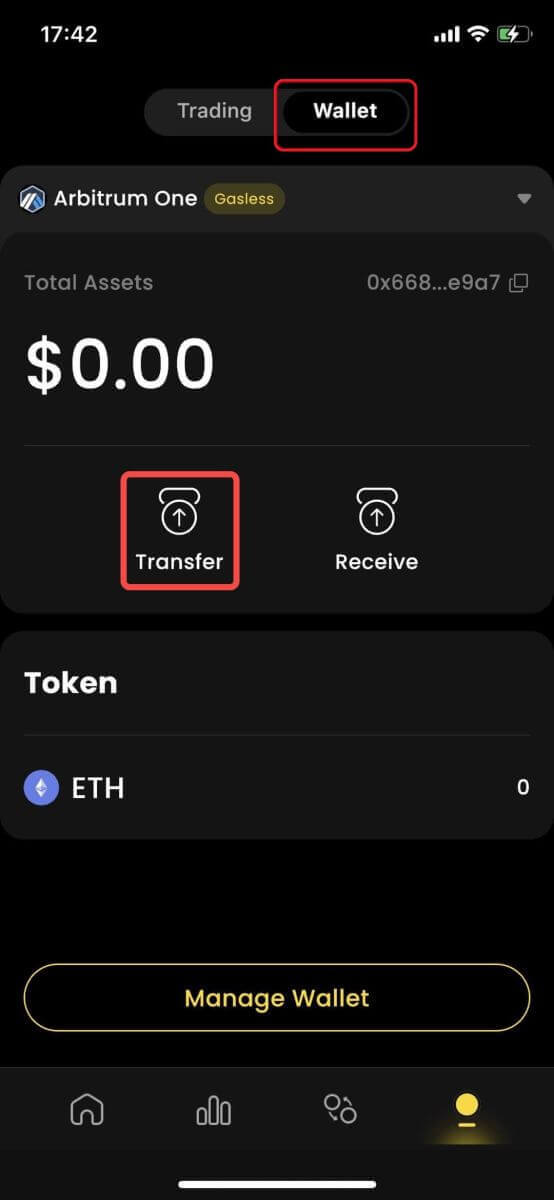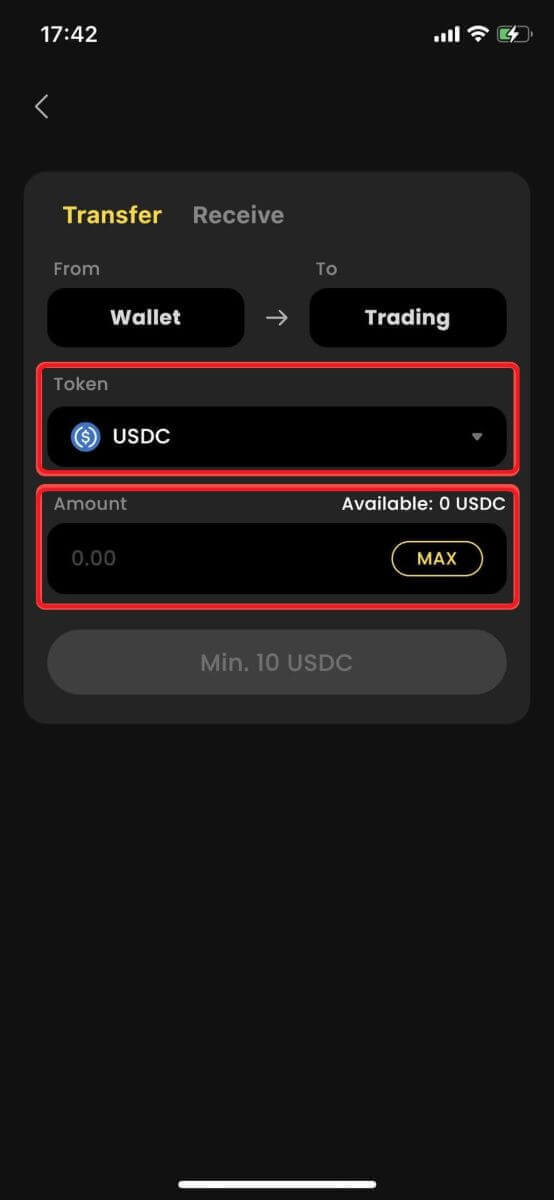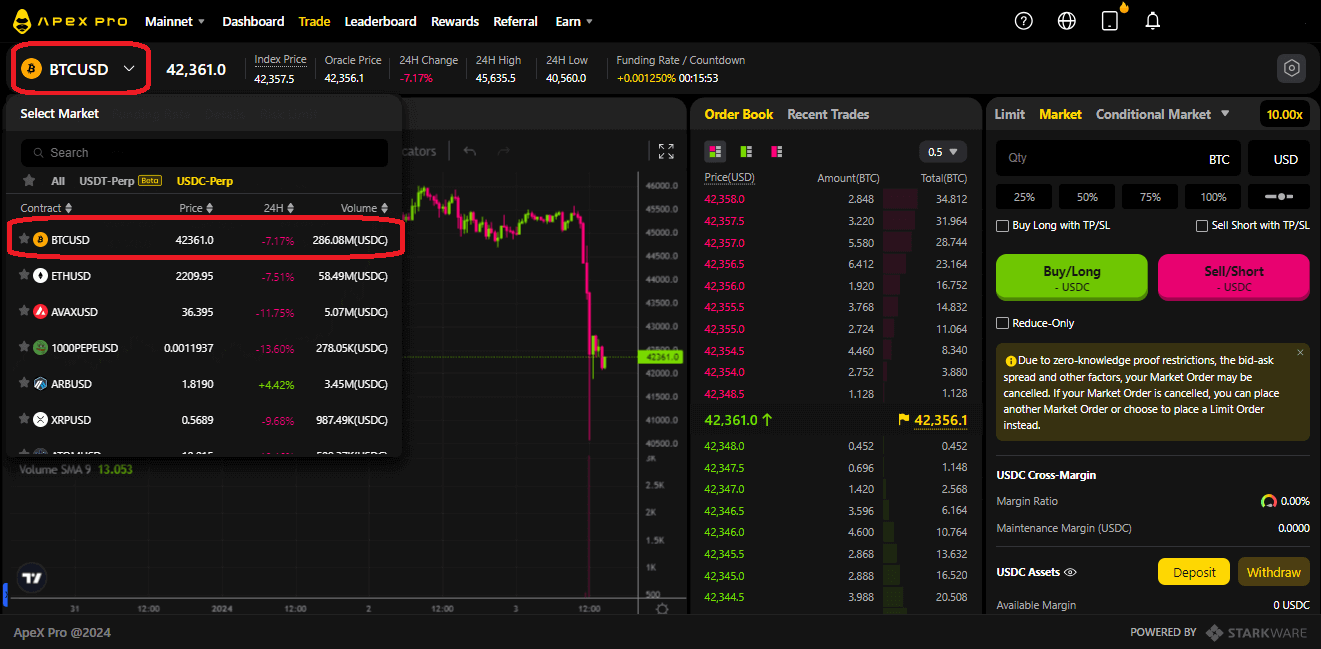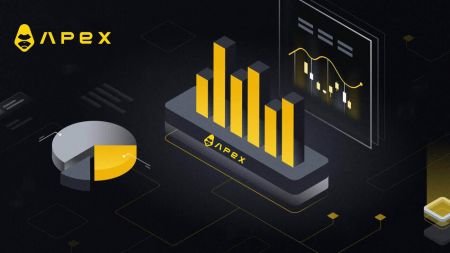როგორ დავიწყოთ ApeX ვაჭრობა 2024 წელს: ნაბიჯ-ნაბიჯ სახელმძღვანელო დამწყებთათვის
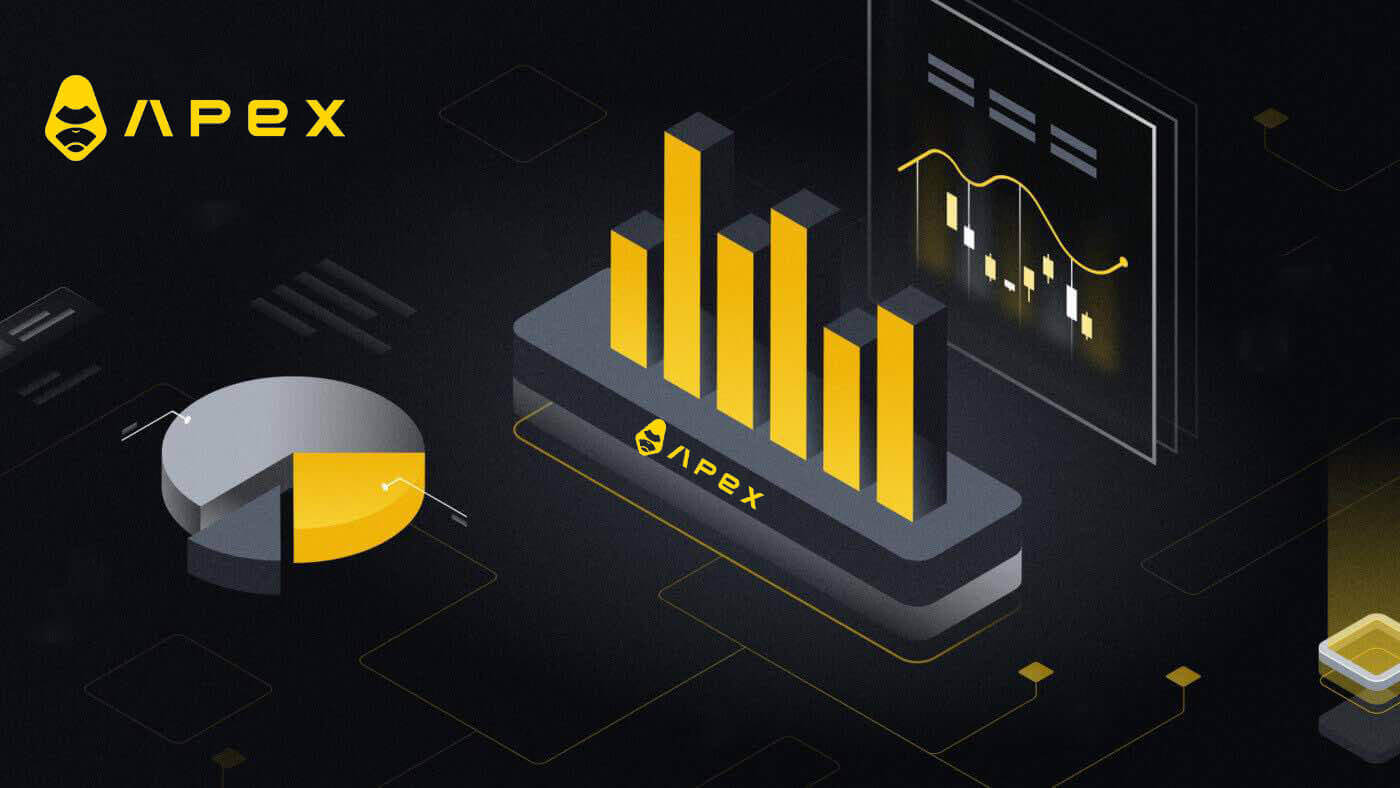
როგორ დააკავშიროთ თქვენი კრიპტო საფულე ApeX-ში
როგორ დააკავშიროთ საფულე ApeX-ს MetaMask-ის საშუალებით
1. პირველ რიგში, თქვენ უნდა შეხვიდეთ [ApeX] ვებსაიტზე, შემდეგ დააწკაპუნეთ [Trade] გვერდის ზედა მარჯვენა კუთხეში. 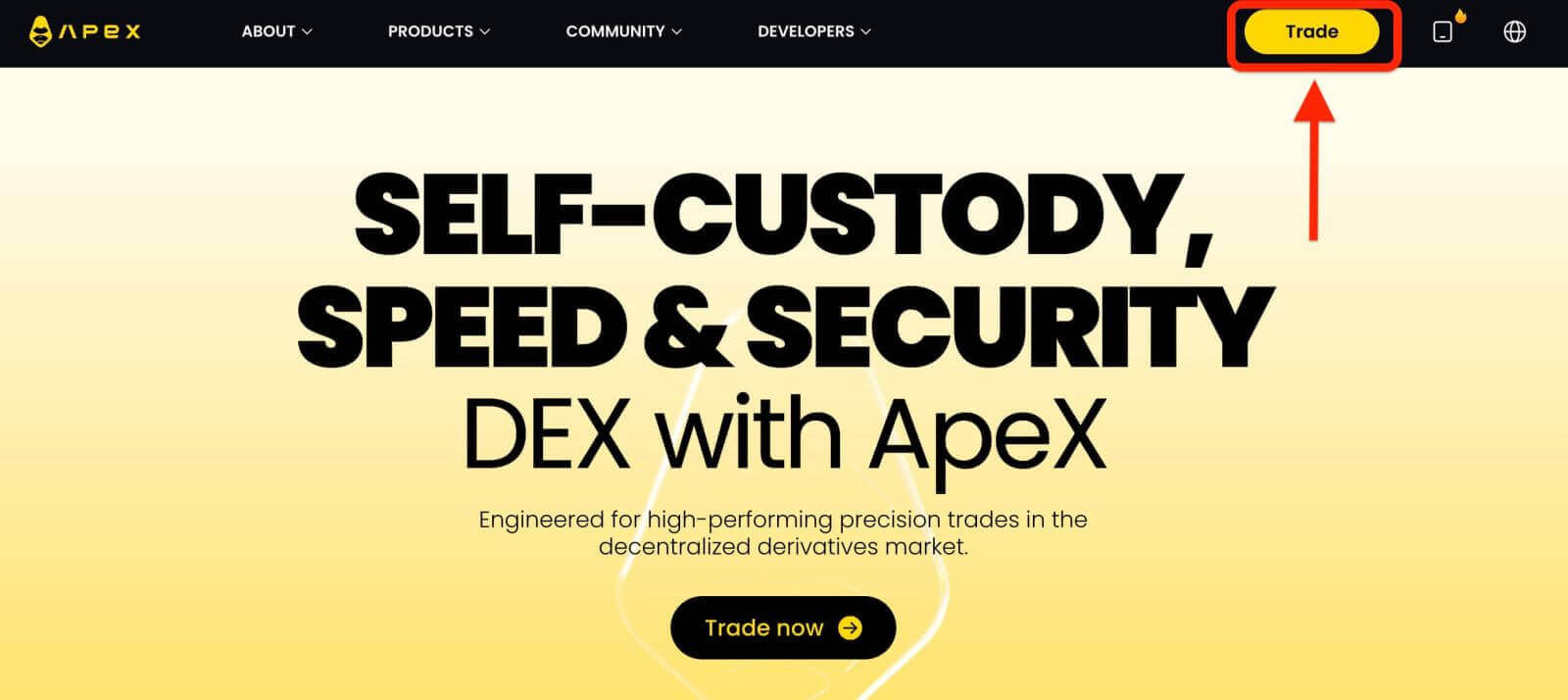
2. ვებსაიტი საშუალებას გაძლევთ შეხვიდეთ მთავარ მთავარ გვერდზე, შემდეგ გააგრძელოთ დააწკაპუნეთ [Connect Wallet]- ზე ზედა მარჯვენა კუთხეში. 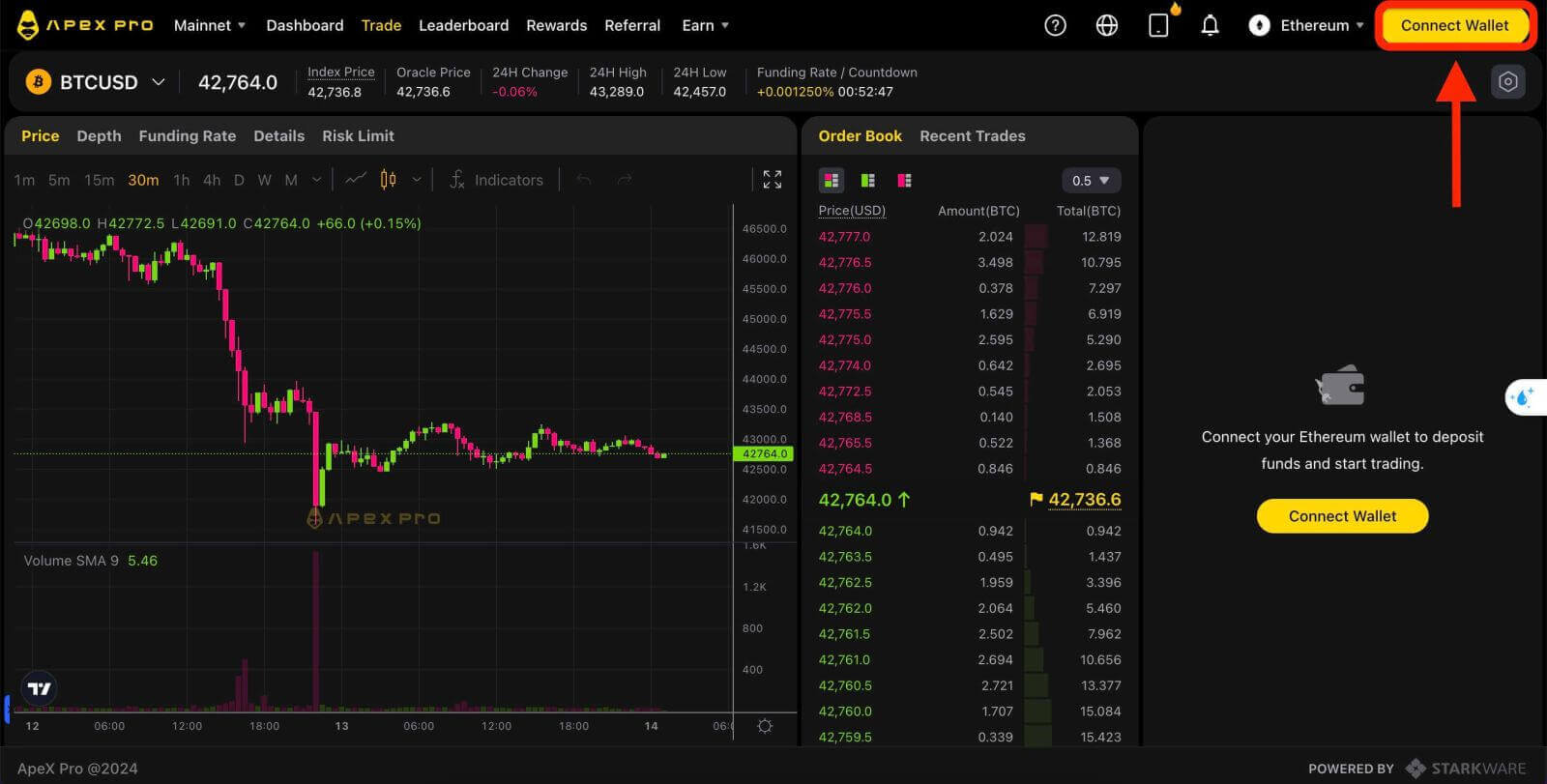
3. გამოჩნდება pop-up ფანჯარა, თქვენ უნდა აირჩიოთ და დააწკაპუნოთ [Metamask]-ზე, რათა აირჩიოთ Metamask საფულე. 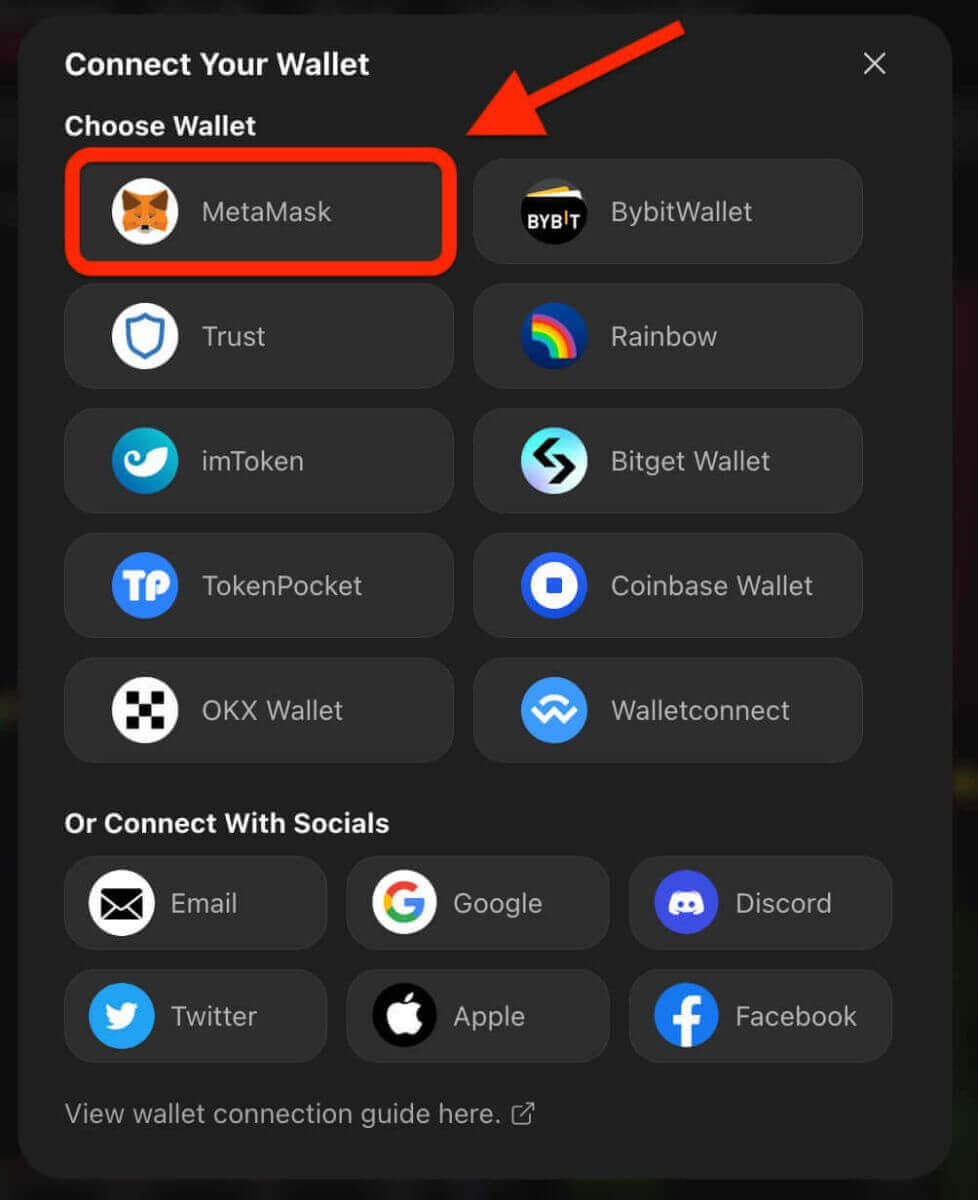
4. გამოჩნდება Metamask მოთხოვნის ფანჯარა. გთხოვთ, დაადასტუროთ შემდეგი ორი ტრანზაქცია, მათ შორის: თქვენი ანგარიში(ებ)ის დადასტურება და კავშირის დადასტურება.
5. აირჩიეთ თქვენი ანგარიში(ებ)ი ამ საიტზე გამოსაყენებლად. შეეხეთ ცარიელ კვადრატულ უჯრედს იმ ანგარიშის მარცხენა მხარეს, რომლითაც გსურთ ApeX-თან დაკავშირება. ბოლოს დააწკაპუნეთ [შემდეგი] მეორე საფეხურზე გასაგრძელებლად. 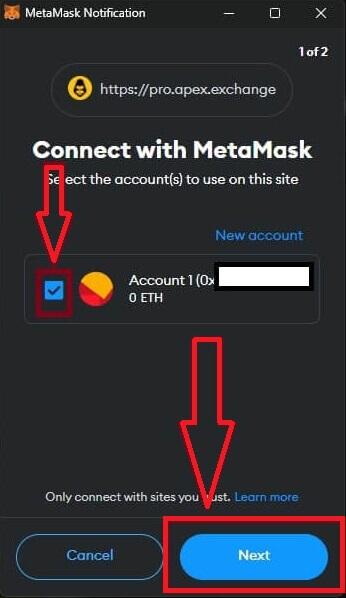
6. შემდეგი ნაბიჯი არის თქვენი კავშირის დადასტურება, თქვენ უნდა დააჭიროთ [Connect]-ზე, რათა დაადასტუროთ თქვენი ანგარიშ(ებ)ის არჩევანი და კავშირი ApeX-თან, თუ არ ხართ დარწმუნებული თქვენი ანგარიშ(ებ)ის არჩევაში ან ApeX-თან დაკავშირებაში. თქვენ შეგიძლიათ დააჭიროთ [გაუქმება] ამ პროცესის გასაუქმებლად. 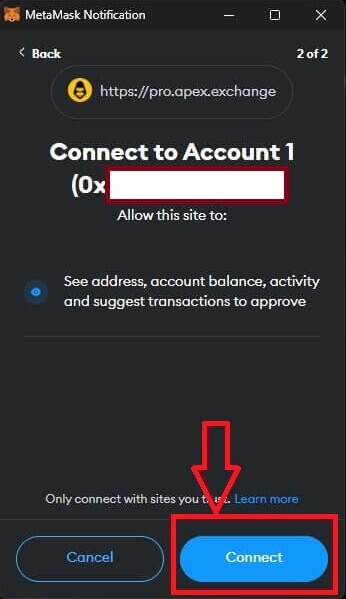
7. პირველი ნაბიჯის შემდეგ, თუ ის წარმატებულია, თქვენ მოხვდებით ApeX-ის მთავარ გვერდზე. ამომხტარი მოთხოვნა გამოჩნდება, თქვენ უნდა დააჭიროთ [Send Requests], რათა გააგრძელოთ შემდეგი ნაბიჯი. 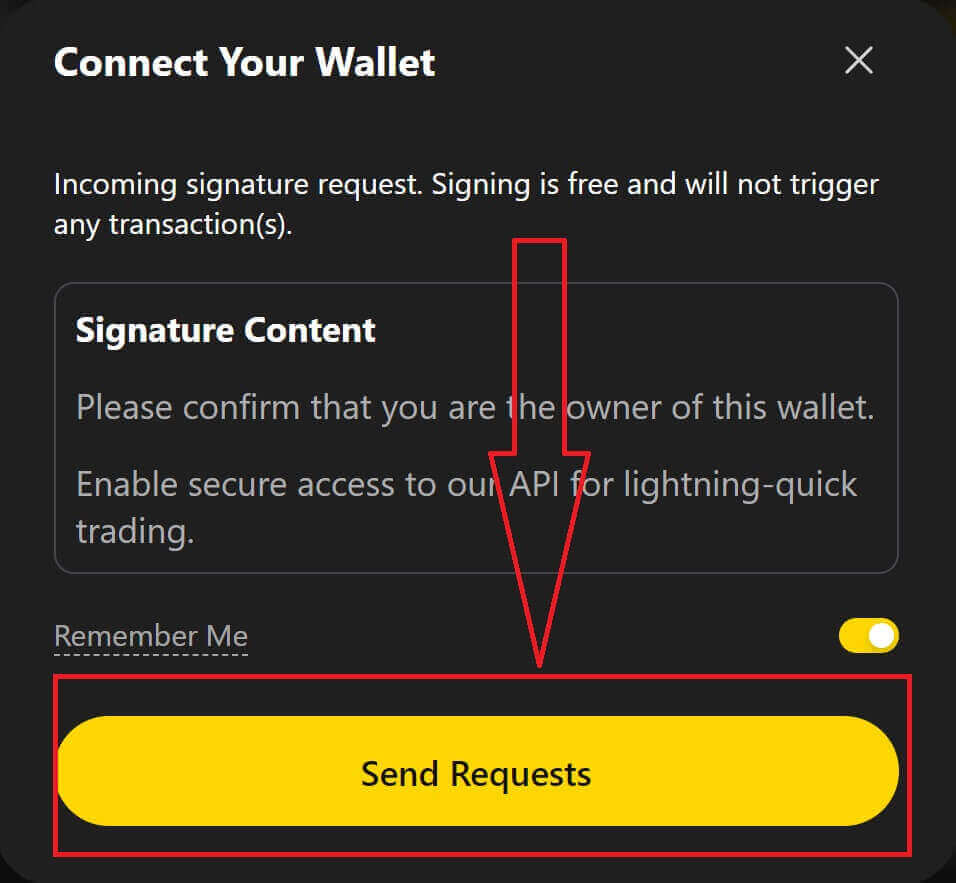
8. გამოჩნდება pop-up ფანჯარა, რომელიც მოგთხოვთ ხელმოწერას, რათა დაადასტუროთ, რომ ამ საფულის მფლობელი ხართ, დააწკაპუნეთ [Sign]-ზე კავშირის პროცესის დასასრულებლად. 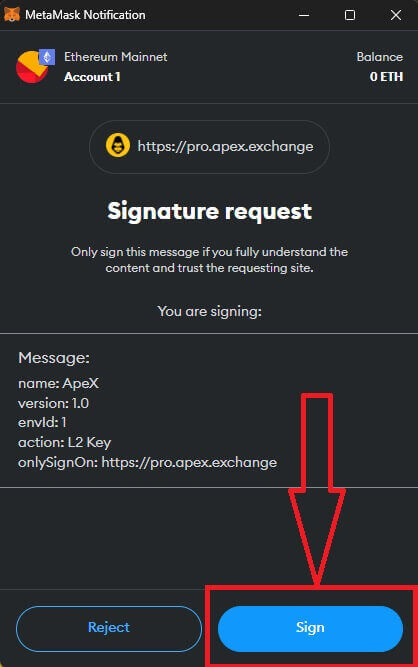
11. თუ წარმატებას მიაღწევთ, თქვენ იხილავთ ხატულას და საფულის ნომერს თქვენს სამუშაო მაგიდაზე ApeX ვებ-გვერდის ზედა მარჯვენა კუთხეში და შეგიძლიათ დაიწყოთ ვაჭრობა ApeX-ზე. 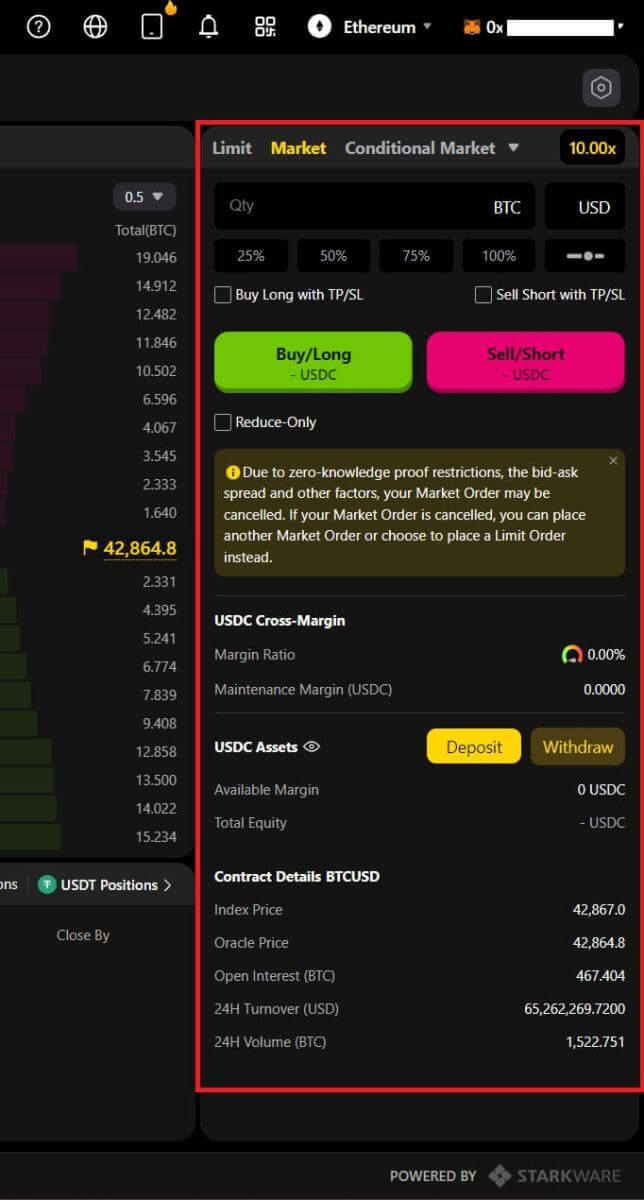
როგორ დააკავშიროთ საფულე ApeX-ს Trust-ის საშუალებით
1. პირველ რიგში, თქვენ უნდა შეხვიდეთ [ApeX] ვებსაიტზე, შემდეგ დააწკაპუნეთ [Trade] გვერდის ზედა მარჯვენა კუთხეში. 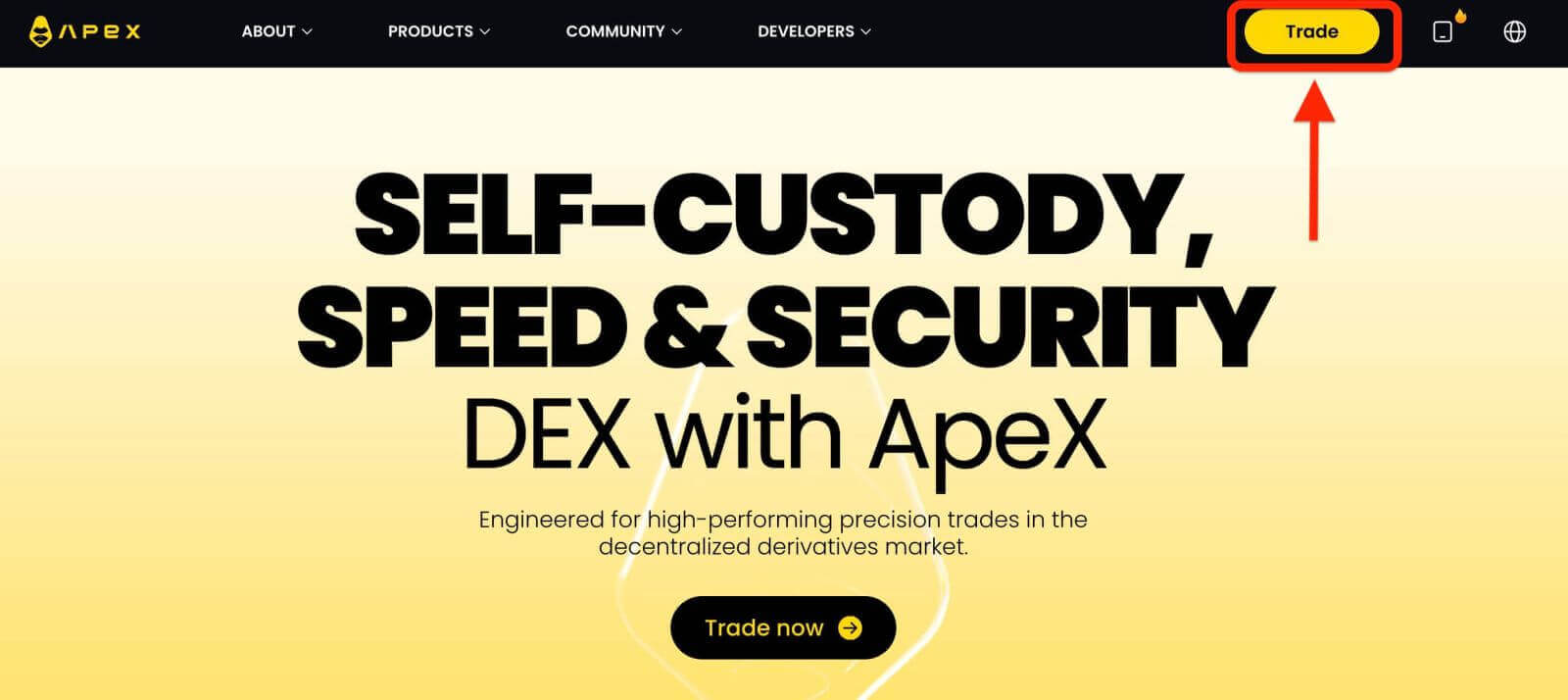
2. ვებსაიტი საშუალებას გაძლევთ შეხვიდეთ მთავარ მთავარ გვერდზე, შემდეგ გააგრძელოთ დააწკაპუნეთ [Connect Wallet]- ზე ზედა მარჯვენა კუთხეში. 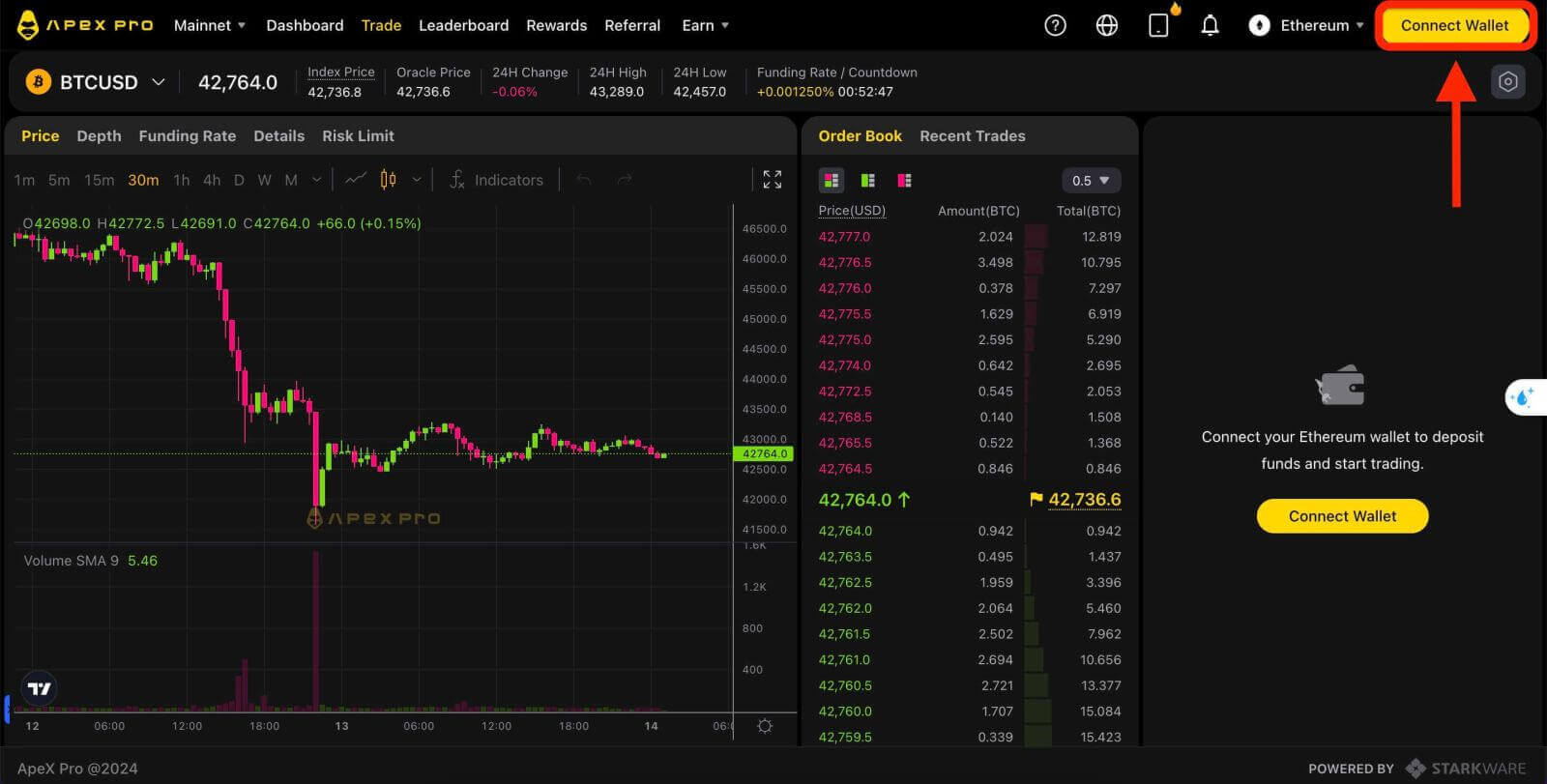
3. გამოჩნდება pop-up ფანჯარა, თქვენ უნდა აირჩიოთ და დააწკაპუნოთ [Trust]-ზე, რათა აირჩიოთ Trust wallet. 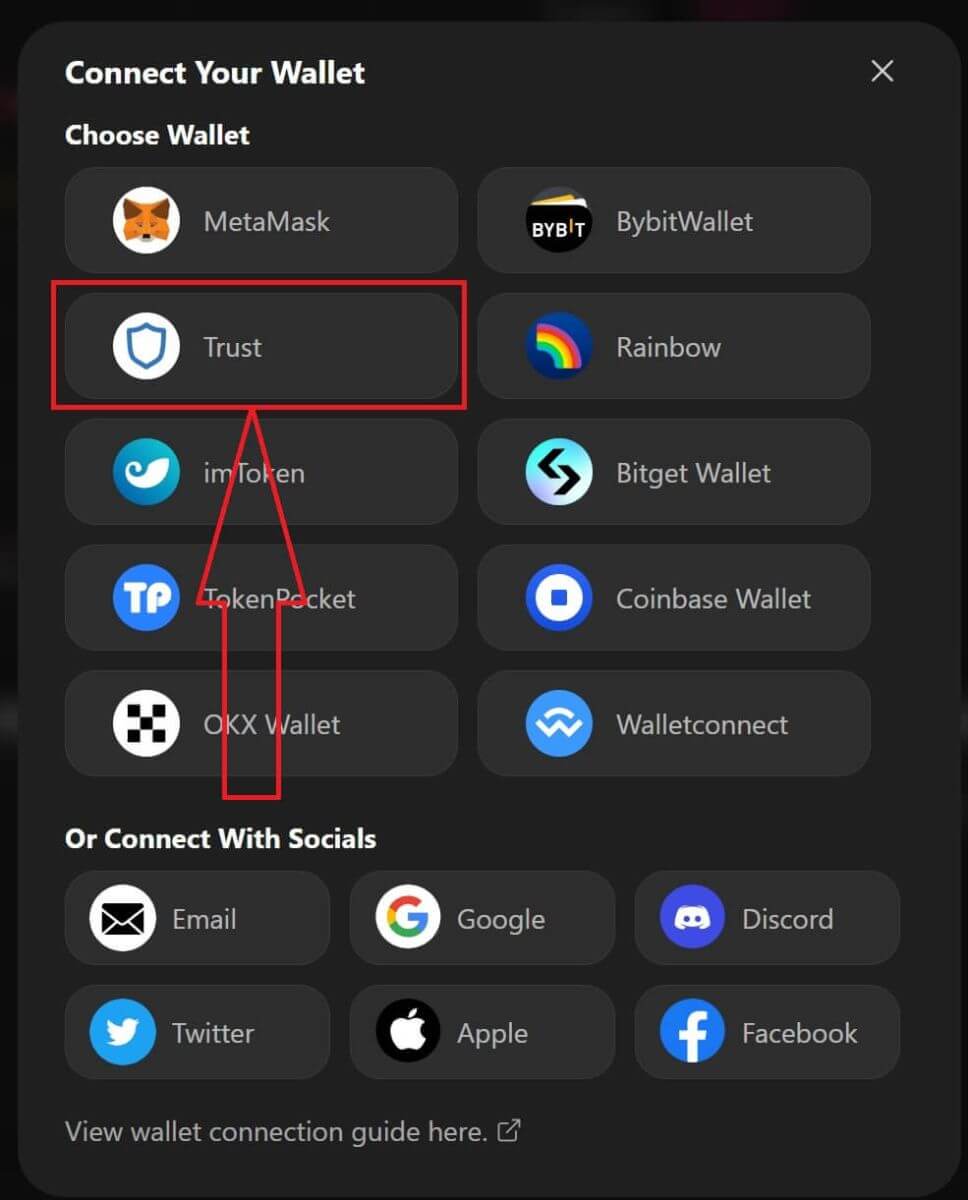
4. თქვენს მობილურ ტელეფონზე თქვენი საფულის სკანირებისთვის QR კოდი გამოჩნდება. გთხოვთ, დაასკანიროთ ის Trust აპლიკაციით თქვენს ტელეფონზე. 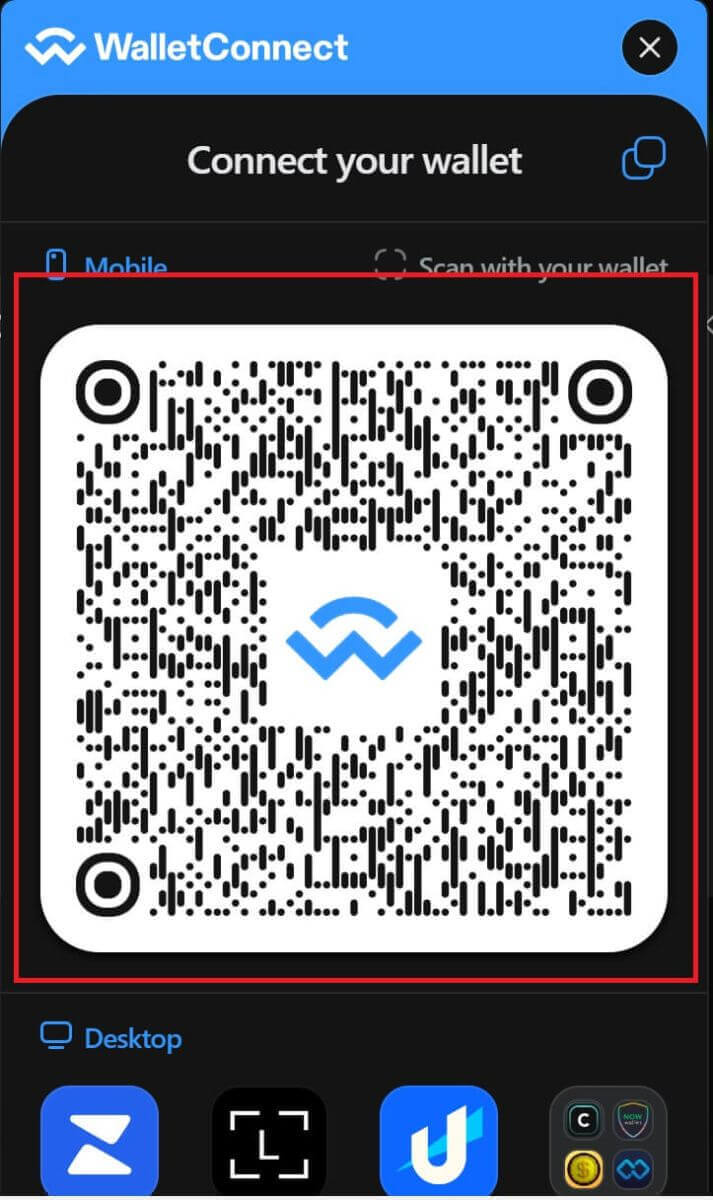
5. გახსენით თქვენი ტელეფონი და გახსენით Trust აპი. მას შემდეგ რაც მთავარ ეკრანზე მოხვდებით, დააწკაპუნეთ პარამეტრების ხატულაზე ზედა მარცხენა კუთხეში. ის მიგიყვანთ პარამეტრების მენიუში. დააწკაპუნეთ [WalletConnect]-ზე.
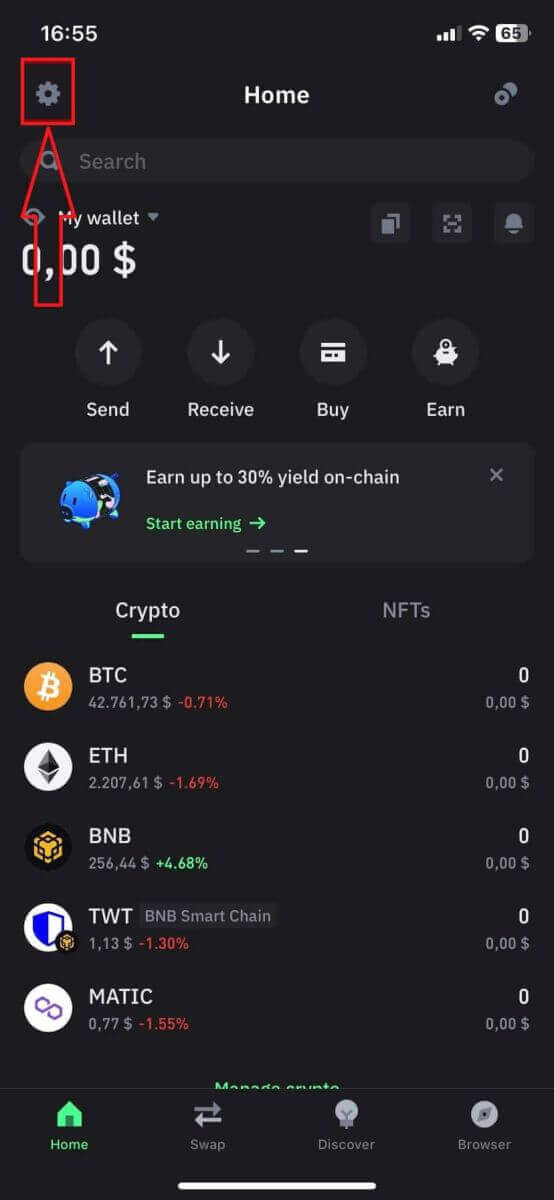
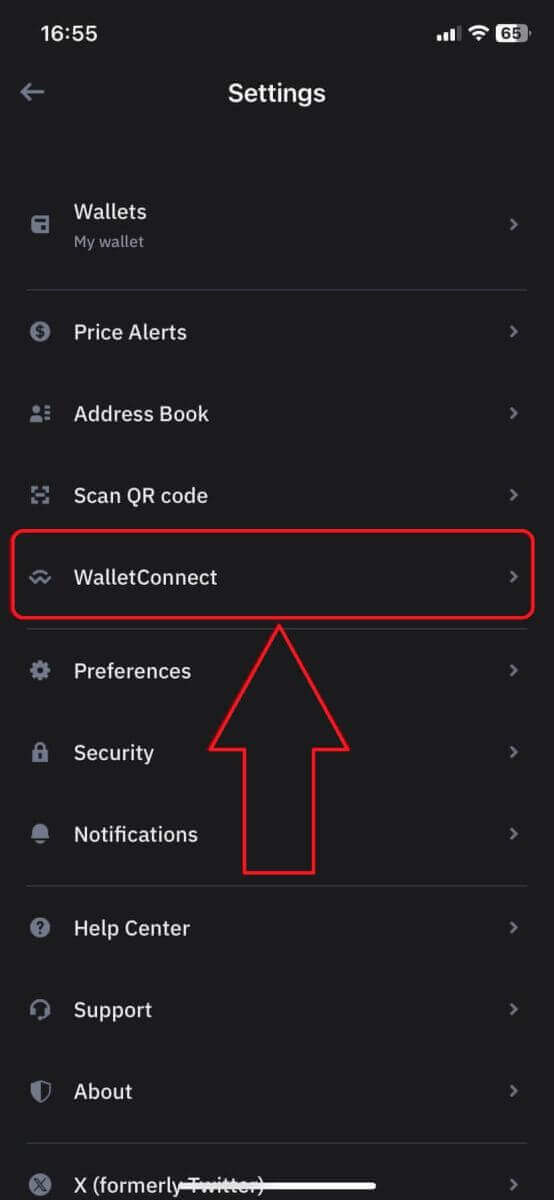
6. აირჩიეთ [ახალი კავშირის დამატება] ApeX-თან კავშირის დასამატებლად, ეს გამოიწვევს სკანირების ეკრანს. 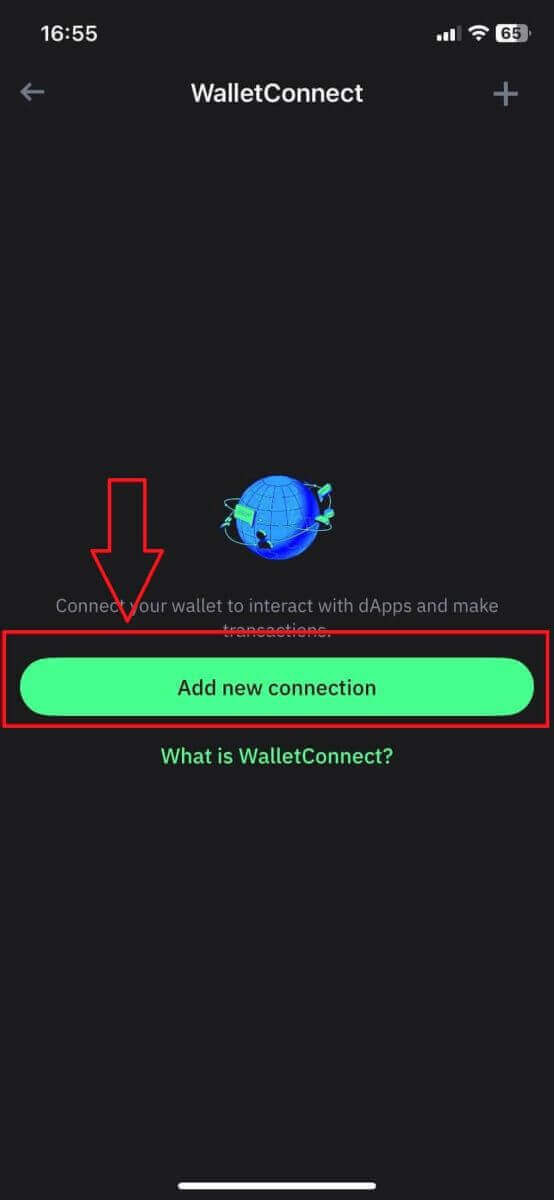
7. ახლა თქვენ უნდა მიუთითოთ თქვენი ტელეფონის კამერა QR კოდზე თქვენი დესკტოპის ეკრანზე Trust-თან დასაკავშირებლად. 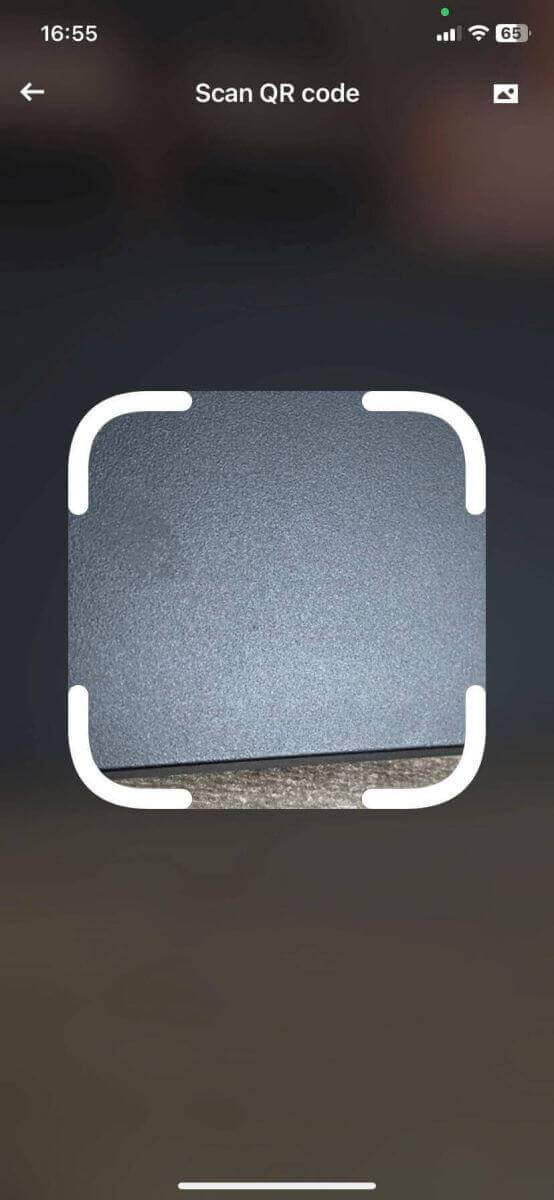
8. QR კოდის სკანირების შემდეგ, ფანჯარა გკითხავთ, დაუკავშირდით თუ არა ApeX-ს. 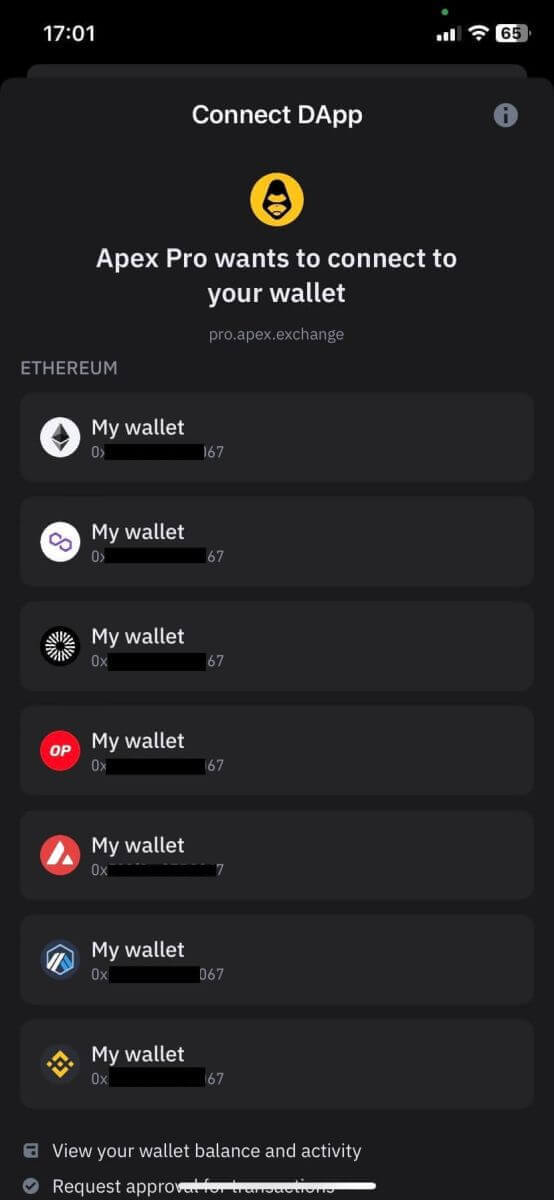
9. დააწკაპუნეთ [Connect]-ზე დაკავშირების პროცესის დასაწყებად. 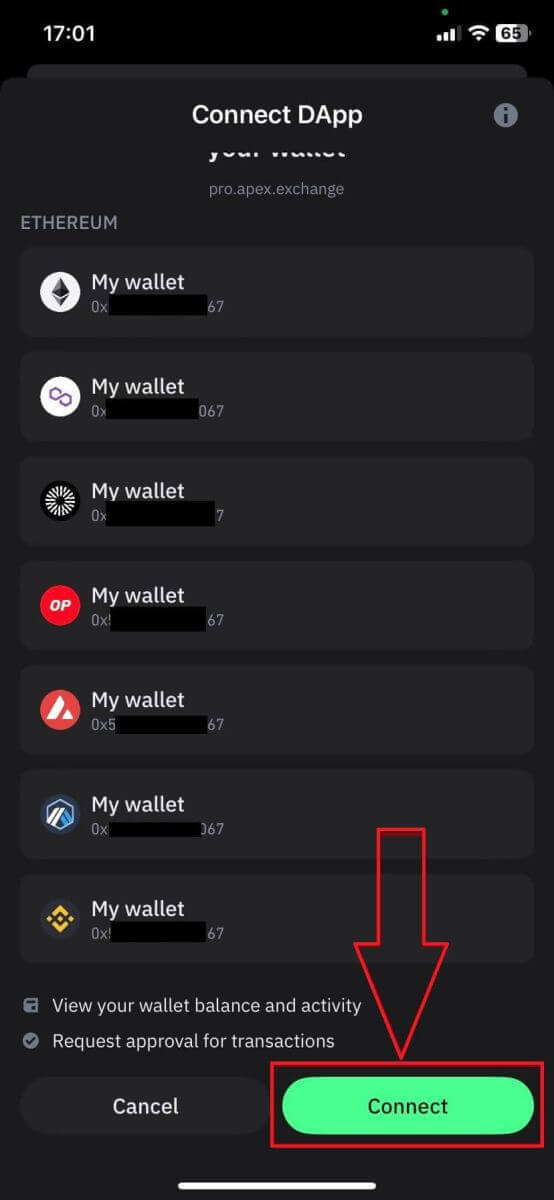
10. თუ ეს წარმატებას მიაღწევს, გამოჩნდება შეტყობინება, როგორიცაა ზემოთ და შემდეგ გააგრძელებს თქვენი კავშირის პროცესს თქვენს სამუშაო მაგიდაზე. 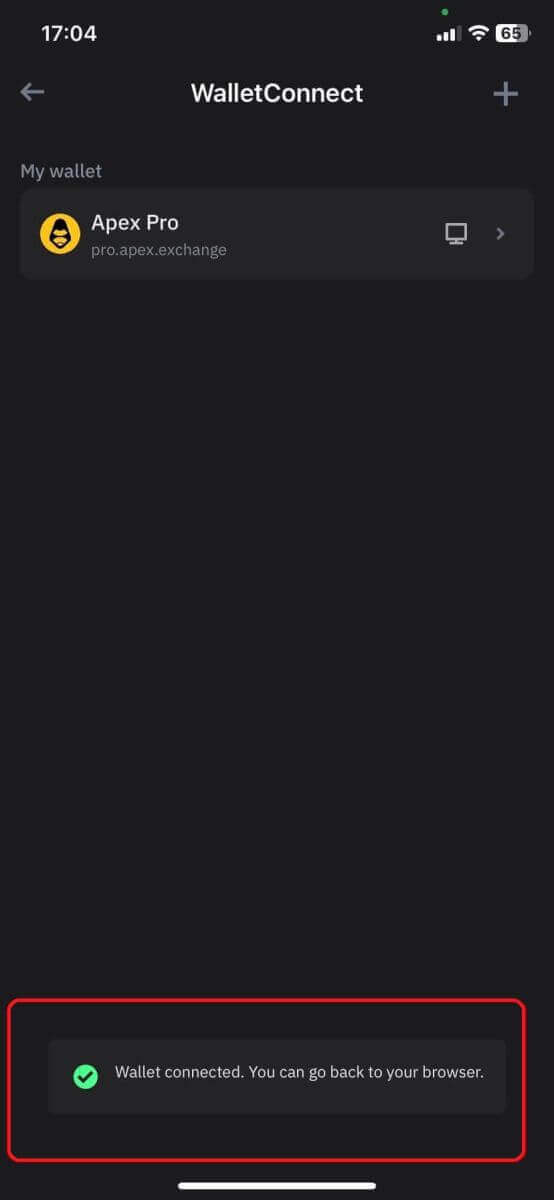
11. გამოჩნდება ამომხტარი ფანჯარა, რომელიც მოგთხოვთ ხელმოწერის მოთხოვნას თქვენს ტელეფონზე, ამ ნაბიჯით უნდა დაადასტუროთ, რომ თქვენ ხართ ამ Trust საფულის მფლობელი. დააწკაპუნეთ [Send Request]-ზე, რათა გააგრძელოთ კავშირის პროცესი თქვენს ტელეფონზე. 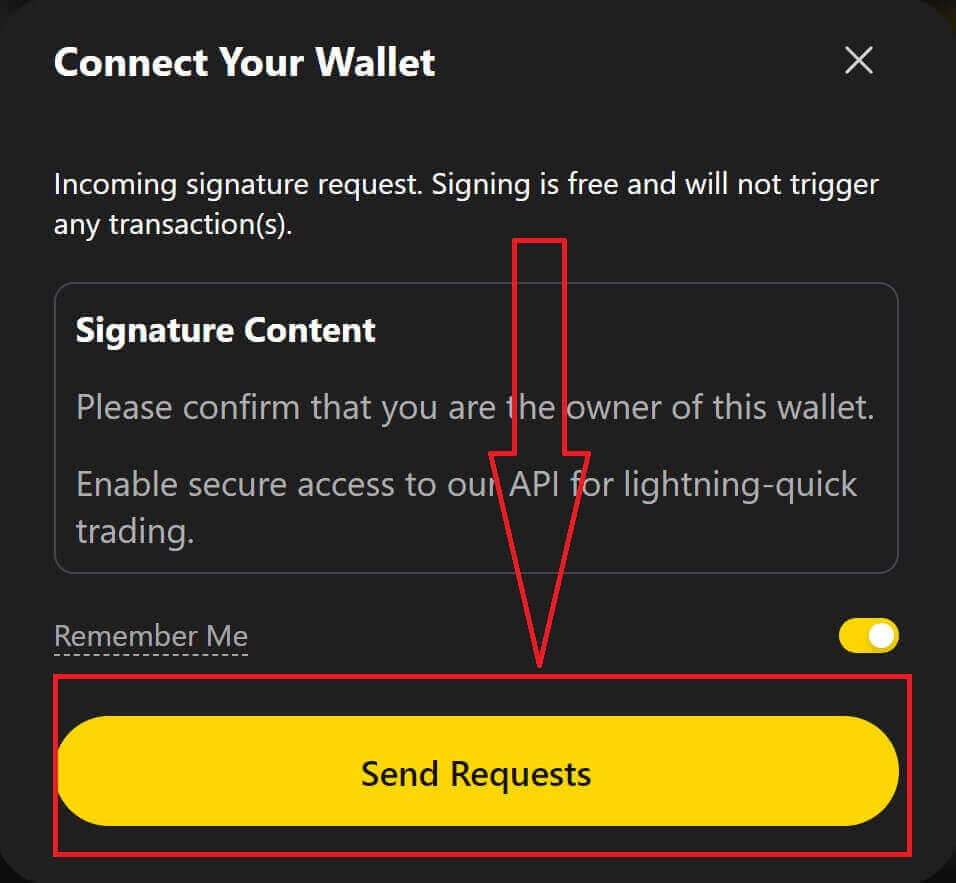
12. თქვენს ტელეფონზე გამოჩნდება pop-up ფანჯარა, დააწკაპუნეთ [Confirm]-ზე კავშირის პროცესის დასასრულებლად. 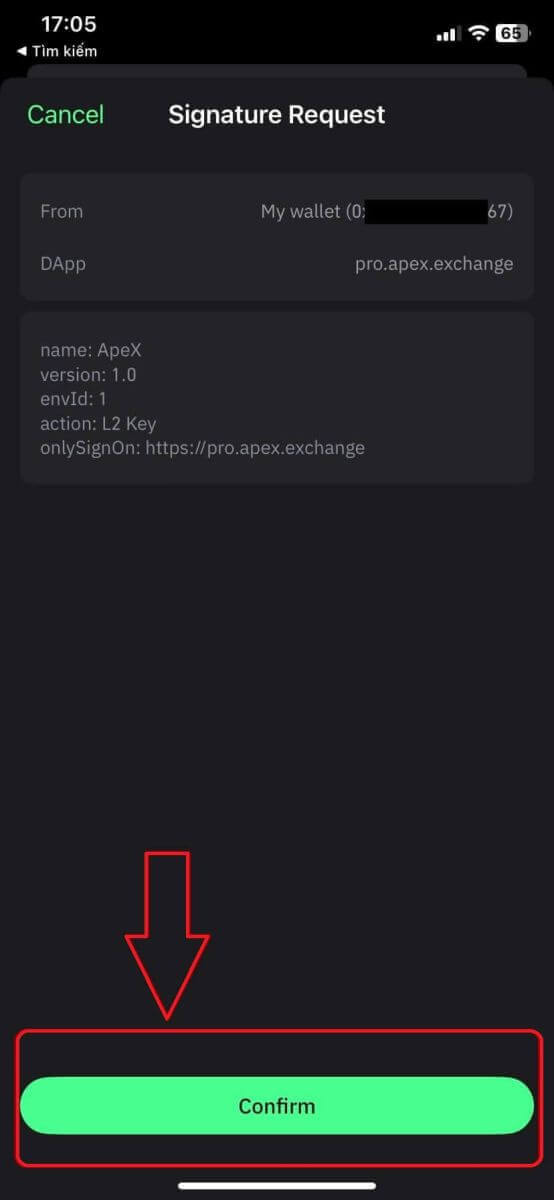
13. თუ წარმატებას მიაღწევთ, თქვენ იხილავთ ხატულას და საფულის ნომერს თქვენს სამუშაო მაგიდაზე ApeX ვებ-გვერდის ზედა მარჯვენა კუთხეში. 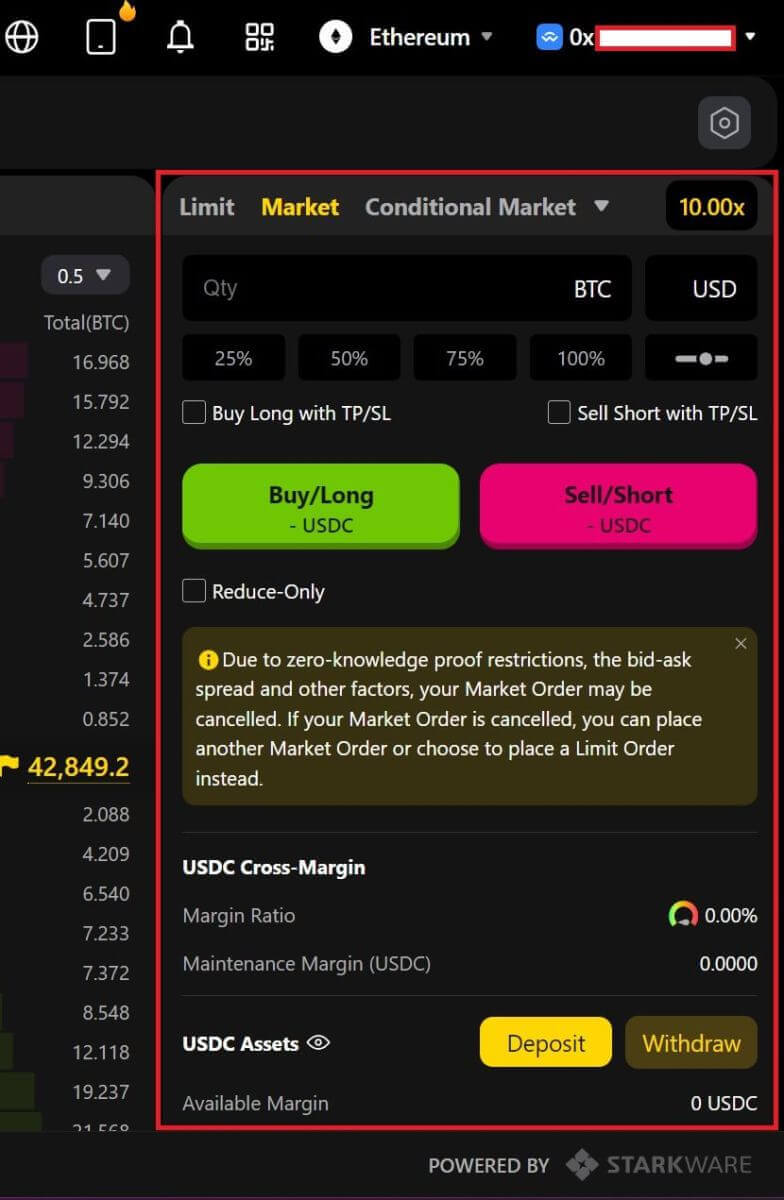
როგორ დააკავშიროთ საფულე ApeX-ს BybitWallet-ის საშუალებით
1. პირველ რიგში, თქვენ უნდა შეხვიდეთ [ApeX] ვებსაიტზე, შემდეგ დააწკაპუნეთ [Trade] გვერდის ზედა მარჯვენა კუთხეში. 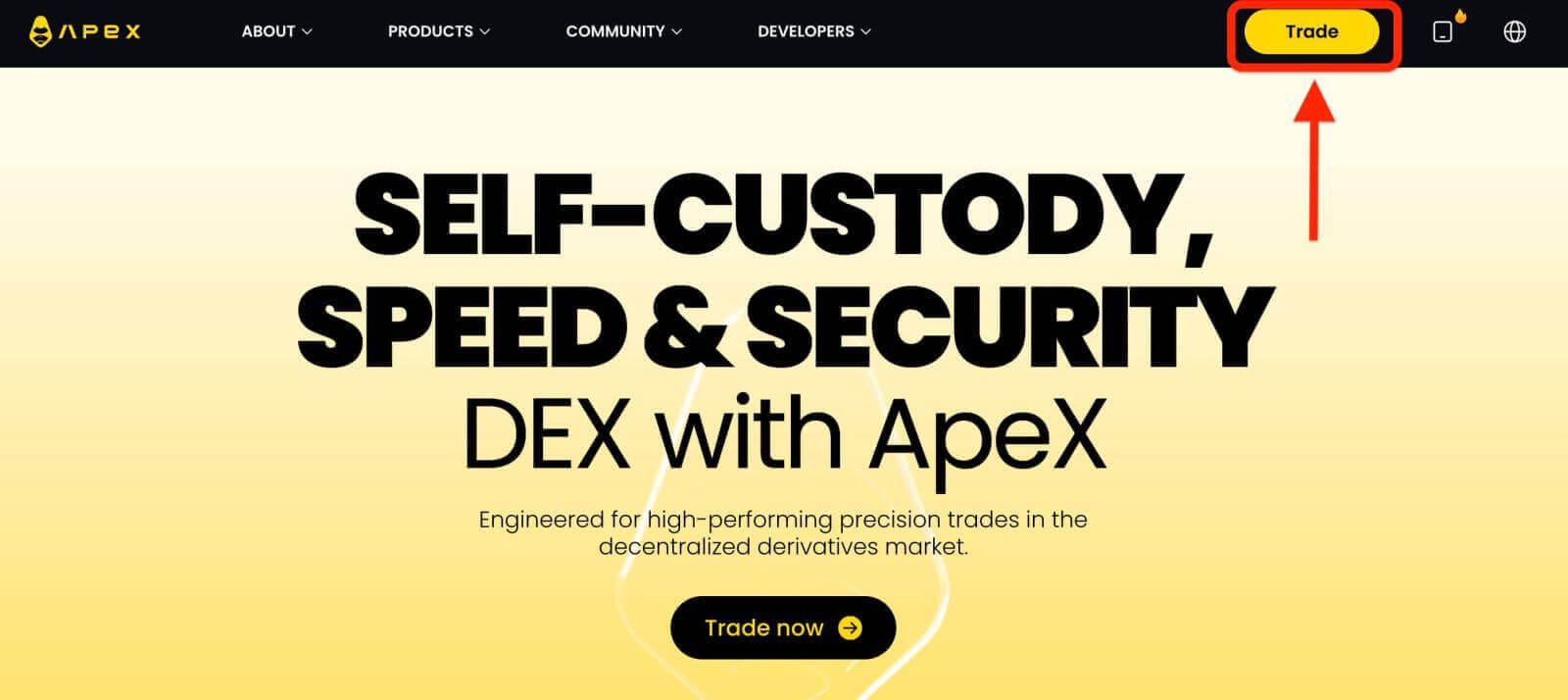
2. ვებსაიტი საშუალებას გაძლევთ შეხვიდეთ მთავარ მთავარ გვერდზე, შემდეგ გააგრძელოთ დააწკაპუნეთ [Connect Wallet]- ზე ზედა მარჯვენა კუთხეში. 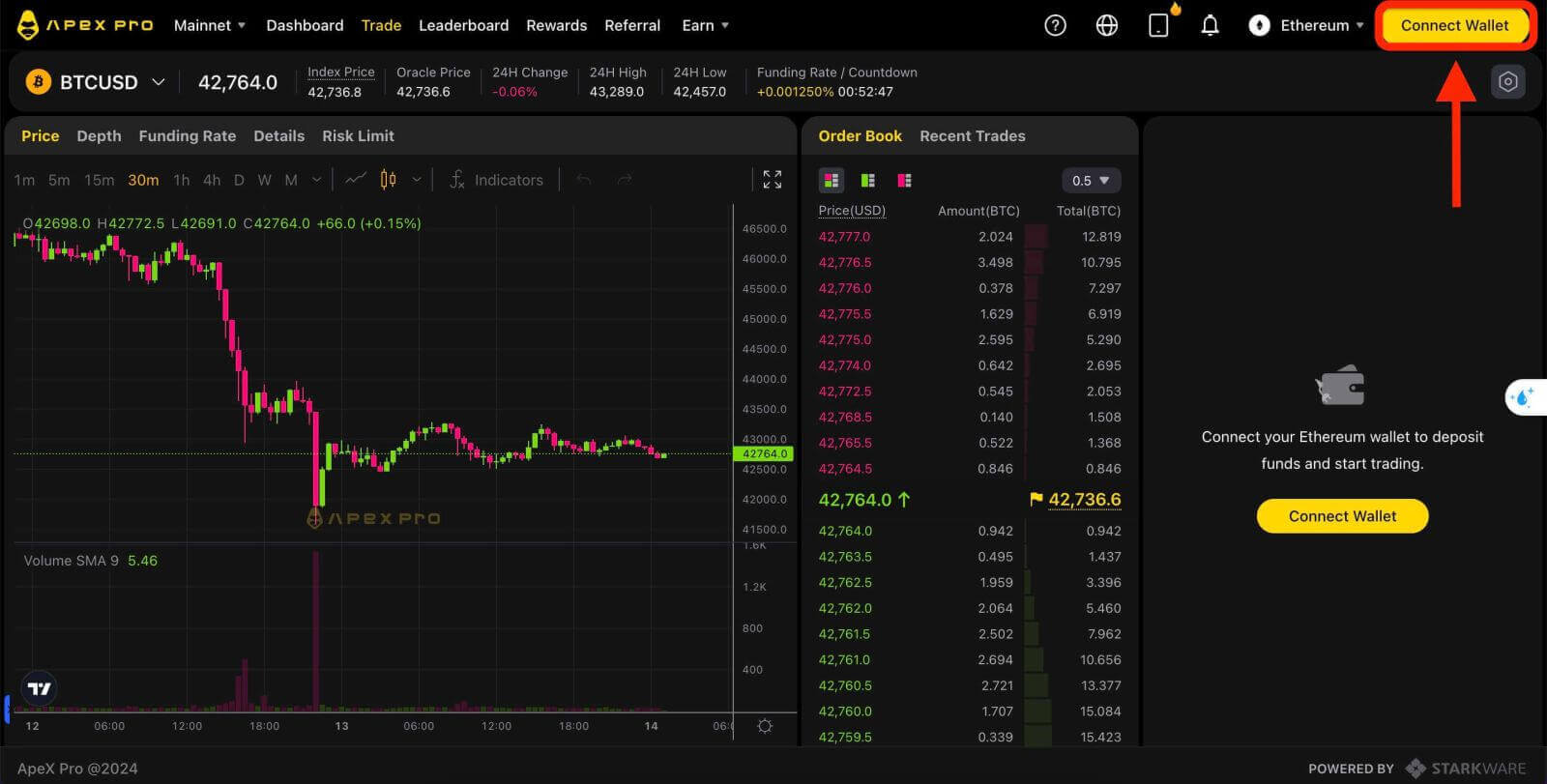
3. ჩნდება ამომხტარი ფანჯარა, თქვენ უნდა დააჭიროთ [BybitWallet]-ს, რათა აირჩიოთ BybitWallet. 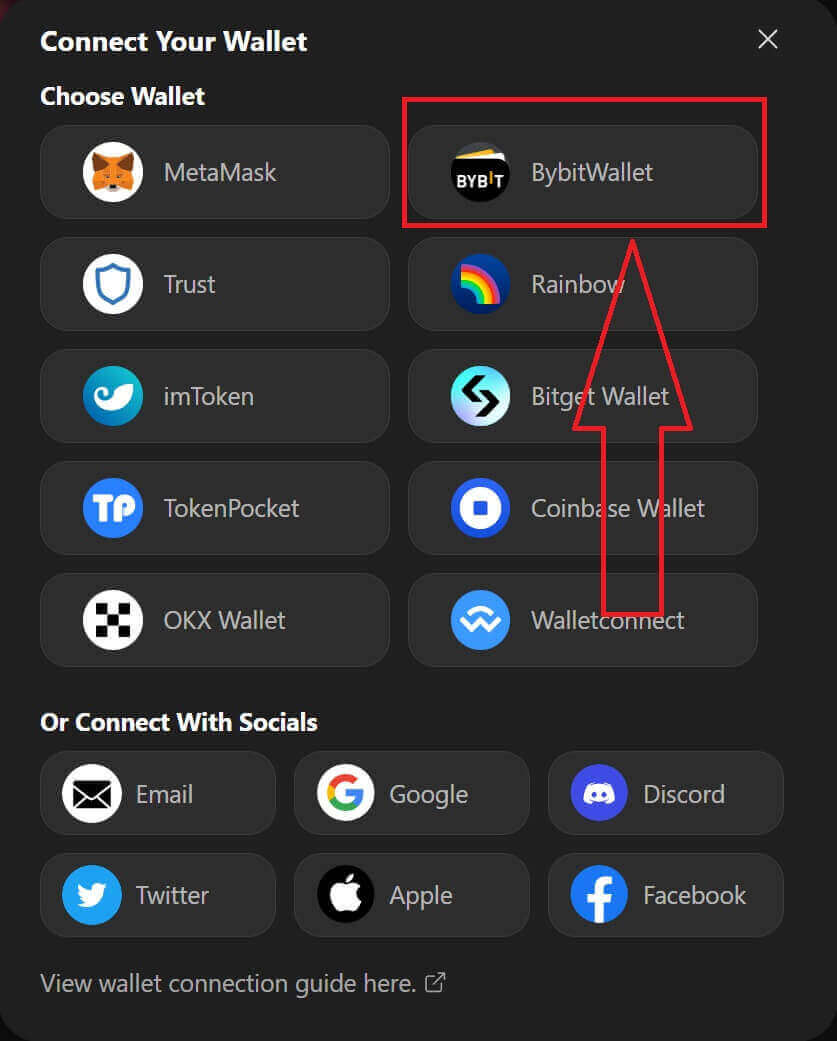
4. მანამდე დარწმუნდით, რომ დაამატეთ BybitWallet გაფართოება თქვენს Chrome-ზე ან Internet Explorer-ზე. 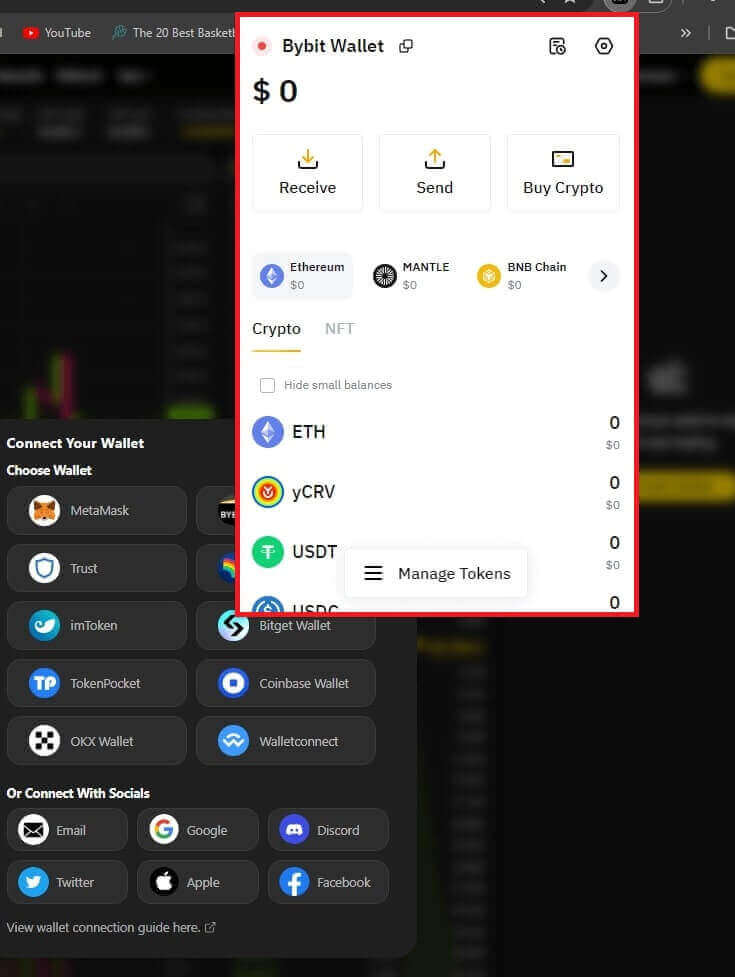
5. დააწკაპუნეთ [ბმულზე] დაკავშირების პროცესის დასაწყებად. 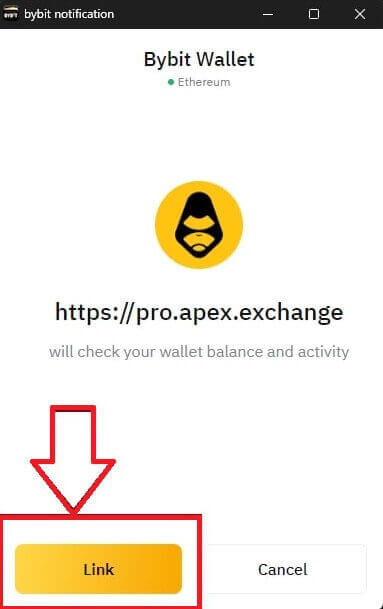
6. დაკავშირების შემდეგ გამოჩნდება pop-up Request, შემდეგი ნაბიჯის გასაგრძელებლად უნდა დააჭიროთ [Send Requests]. 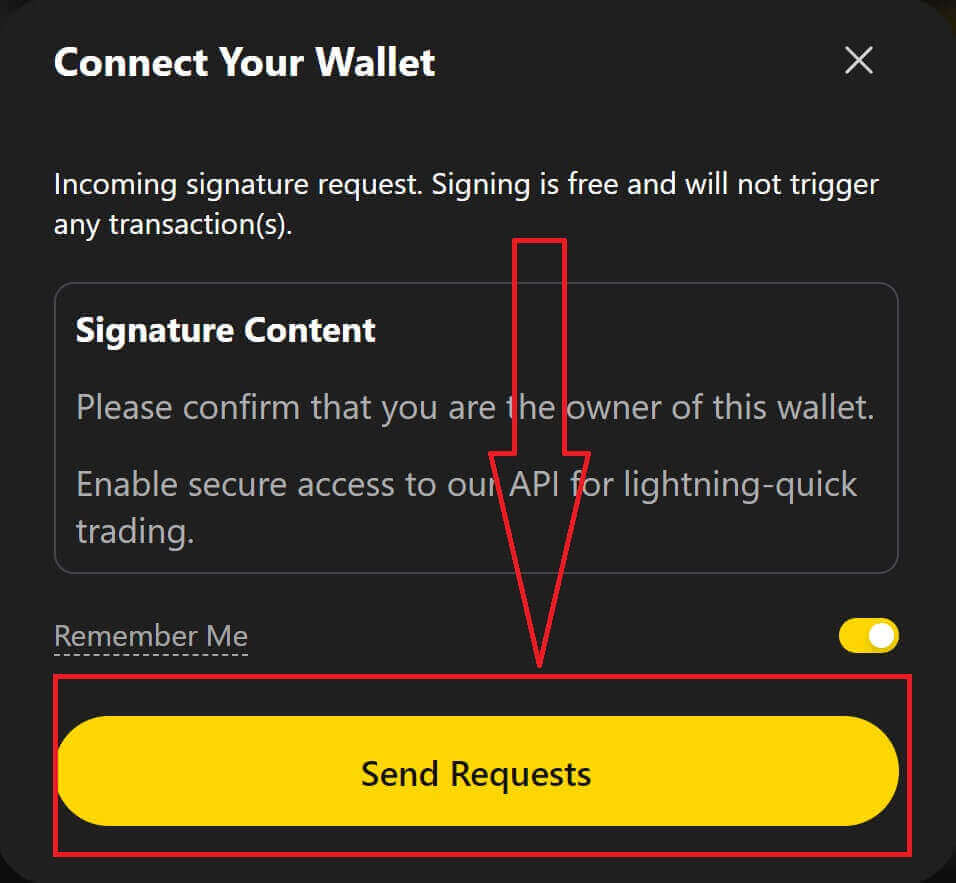
7. გამოჩნდება ამომხტარი ფანჯარა, რომელიც მოგთხოვთ ხელმოწერას, რათა დაადასტუროთ, რომ თქვენ ხართ ამ საფულის მფლობელი, დააწკაპუნეთ [Confirm]-ზე კავშირის პროცესის დასასრულებლად. 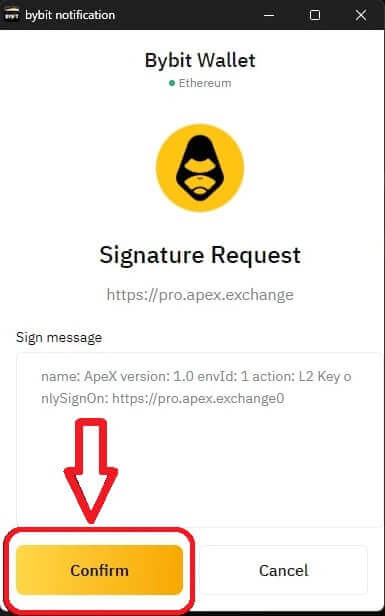
8. თუ ეს წარმატებულია, შეგიძლიათ დაიწყოთ ვაჭრობა ApeX-ში.
როგორ დააკავშიროთ საფულე ApeX-ს Coinbase Wallet-ის საშუალებით
1. პირველ რიგში, თქვენ უნდა შეხვიდეთ [ApeX] ვებსაიტზე, შემდეგ დააწკაპუნეთ [Trade] გვერდის ზედა მარჯვენა კუთხეში. 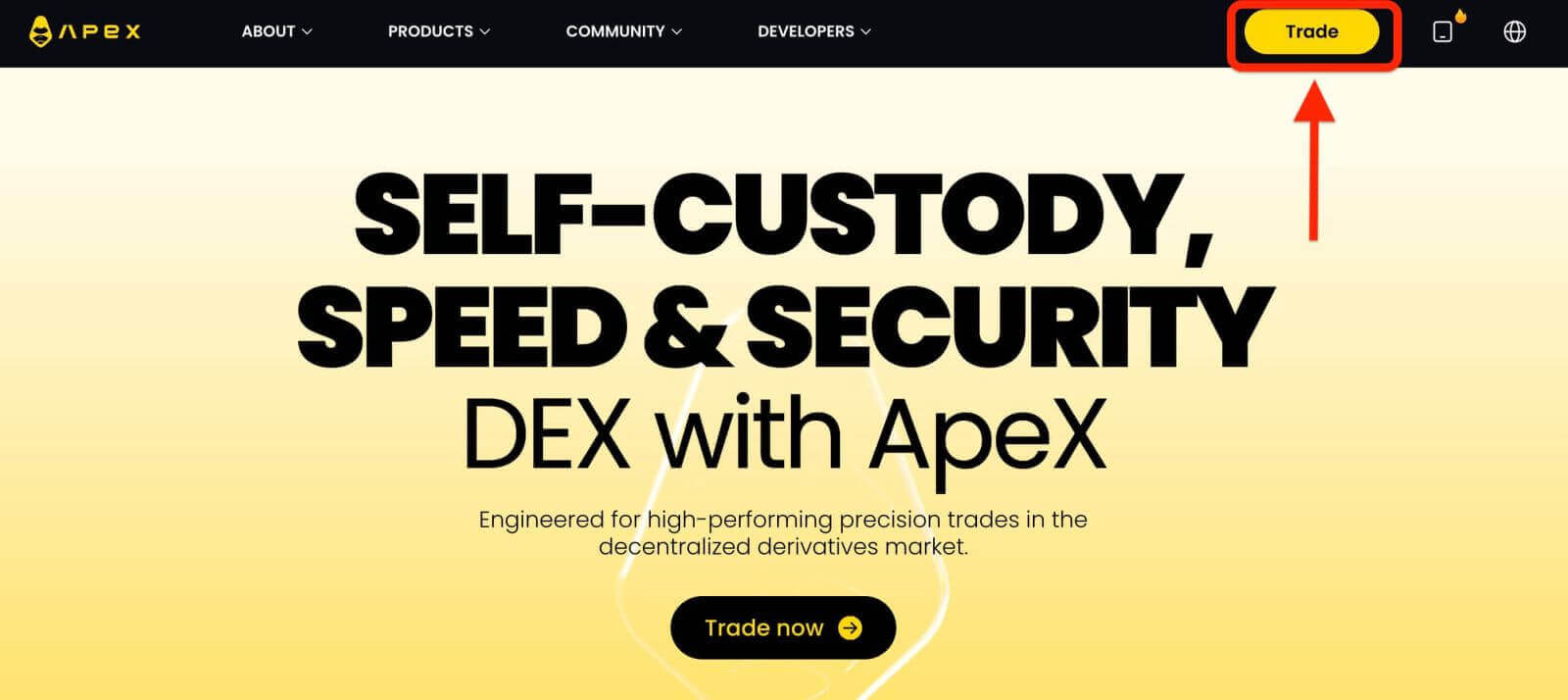
2. ვებსაიტი საშუალებას გაძლევთ შეხვიდეთ მთავარ მთავარ გვერდზე, შემდეგ გააგრძელოთ დააწკაპუნეთ [Connect Wallet]- ზე ზედა მარჯვენა კუთხეში. 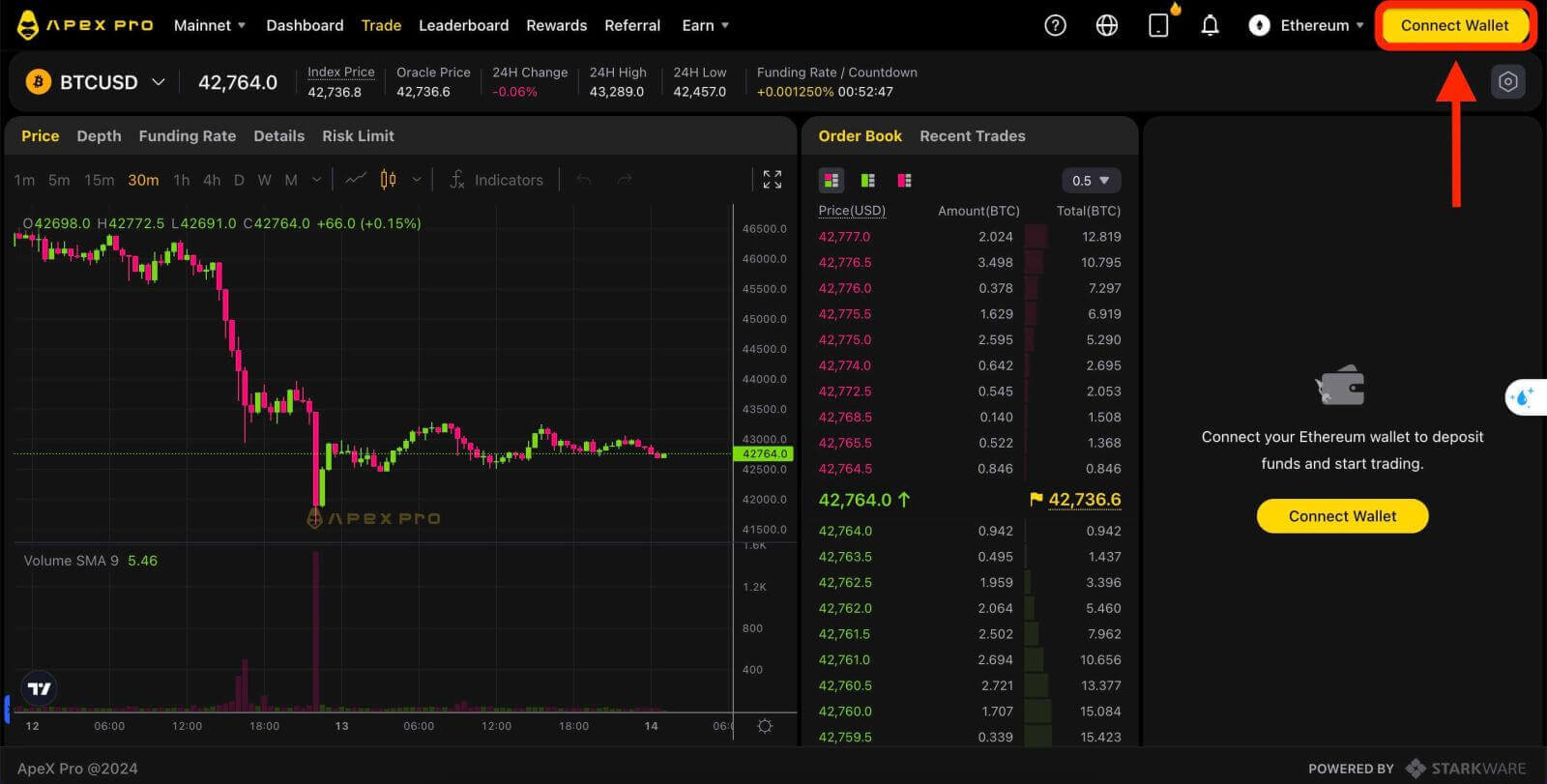
3. დააწკაპუნეთ [Coinbase Wallet]-ზე დაკავშირების დასაწყებად. 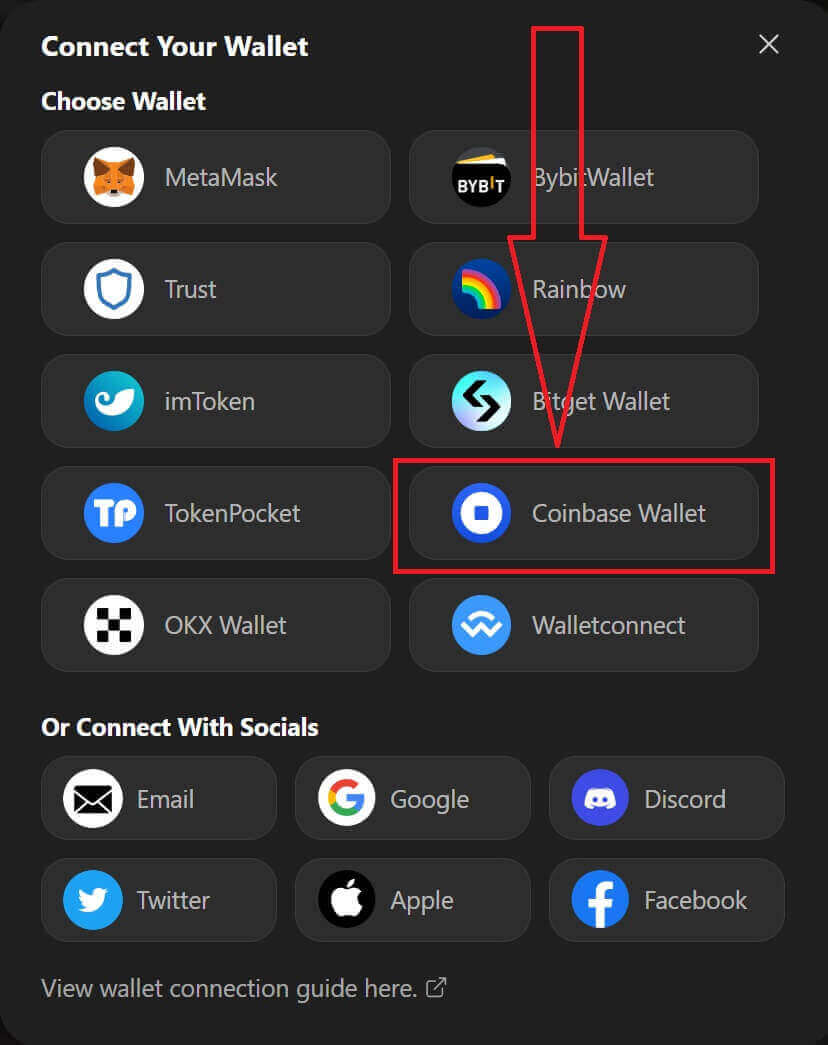
4. პირველ რიგში, დაამატეთ Coinbase Wallet-ის ბრაუზერის გაფართოება. 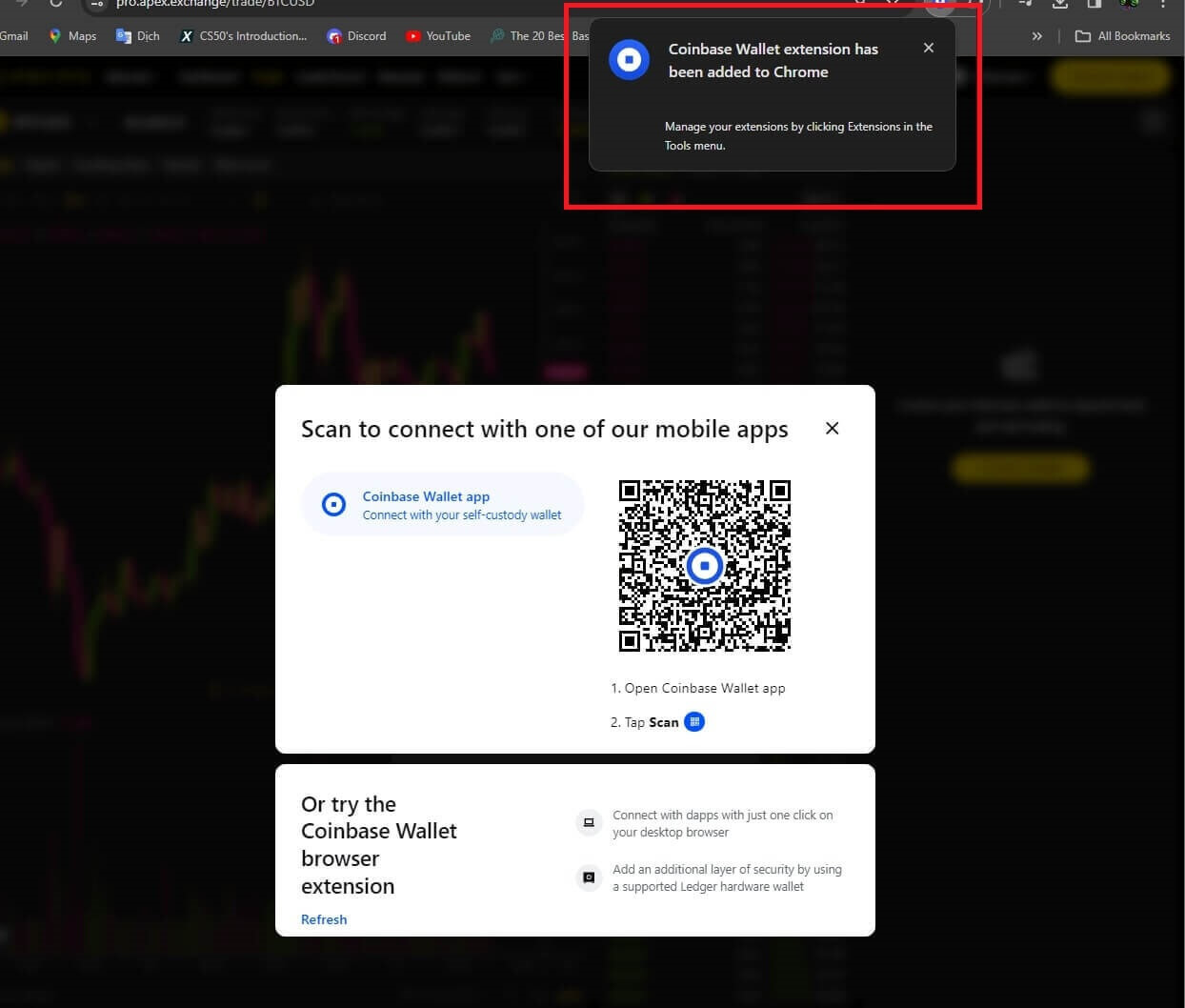
5. განაახლეთ ჩანართი და შემდეგ კვლავ დააწკაპუნეთ [Connect Wallet] , ამომხტარი ფანჯარა გამოჩნდება, თქვენ უნდა დააჭიროთ [Coinbase Wallet]-ს, რომ აირჩიოთ Coinbase Wallet. 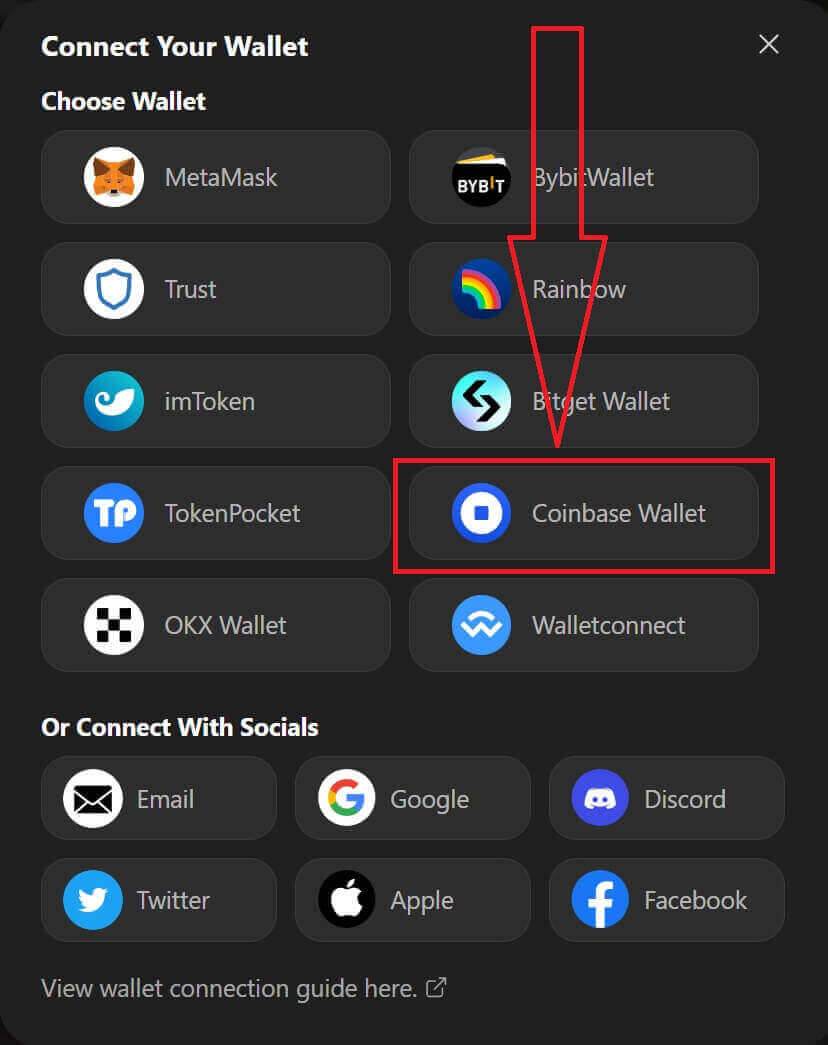
6. დააწკაპუნეთ [Connect]-ზე დაკავშირების პროცესის დასაწყებად. 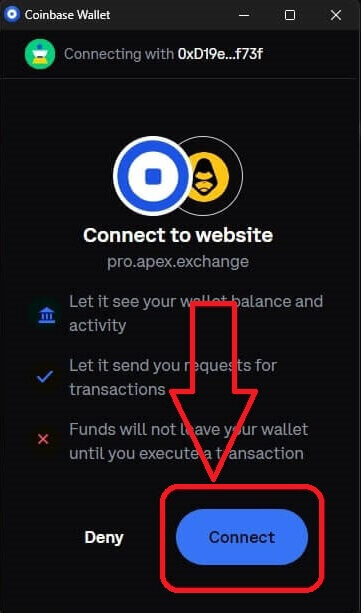
7. დაკავშირების შემდეგ გამოჩნდება pop-up Request, შემდეგი ნაბიჯის გასაგრძელებლად უნდა დააჭიროთ [Send Requests]. 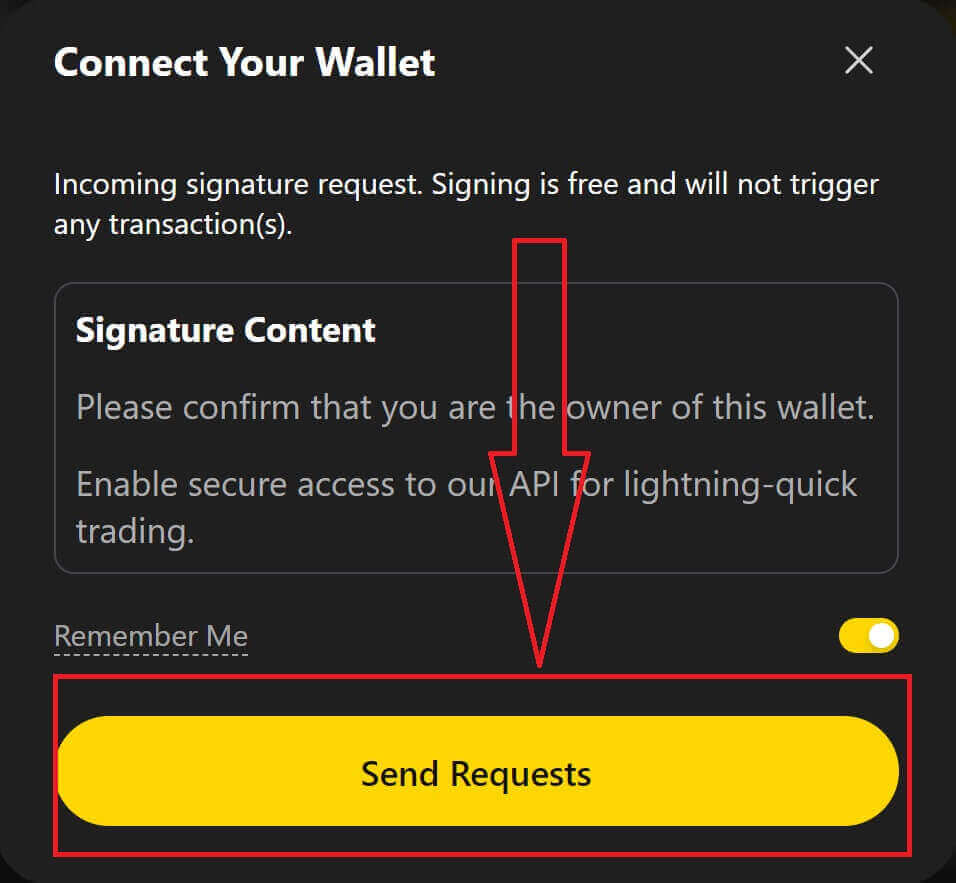
8. გამოჩნდება pop-up ფანჯარა, რომელიც მოგთხოვთ ხელმოწერას, რათა დაადასტუროთ, რომ ამ საფულის მფლობელი ხართ, დააწკაპუნეთ [Sign]-ზე კავშირის პროცესის დასასრულებლად. 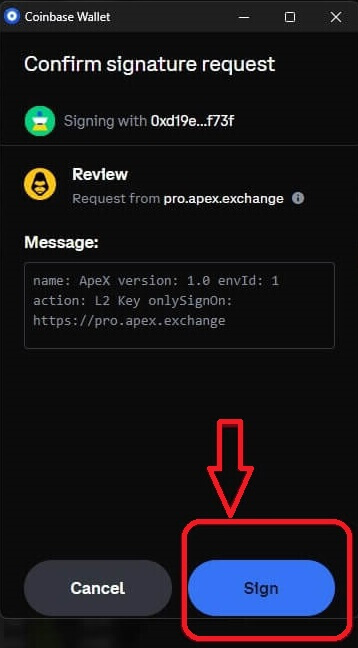
9. თუ ის წარმატებულია, შეგიძლიათ დაიწყოთ ვაჭრობა ApeX-ში. 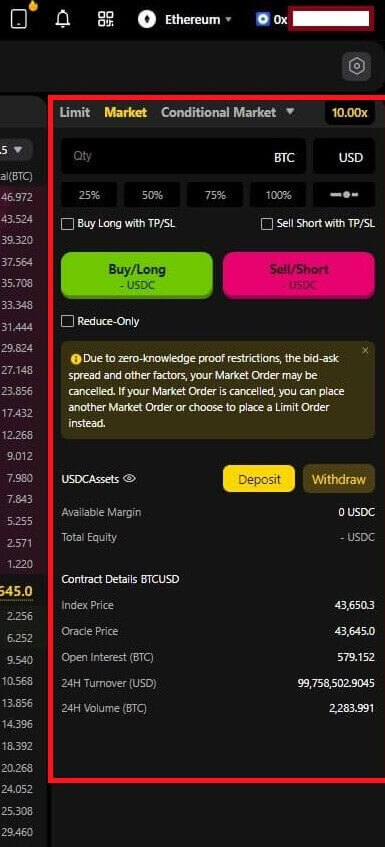
როგორ დააკავშიროთ Wallet ApeX-ს Google-ის მეშვეობით
1. თუ გსურთ თქვენი საფულის [Apex]- თან დაკავშირებამდე ანგარიშის შექმნა , ასევე შეგიძლიათ ეს გააკეთოთ თქვენი [Google] ანგარიშით შესვლით.
2. აირჩიეთ [Google] ტეგი ანგარიშის შესაქმნელად.
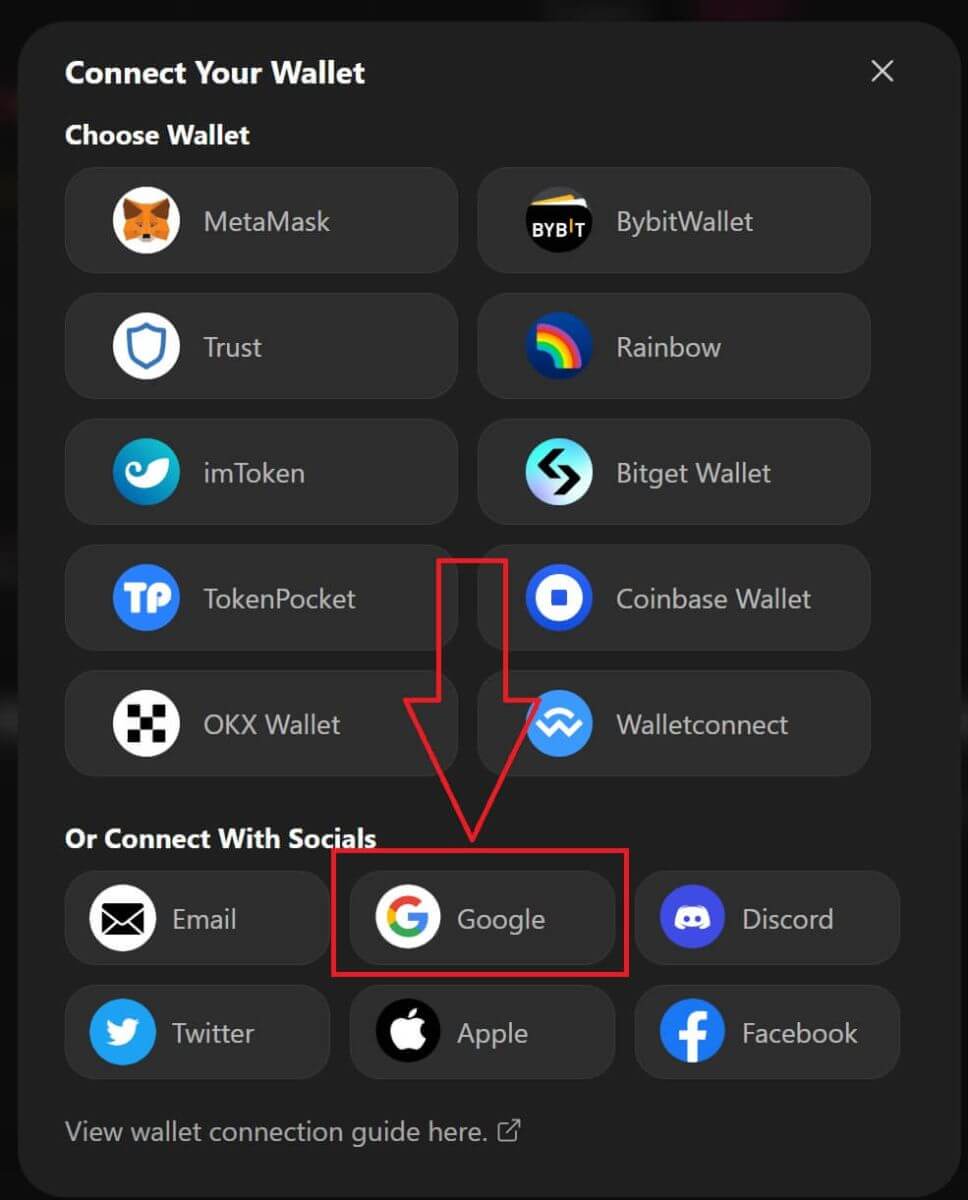
3. გამოჩნდება ამომხტარი ფანჯარა, რომელშიც გეკითხებით, რომელი [Google] ანგარიშის გამოყენება გსურთ შესვლისთვის. აირჩიეთ თქვენი ანგარიში ან შეხვიდეთ თქვენს ანგარიშში, შემდეგ სისტემა აიღებს მას აქედან . 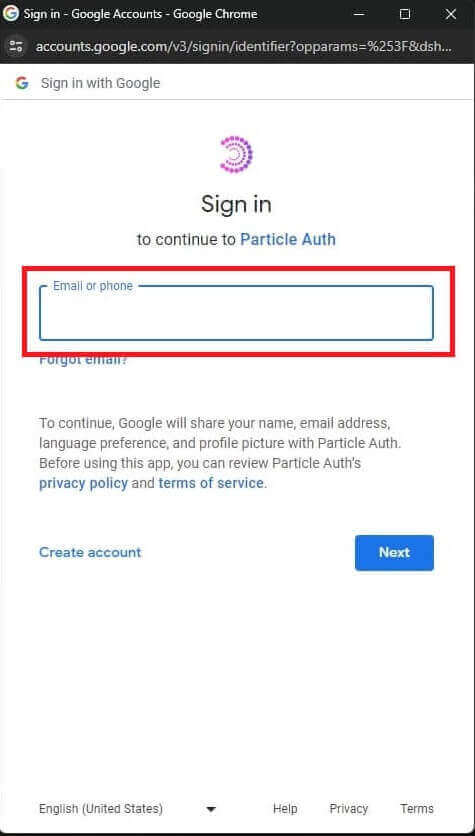
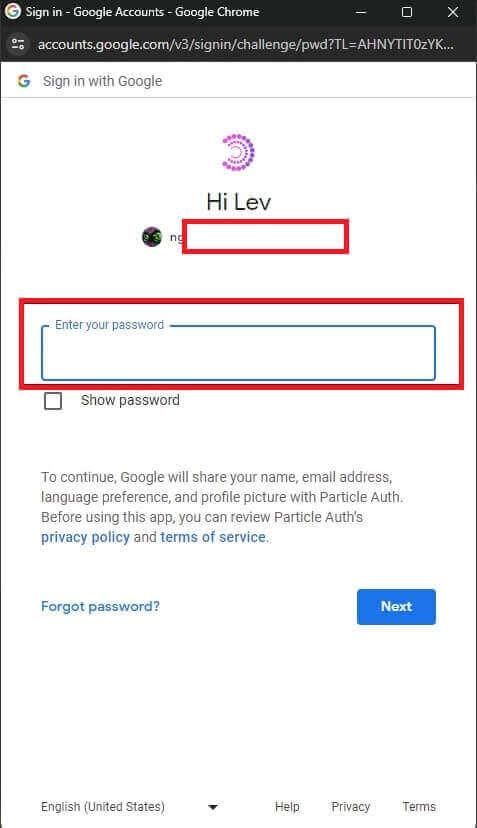
4. თქვენ შექმენით ანგარიში [ApeX]-ში, [Apex]-ში ვაჭრობის დასაწყებად თქვენ უნდა დაუკავშიროთ თქვენი საფულე [ApeX]-ს, ზემოთ მოცემული ინსტრუქციების შემდეგ.
როგორ დააკავშიროთ Wallet ApeX-ს Facebook-ის საშუალებით
1. ისევე როგორც [Google] ანგარიშის გამოყენება [ApeX]-ზე ანგარიშის შესაქმნელად, ასევე შეგიძლიათ ამის გაკეთება თქვენი [Facebook] ანგარიშით შესვლით.
2. აირჩიეთ [Facebook] ტეგი ანგარიშის შესაქმნელად.
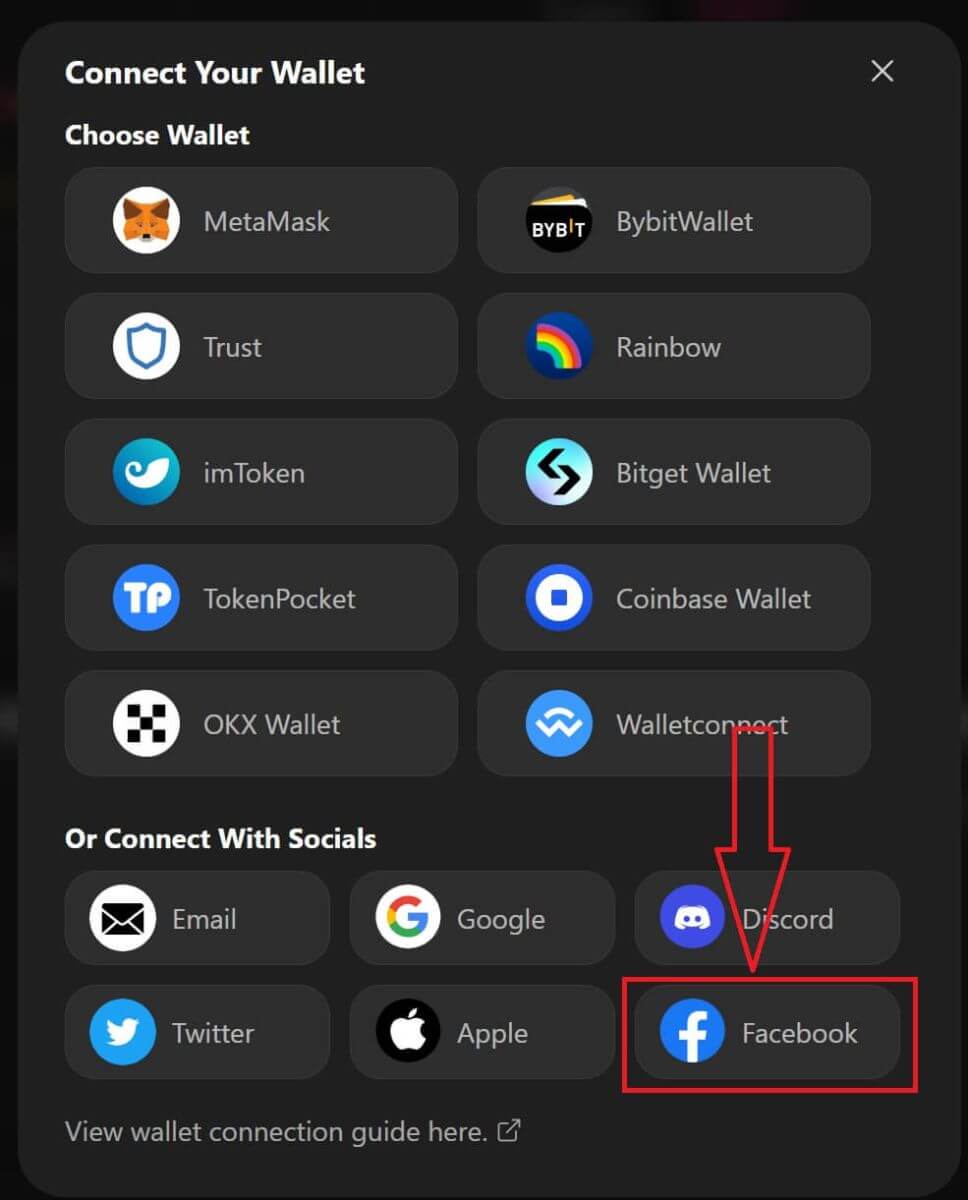
3. გამოჩნდება pop-up ფანჯარა, რომელშიც გეკითხებით, რომელი [Facebook] ანგარიშის გამოყენება გსურთ შესვლისთვის. აირჩიეთ თქვენი ანგარიში და დაადასტურეთ, შემდეგ სისტემა აიღებს მას აქედან. 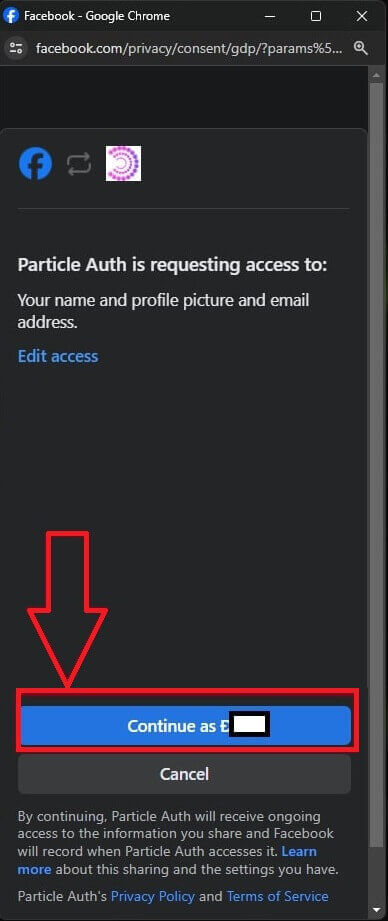
4. თქვენ შექმენით ანგარიში [ApeX]-ში, [Apex]-ში ვაჭრობის დასაწყებად თქვენ უნდა დაუკავშიროთ თქვენი საფულე [ApeX]-ს, ზემოთ მოცემული ინსტრუქციების შემდეგ.
როგორ დააკავშიროთ საფულე ApeX აპლიკაციაში
QR კოდით
1. თქვენი საფულის ApeX დესკტოპზე დაკავშირების შემდეგ, ApeX აპთან თქვენი კავშირის სინქრონიზაციის ყველაზე სწრაფი გზა არის თქვენი ანგარიშის/საფულის კავშირის სინქრონიზაცია აპთან QR კოდით. 2. [ApeX]
-ის Mainnet-ში დააწკაპუნეთ QR კოდის ხატულაზე ზედა მარჯვენა კუთხეში.
3. გამოჩნდება pop-up ფანჯარა, დააწკაპუნეთ [Click to View], შემდეგ გამოჩნდება თქვენი QR კოდი და გახსენით ApeX აპი თქვენს ტელეფონზე.
4. დააწკაპუნეთ სკანირების ხატულაზე ზედა მარჯვენა კუთხეში.
5. გამოჩნდება სკანირების ეკრანი, დარწმუნდით, რომ დააყენეთ თქვენი QR კოდი წითელ ჩარჩოში, რათა წარმატებით შეხვიდეთ თქვენს აპლიკაციაში.
6. თუ კავშირი წარმატებულია, თქვენს Apex აპში გამოჩნდება ამომხტარი შეტყობინება, როგორიცაა ქვემოთ მოცემული.
7. კავშირი დამოკიდებული იქნება იმაზე, თუ რომელ კავშირს დაუკავშირდით ApeX-ს თქვენს სამუშაო მაგიდაზე.
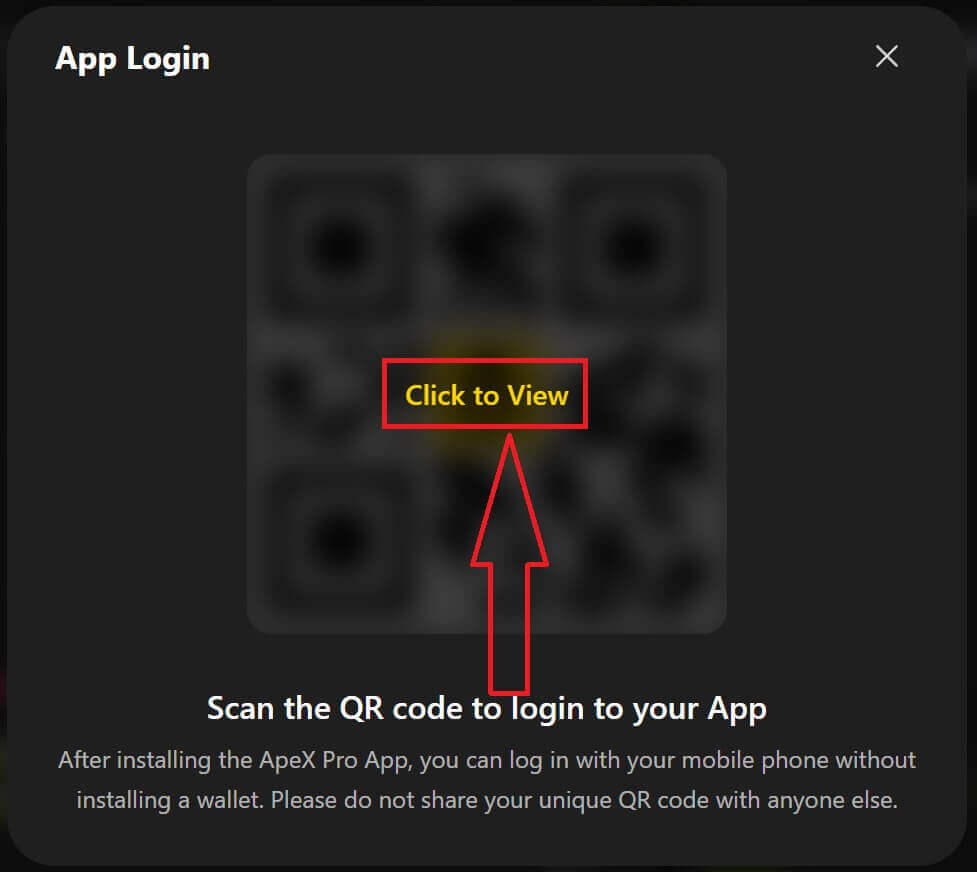
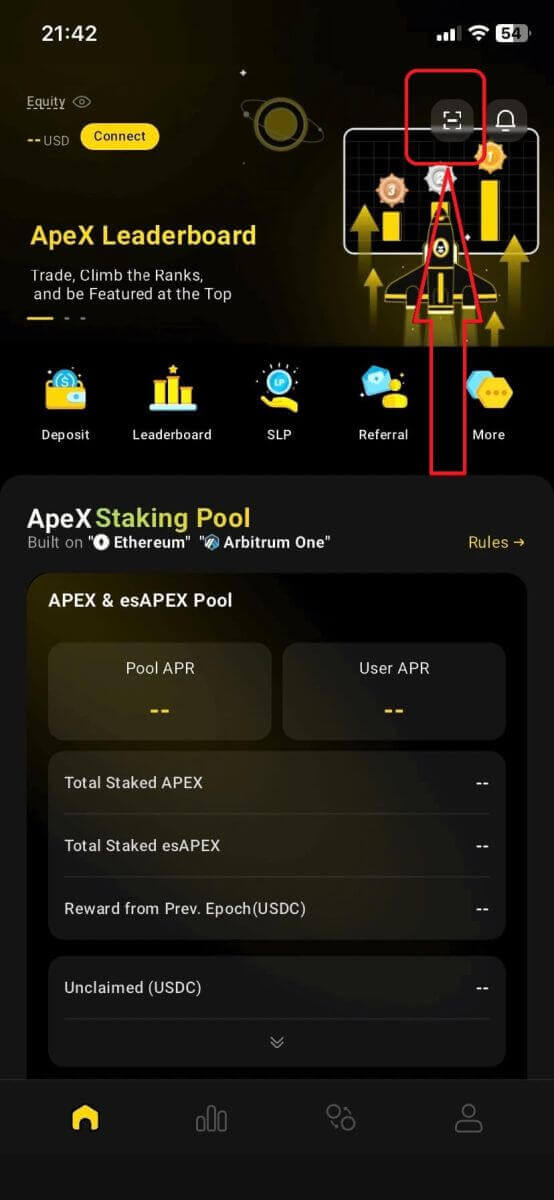
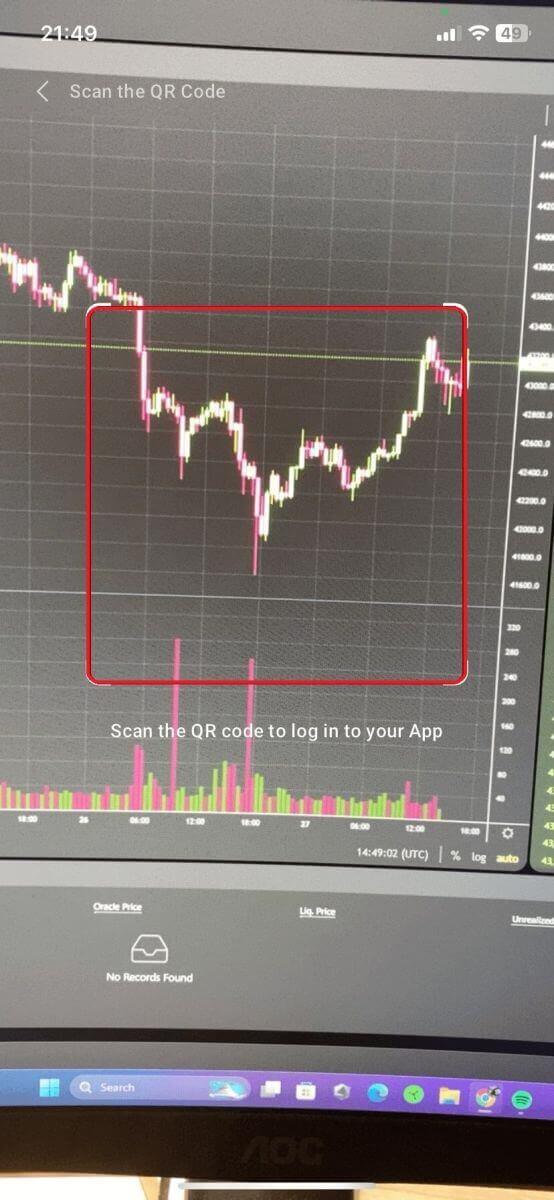
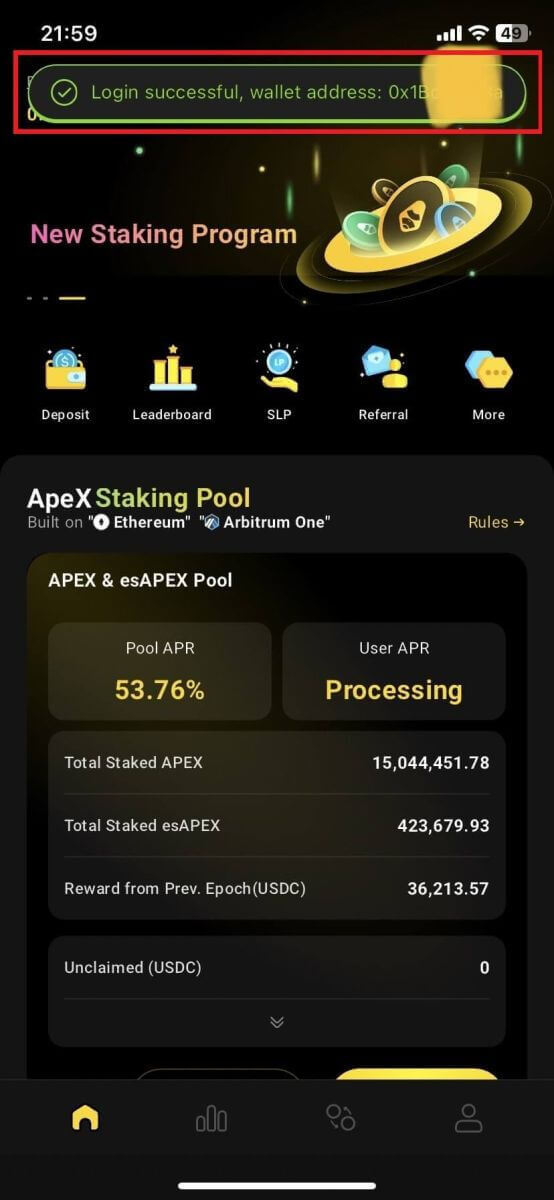
შეაერთეთ საფულე
1. პირველ რიგში, აირჩიეთ [Connect] ღილაკი მთავარი სახლის ზედა მარცხენა კუთხეში.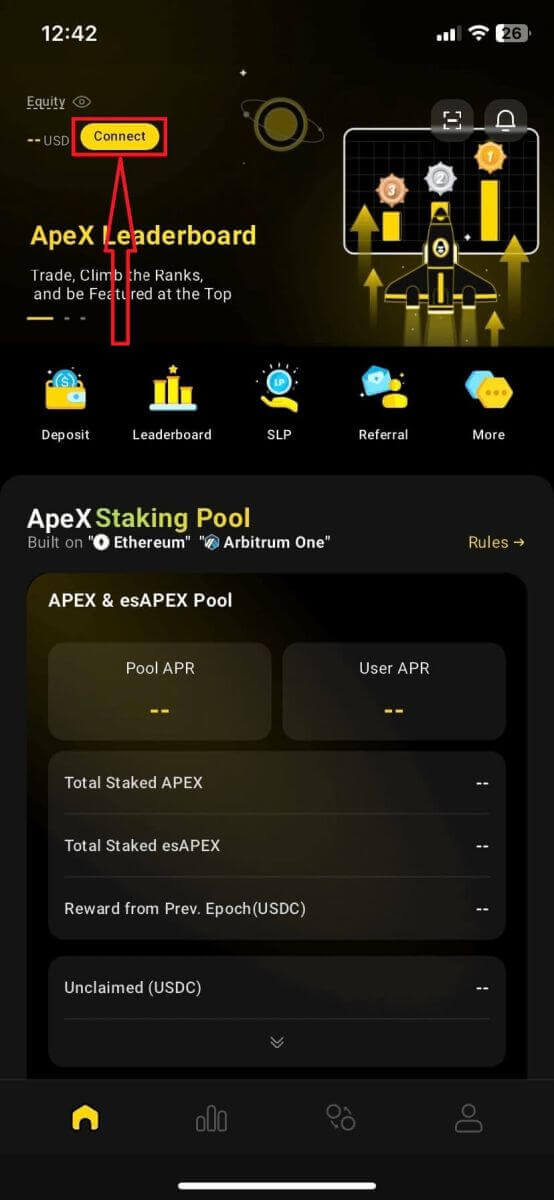
2. გამოჩნდება ამომხტარი ფანჯარა, აირჩიეთ ჯაჭვი, რომლითაც გსურთ დაკავშირება და აირჩიეთ საფულე, რომლითაც გსურთ დაკავშირება.
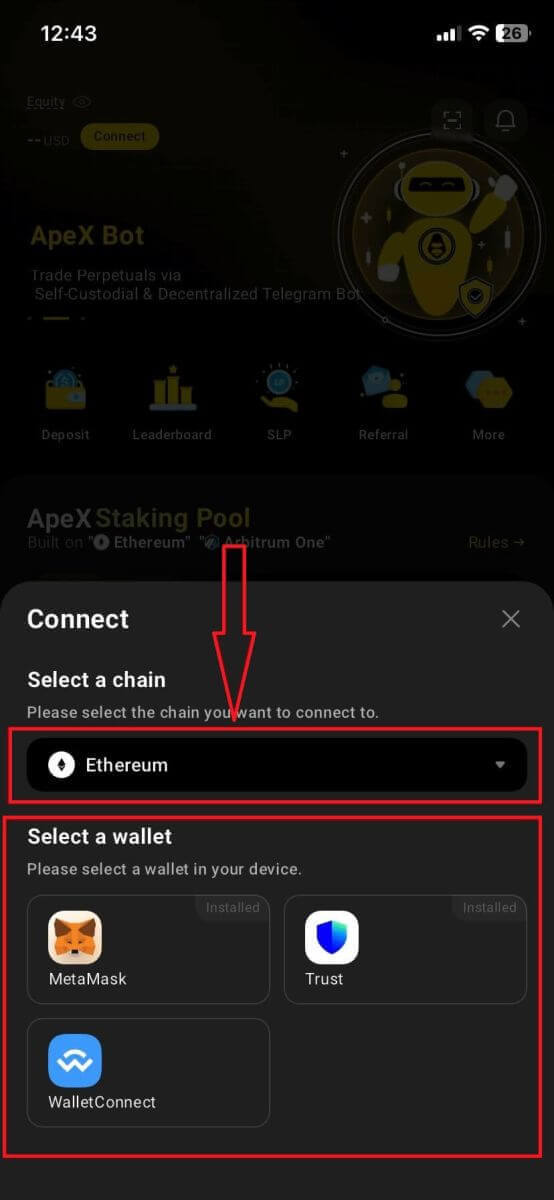
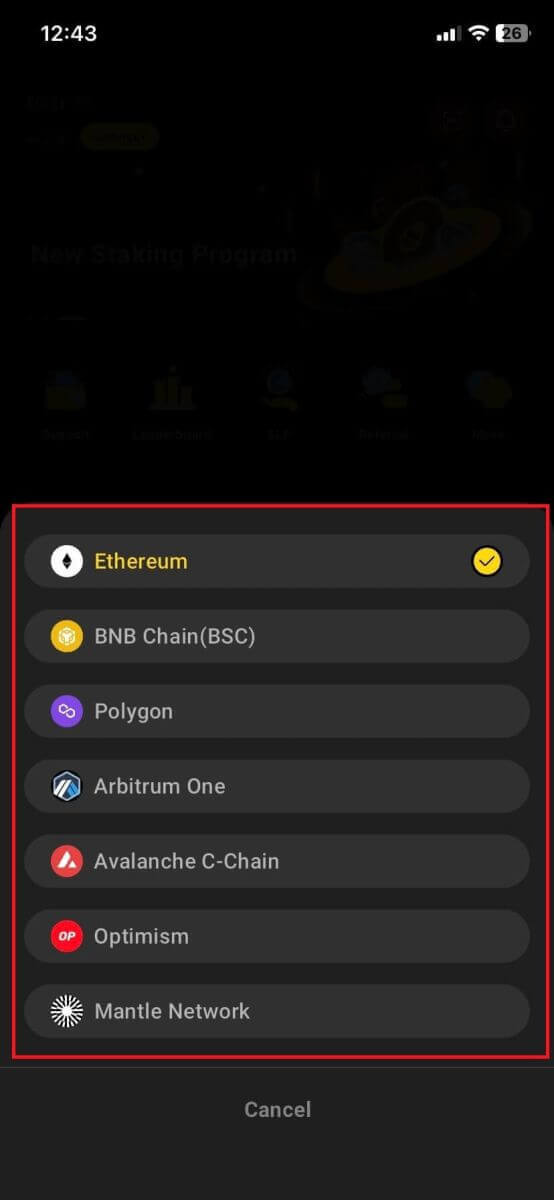
3. აპს დაგჭირდებათ კავშირის დადასტურება და მისი გადამოწმება. თქვენ მიერ არჩეული საფულის აპლიკაცია გამოჩნდება, რომ მოითხოვოთ თქვენი დადასტურება ამის შესახებ.
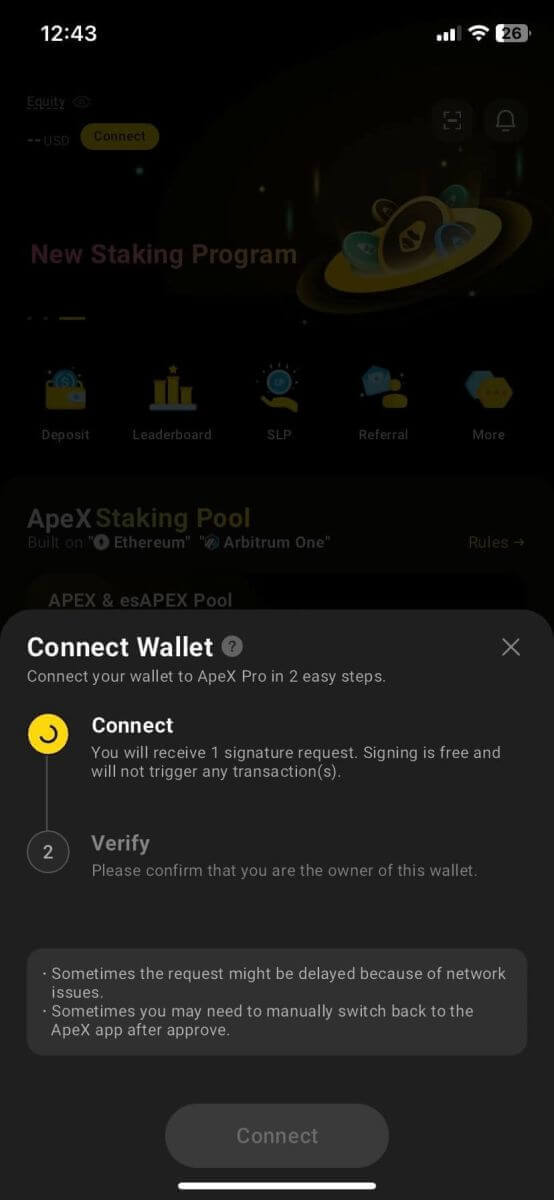
4. აირჩიეთ [Connect] პროცესის დასაწყებად.
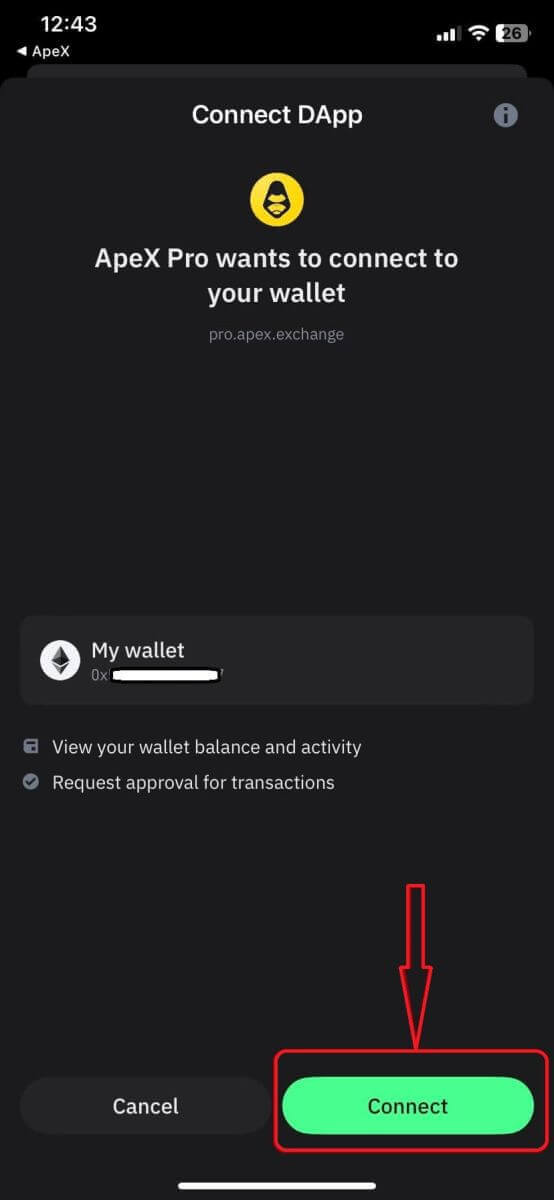
5. დააწკაპუნეთ [დაადასტურეთ] ხელმოწერის მოთხოვნის დასასრულებლად
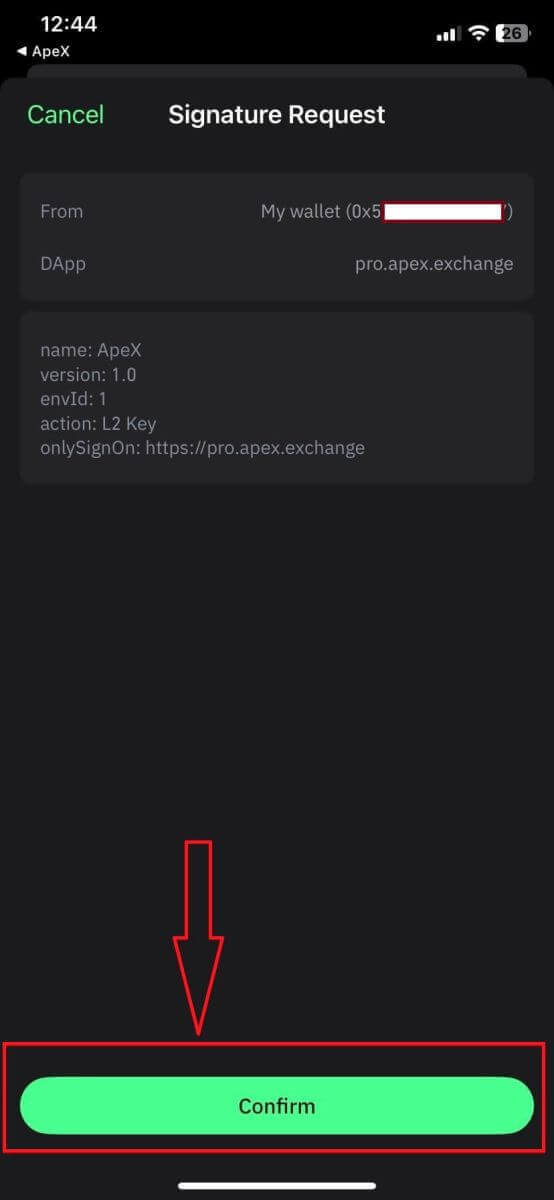
6. აქ არის მთავარი გვერდი კავშირის დასრულების შემდეგ.
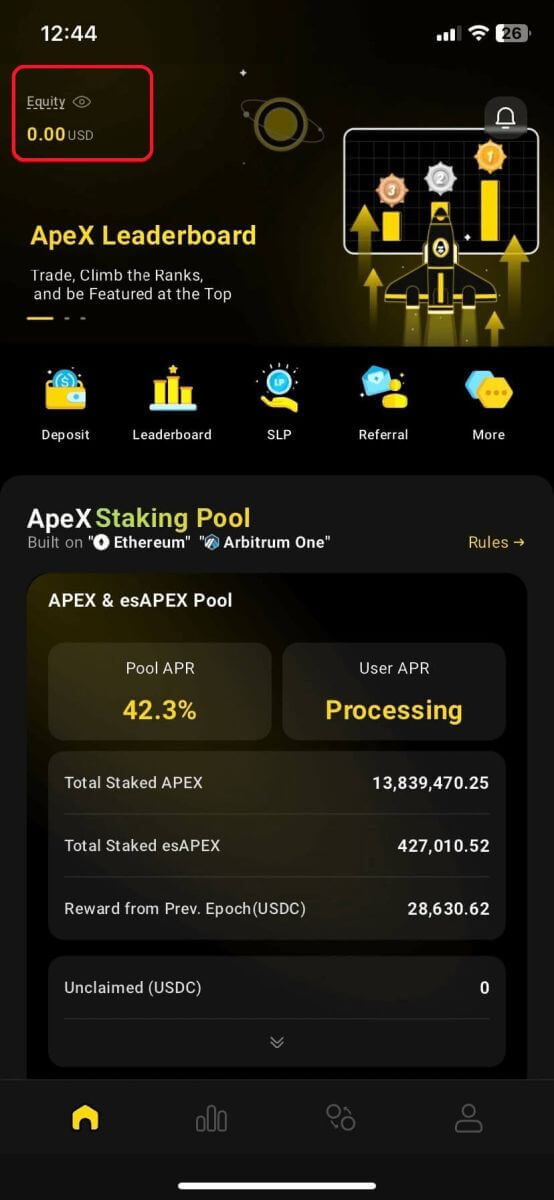
ხშირად დასმული კითხვები (FAQ)
არის თქვენი პლატფორმა უსაფრთხო? არის თქვენი ჭკვიანი კონტრაქტების აუდიტი?
დიახ, ჭკვიანი კონტრაქტები ApeX პროტოკოლზე (და ApeX Pro) სრულად განიხილება BlockSec-ის მიერ. ჩვენ ასევე ვგეგმავთ მხარდაჭერას bug bounty კამპანიის safe3-ით, რათა დაგეხმაროთ პლატფორმაზე ექსპლოიტების რისკის შესამცირებლად.რა საფულეებს უჭერს მხარს Apex Pro?
Apex Pro ამჟამად მხარს უჭერს:- მეტამასკი
- Ნდობა
- ცისარტყელა
- BybitWallet
- ბიტგეტის საფულე
- OKX საფულე
- საფულის დაკავშირება
- imToken
- BitKeep
- TokenPocket
- Coinbase საფულე
შეუძლიათ Bybit მომხმარებლებს დააკავშირონ თავიანთი საფულეები ApeX Pro-სთან?
Bybit მომხმარებლებს ახლა შეუძლიათ დააკავშირონ თავიანთი Web3 და Spot საფულეები Apex Pro-სთან.როგორ გადავრთო ტესტნეტზე?
Testnet პარამეტრების სანახავად, ჯერ დაუკავშირეთ თქვენი საფულე ApeX Pro-ს. "ვაჭრობის" გვერდის ქვეშ ნახავთ სატესტო ქსელის ვარიანტებს, რომლებიც ნაჩვენებია Apex Pro ლოგოს გვერდით გვერდის ზედა მარცხენა მხარეს.გასაგრძელებლად აირჩიეთ სასურველი Testnet გარემო.

საფულის დაკავშირება შეუძლებელია
1. თქვენი საფულის ApeX Pro-სთან დაკავშირების სირთულე შეიძლება იყოს სხვადასხვა მიზეზი, როგორც დესკტოპზე, ასევე აპში.
2. სამუშაო მაგიდა
- თუ იყენებთ საფულეებს, როგორიცაა MetaMask ბრაუზერში ინტეგრაციით, დარწმუნდით, რომ შესული ხართ თქვენს საფულეში ინტეგრაციის საშუალებით Apex Pro-ში შესვლამდე.
3. აპლიკაცია
- განაახლეთ თქვენი საფულის აპი უახლესი ვერსიით. ასევე, დარწმუნდით, რომ თქვენი ApeX Pro აპი განახლებულია. თუ არა, განაახლეთ ორივე აპი და სცადეთ ხელახლა დაკავშირება.
- დაკავშირების პრობლემები შეიძლება წარმოიშვას VPN ან სერვერის შეცდომების გამო.
- საფულის ზოგიერთ აპს შესაძლოა დასჭირდეს გახსნა Apex Pro აპის გაშვებამდე.
4. განიხილეთ ბილეთის გაგზავნა ApeX Pro Discord დახმარების ცენტრის მეშვეობით შემდგომი დახმარებისთვის.
როგორ შეიტანოთ დეპოზიტი ApeX-ში
როგორ შევიტანოთ დეპოზიტი ApeX-ზე (ვებ)
1. ჯერ გადადით [ApeX] ვებსაიტზე, შემდეგ შედით თქვენს [ApeX] ანგარიშზე. დარწმუნდით, რომ უკვე დაუკავშირეთ თქვენი საფულე [ApeX]-ს.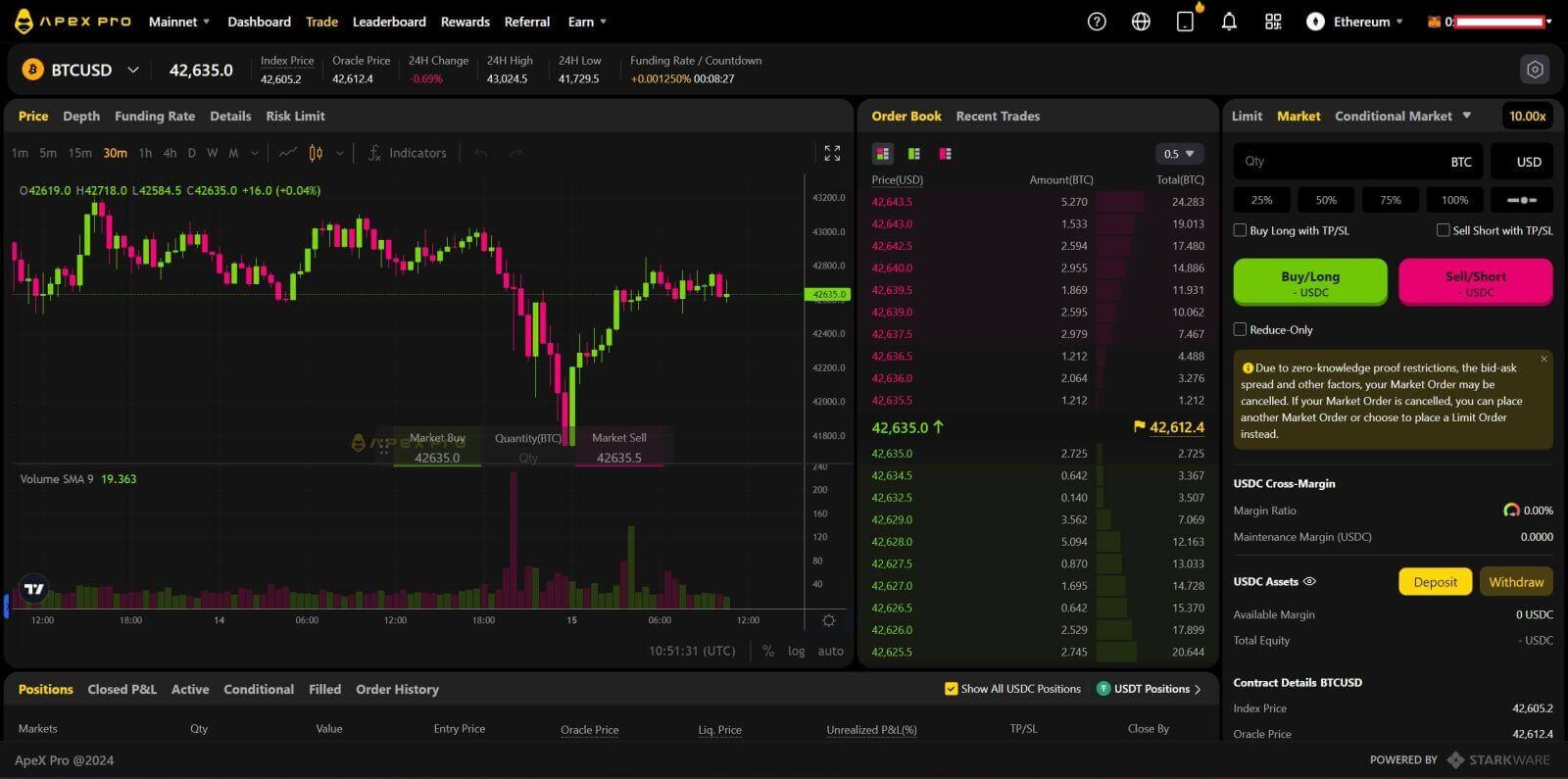
2. დააწკაპუნეთ [დეპოზიტზე] გვერდის მარჯვენა მხარეს. 3. აირჩიეთ ქსელი, სადაც გაქვთ
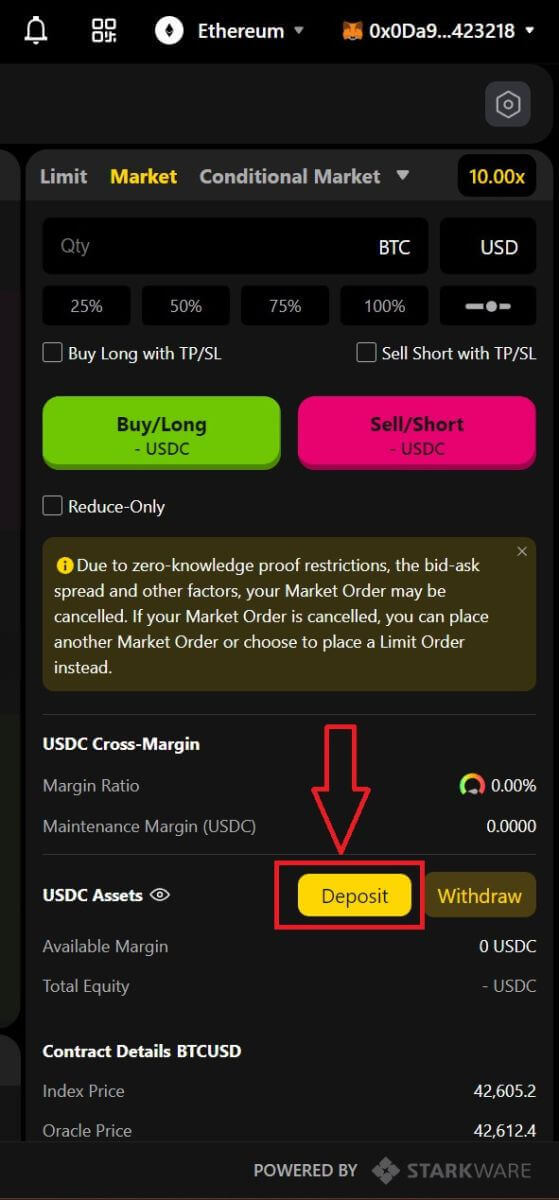
სახსრები შესატანად, როგორიცაა Ethereum , Binance Smart Chain , Polygon , Arbitrum One და ა.შ. არჩეულ ქსელზე გადასვლა. გთხოვთ, დაადასტუროთ მოთხოვნა გაგრძელების შესახებ . 4. აირჩიეთ აქტივი, რომლის დეპონირებაც გსურთ, აირჩიეთ შორის:
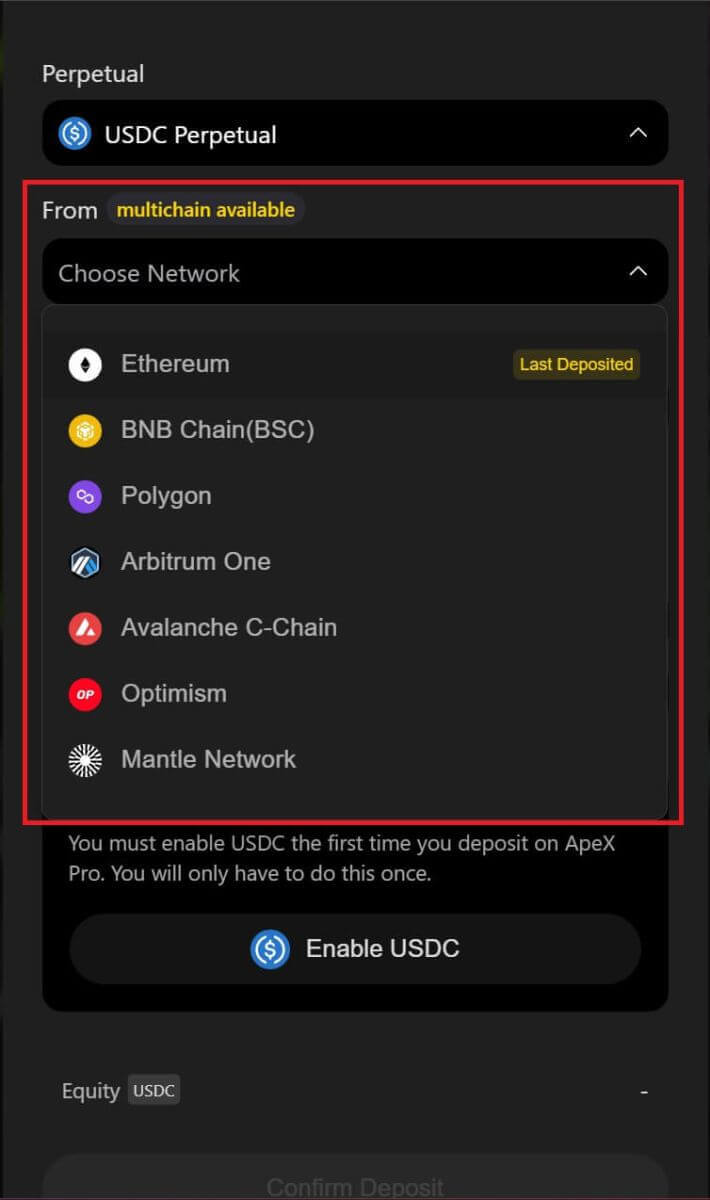
- USDC
- ETH
- USDT
- DAI
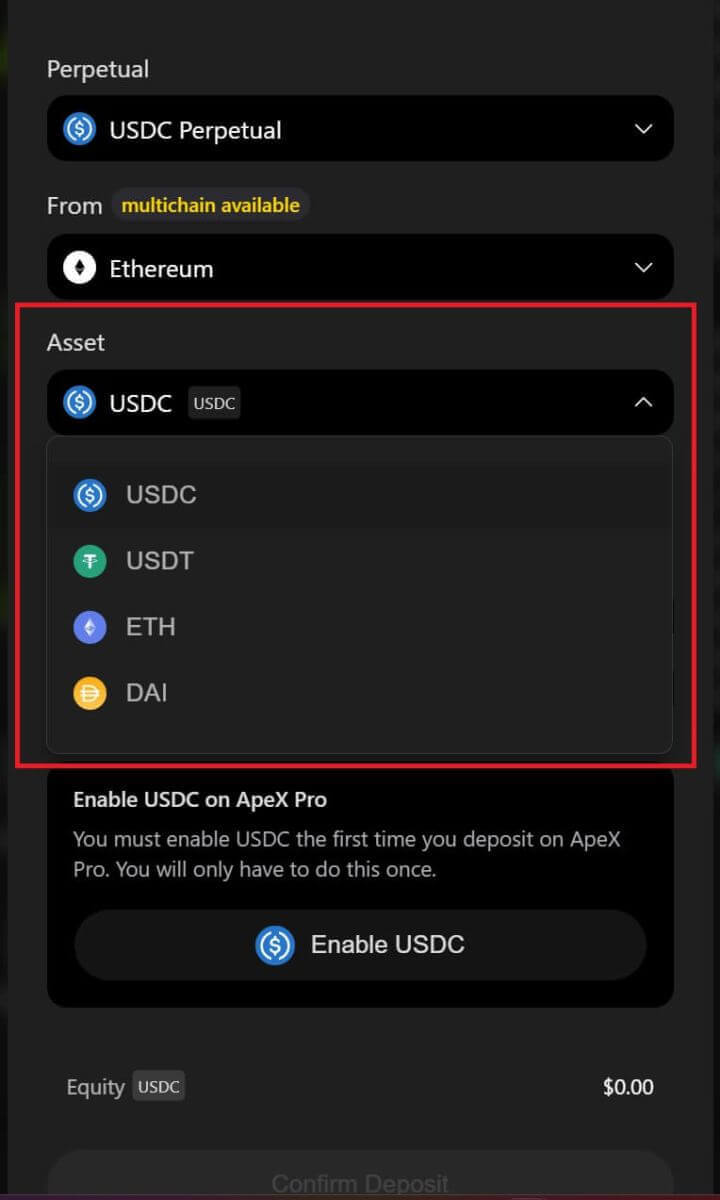
5. გთხოვთ, ჩართოთ არჩეული აქტივის შესანახად . ეს ქმედება ეღირება გაზის გადასახადი , ამიტომ დარწმუნდით, რომ გაქვთ მცირე თანხა არჩეულ ქსელზე ხელშეკრულების გასაფორმებლად.
გაზის საფასური გადაიხდება ETH- ში Ethereum- ისთვის და Arbitrum-ისთვის , Matic- ში პოლიგონისთვის და BNB- ში BSC- ისთვის .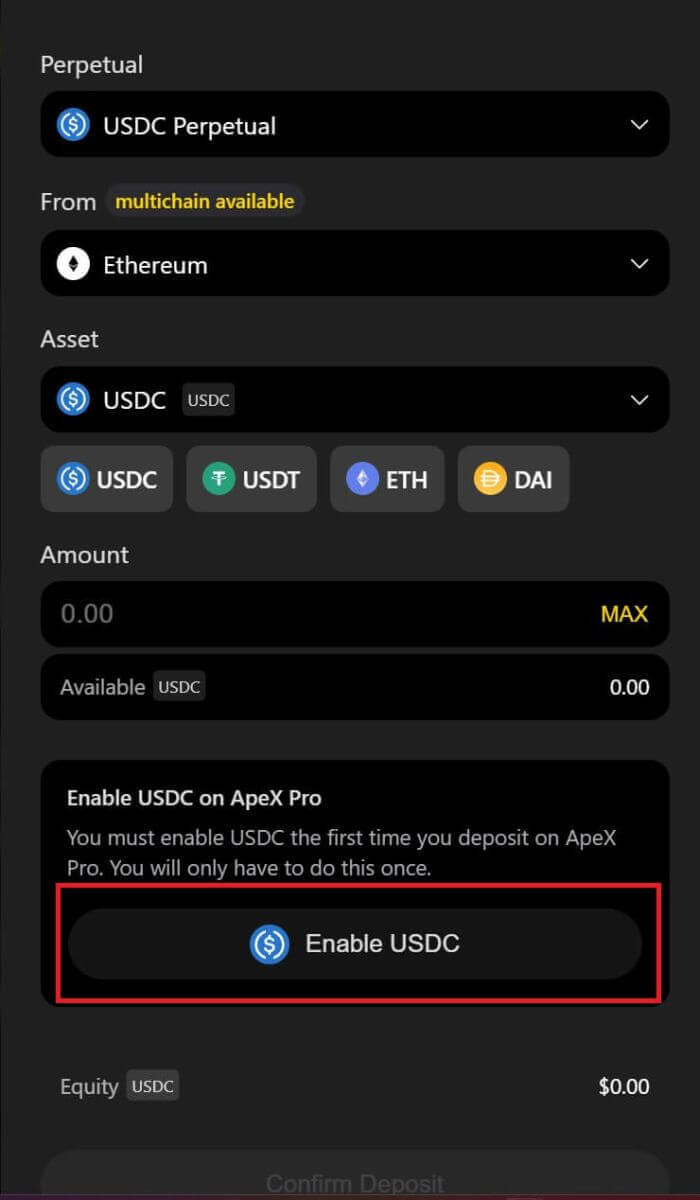
როგორ განვათავსოთ დეპოზიტი ApeX-ზე (აპი)
1. დააწკაპუნეთ პროფილის ხატულაზე ქვედა მარჯვენა კუთხეში.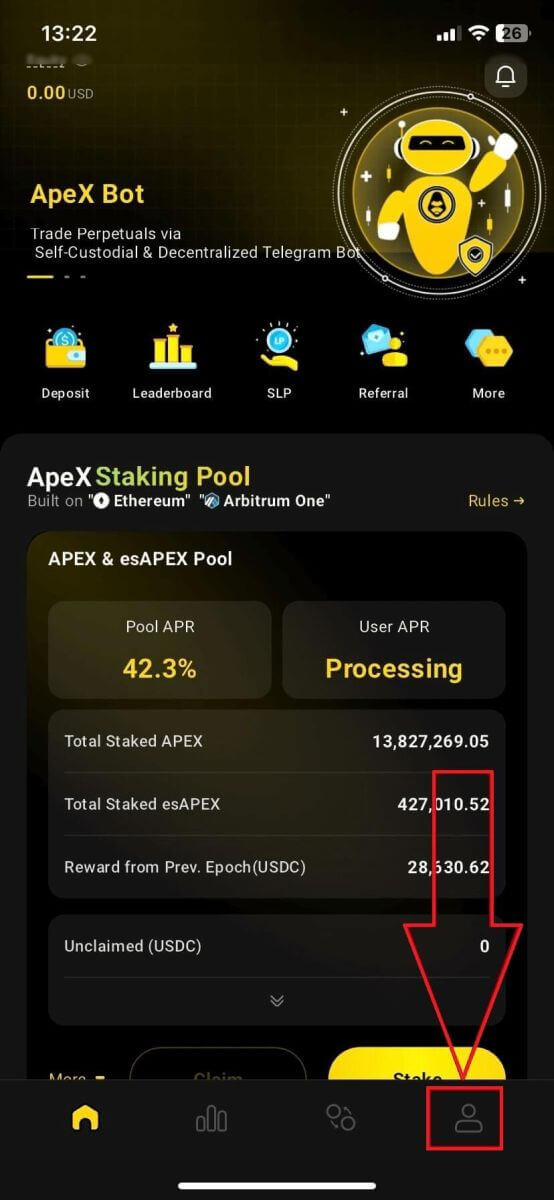
2. აირჩიეთ [დეპოზიტი] ღილაკი.
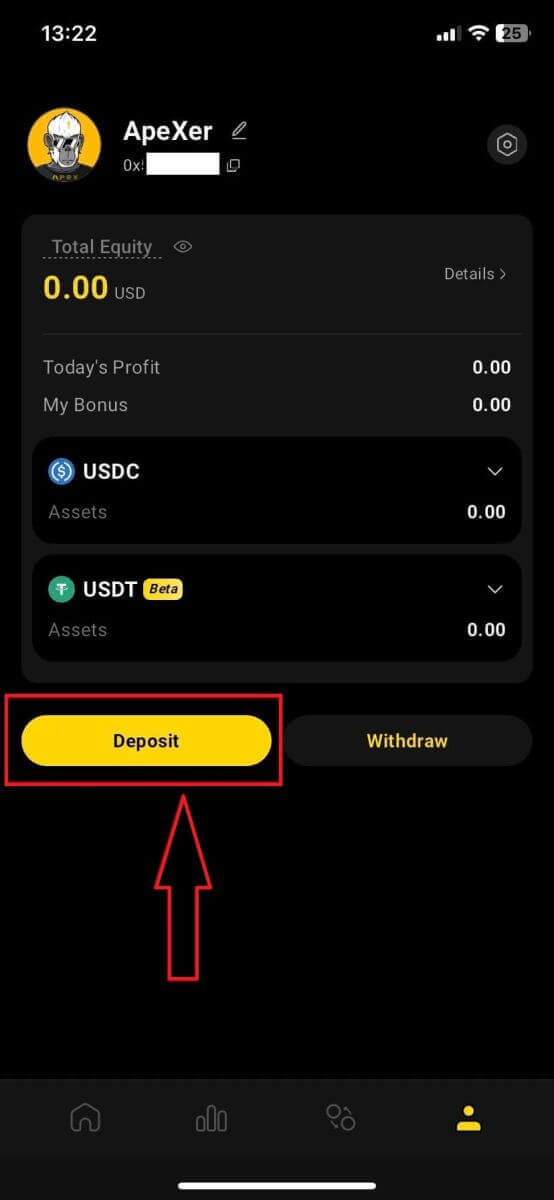
3. აქ აირჩიეთ მუდმივი, რომლის ჩარიცხვაც გსურთ, ჯაჭვი და ჟეტონი, რომელიც გსურთ, თითოეული ტოკენი წარმოდგენილი იქნება დეპოზიტის კოეფიციენტით. ასევე ჩაწერეთ თანხა ქვემოთ მოცემულ ველში. ყველა ინფორმაციის არჩევის შემდეგ დააჭირეთ [დაადასტურეთ] დეპოზიტის დასაწყებად.
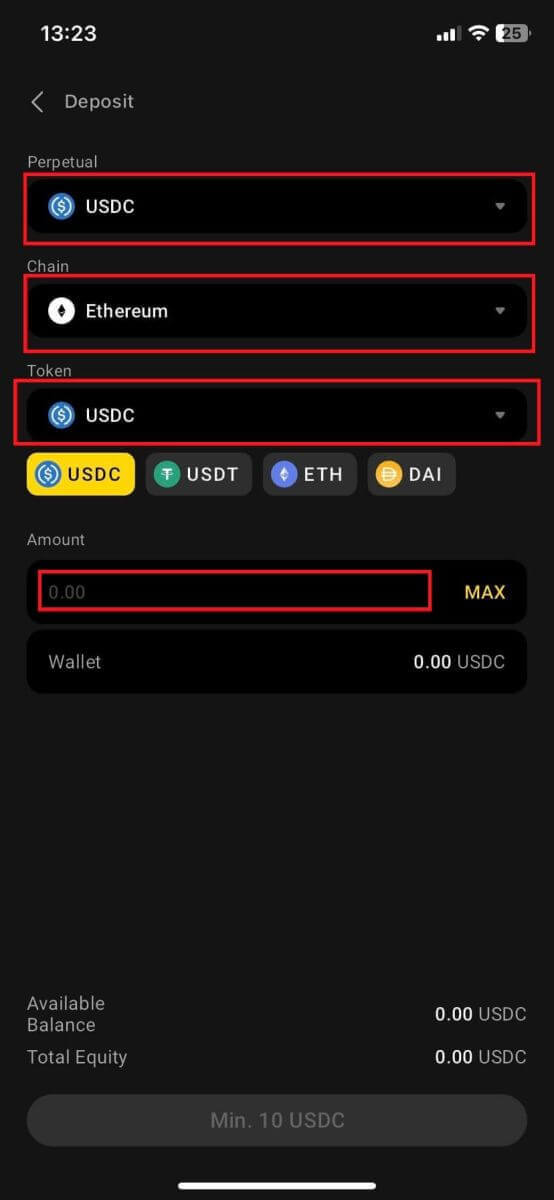
როგორ შეიტანოთ დეპოზიტი ApeX-ზე MPC საფულეთ
1. აირჩიეთ სოციალური შესვლის სასურველი მეთოდები ახალი [ Connect With Social] ფუნქციით.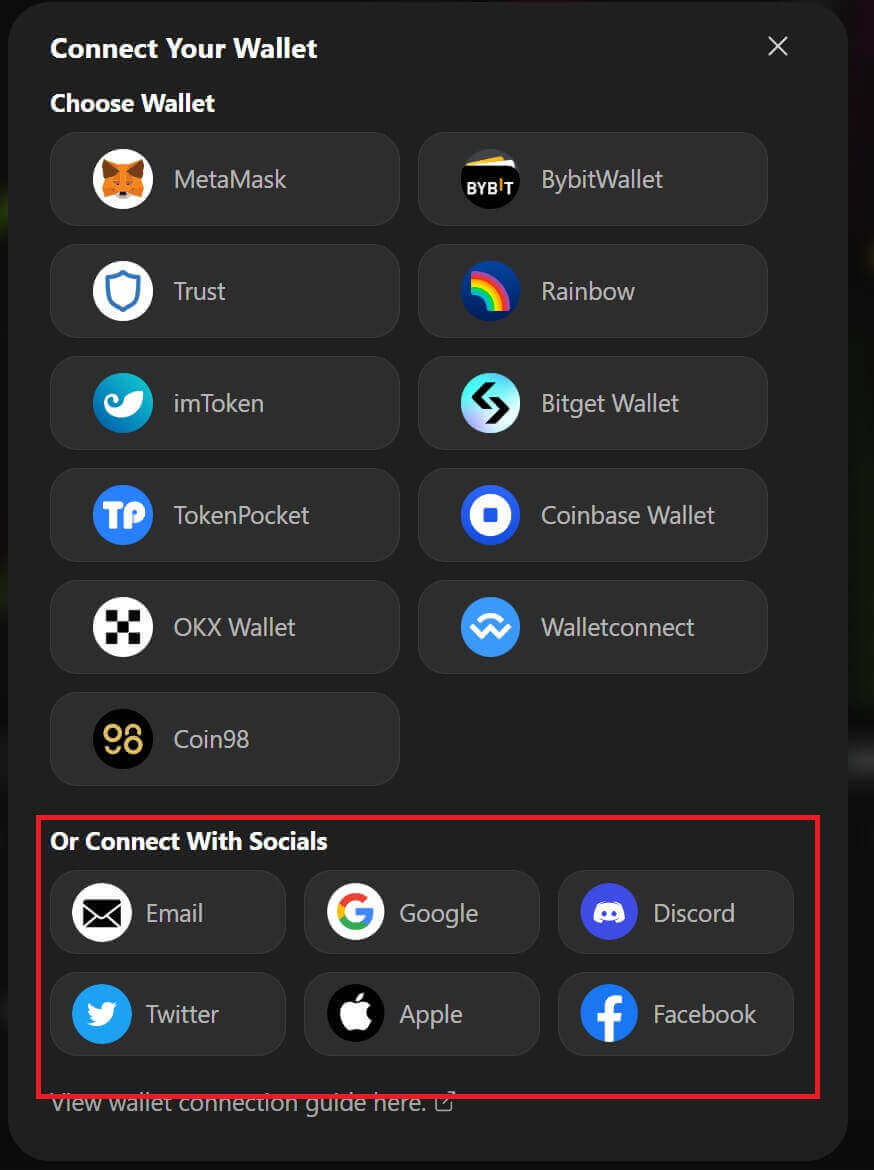
2. მიიღეთ დეპონირებული თანხები ან განახორციელეთ გადარიცხვა თქვენი ანგარიშიდან.
- სამუშაო მაგიდა: დააწკაპუნეთ თქვენი საფულის მისამართზე გვერდის ზედა მარჯვენა კუთხეში.
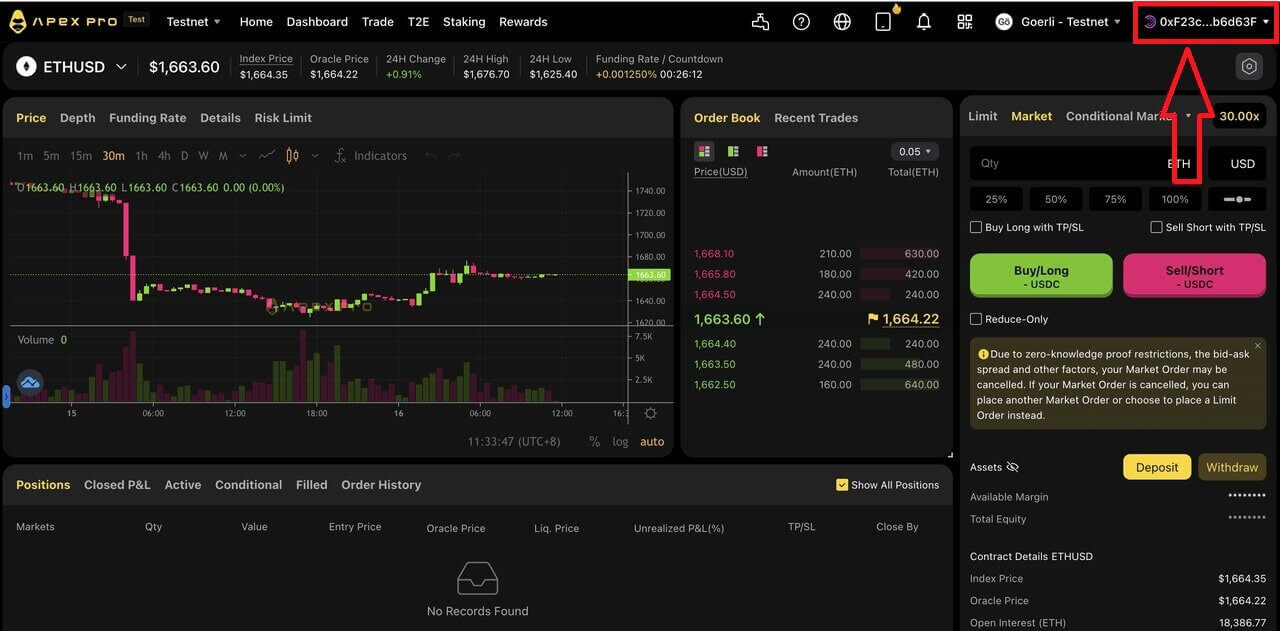
- აპლიკაცია: შეეხეთ ყველაზე მარჯვენა ხატულას თქვენს პროფილზე წვდომისთვის და შემდეგ დააწკაპუნეთ ჩანართზე [ საფულე] .
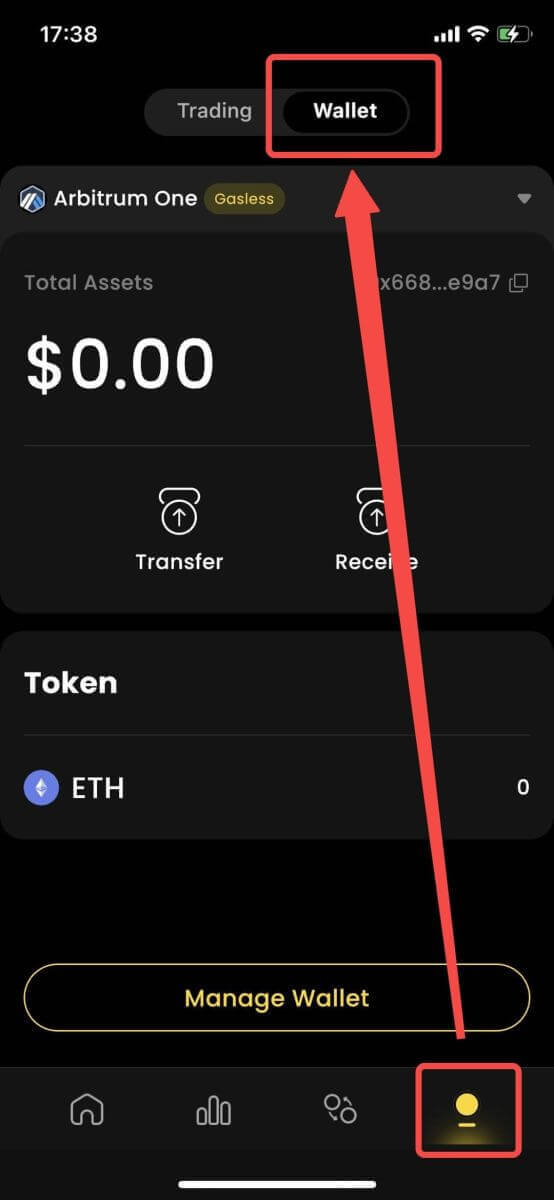
3. შემდეგი არის თუ როგორ გამოიყურება დეპოზიტები სამუშაო მაგიდაზე და აპლიკაციაზე
- სამუშაო მაგიდა: დააწკაპუნეთ [ მიღებაზე] და დააკოპირეთ მოწოდებული საფულის მისამართი, ან დაასკანირეთ QR კოდი სხვა საფულის აპლიკაციიდან (შეგიძლიათ აირჩიოთ სკანირება თქვენი ცენტრალიზებული გაცვლის საფულის ან სხვა მსგავსი საფულის აპლიკაციებით), რათა შეიტანოთ დეპოზიტი Particle Wallet-ში. გთხოვთ, გაითვალისწინოთ არჩეული ჯაჭვი ამ მოქმედებისთვის.
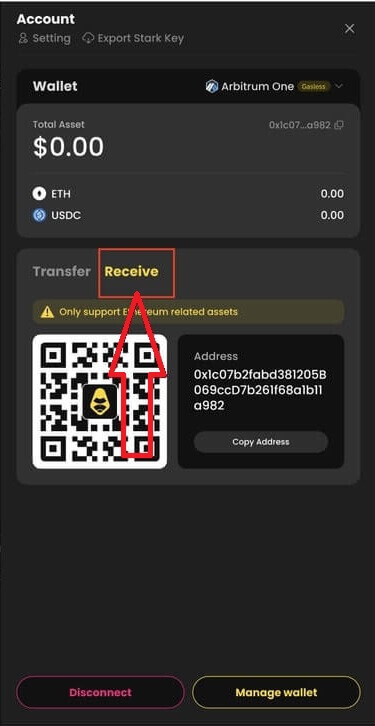
- აპლიკაცია: ასე გამოიყურება იგივე პროცესი აპში.
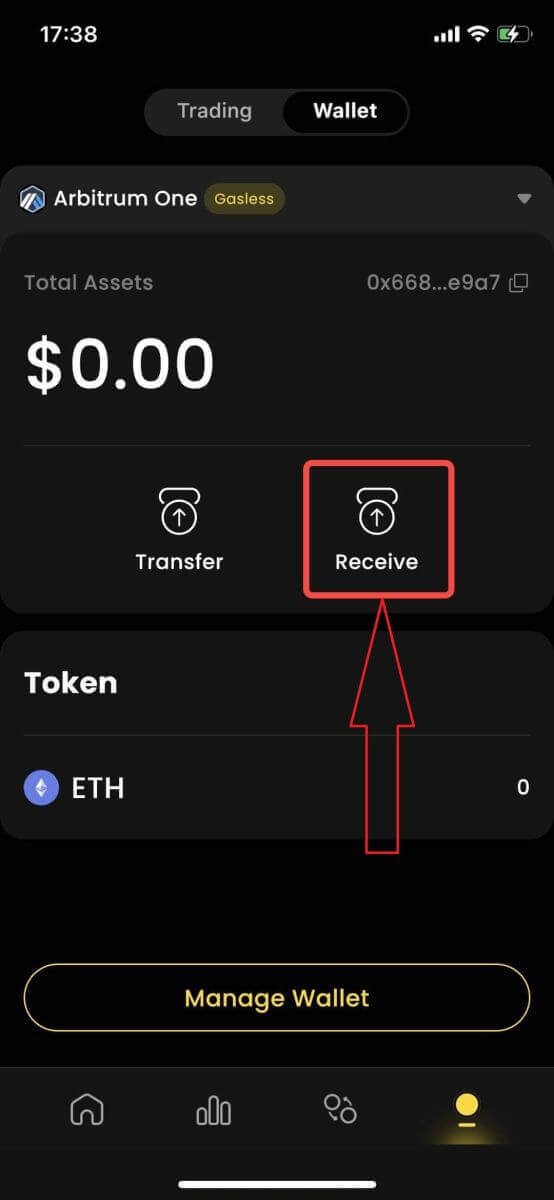
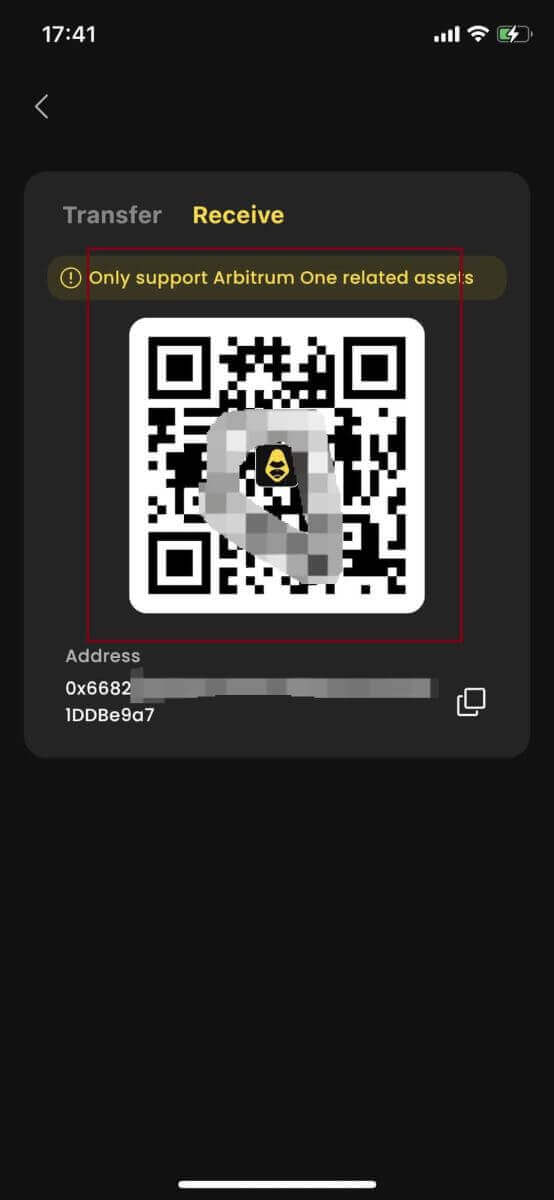
4. თუ გსურთ გადარიცხვა თქვენს სავაჭრო ანგარიშზე [ApeX] -ში , აი, როგორ გამოიყურება:
- სამუშაო მაგიდა : დააწკაპუნეთ ჩანართზე [ გადარიცხვა] და შეიყვანეთ გადარიცხვისთვის სასურველი თანხა. დარწმუნდით, რომ შეყვანილი თანხა 10 USDC-ზე მეტია . დააწკაპუნეთ [ დადასტურება].
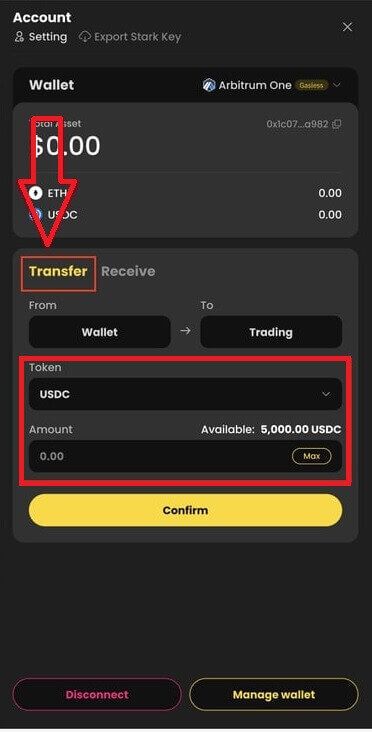
- აპლიკაცია: ასე გამოიყურება იგივე პროცესი აპში.
როგორ მართოთ MPC საფულე ApeX-ზე
1. მართეთ საფულე დესკტოპზე :- სამუშაო მაგიდა: დააწკაპუნეთ საფულის მართვაზე , რათა შეხვიდეთ თქვენს ნაწილაკების საფულეზე. თქვენ შეძლებთ წვდომას Particle Wallet-ის სრულ ფუნქციონირებაზე, მათ შორის გაგზავნას, მიღებას, გაცვლას, ტოკენების შეძენას fiat-ით ან საფულის სხვა პარამეტრების ნახვას.
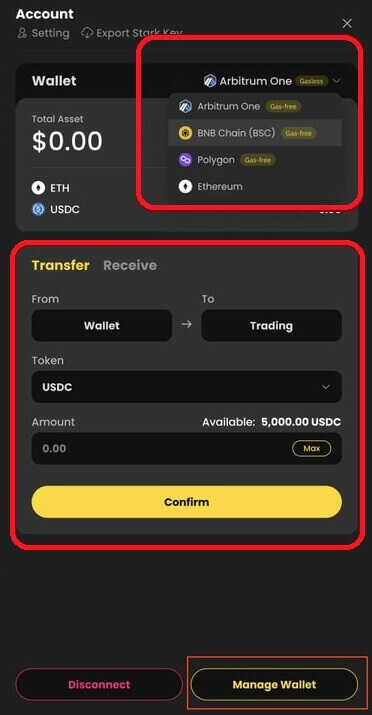
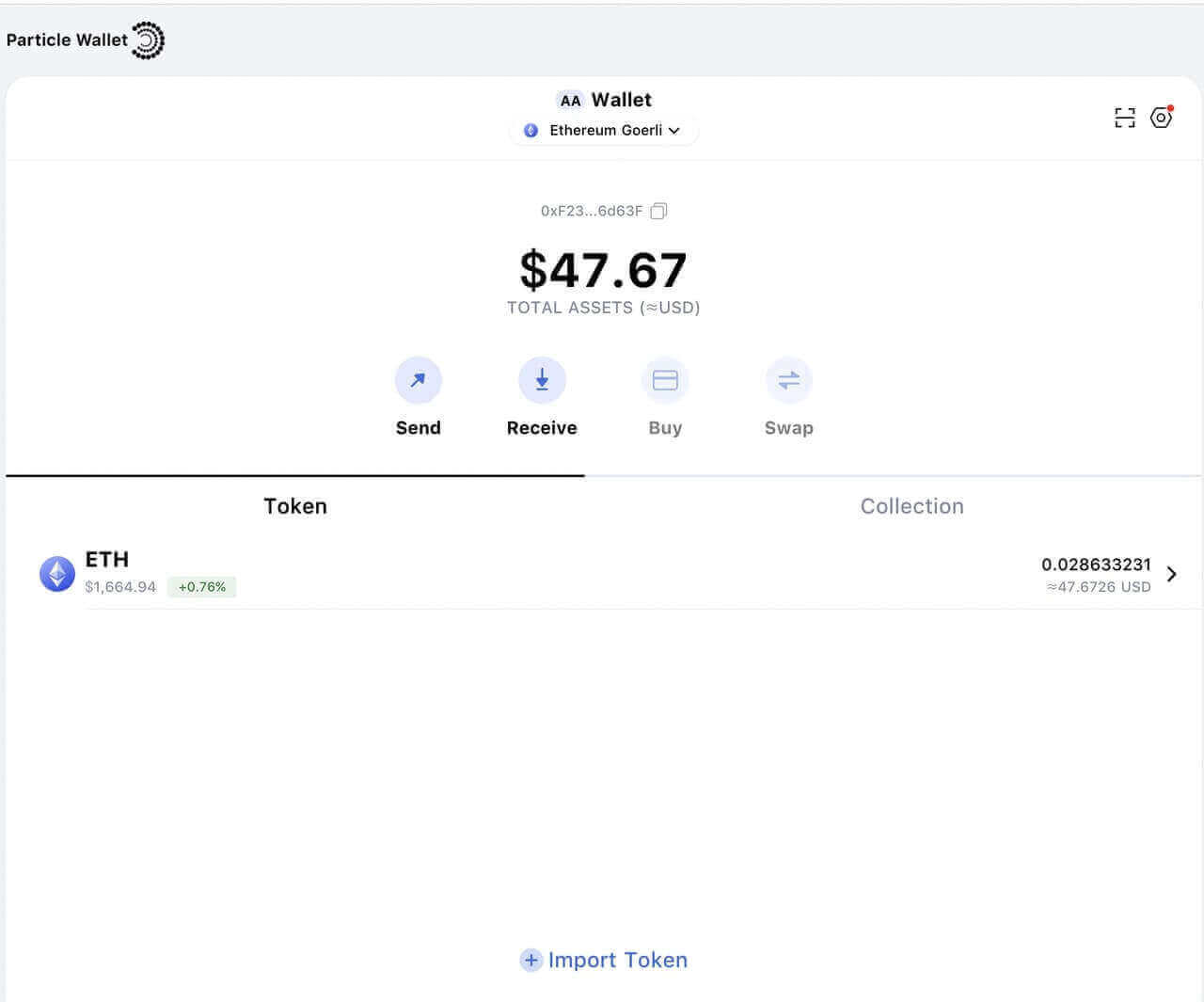
2. მართეთ საფულე აპლიკაციაში:
- აპლიკაცია: ასე გამოიყურება იგივე პროცესი აპზე .
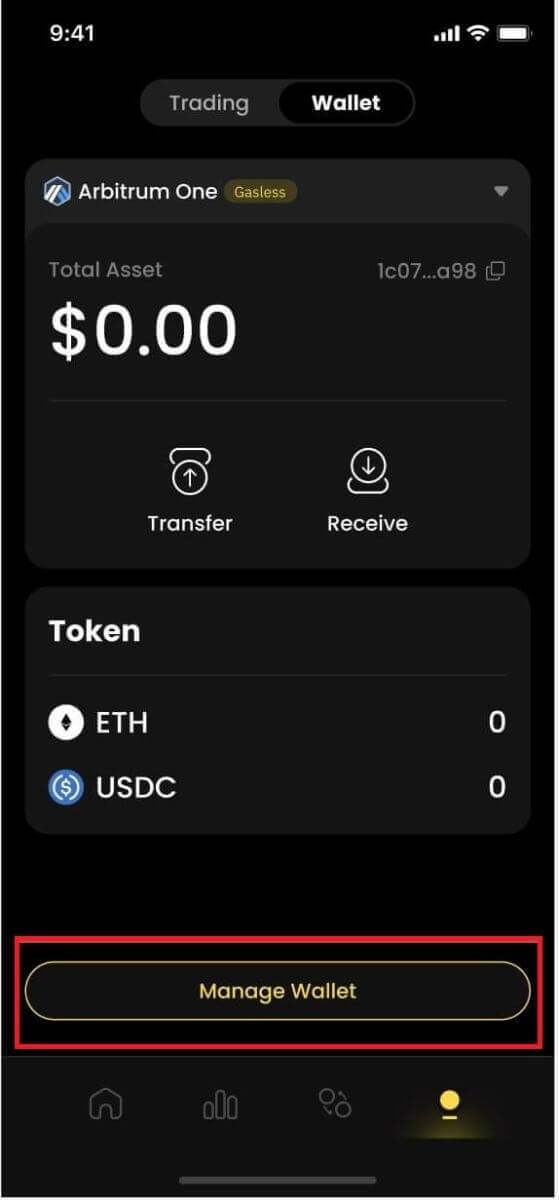
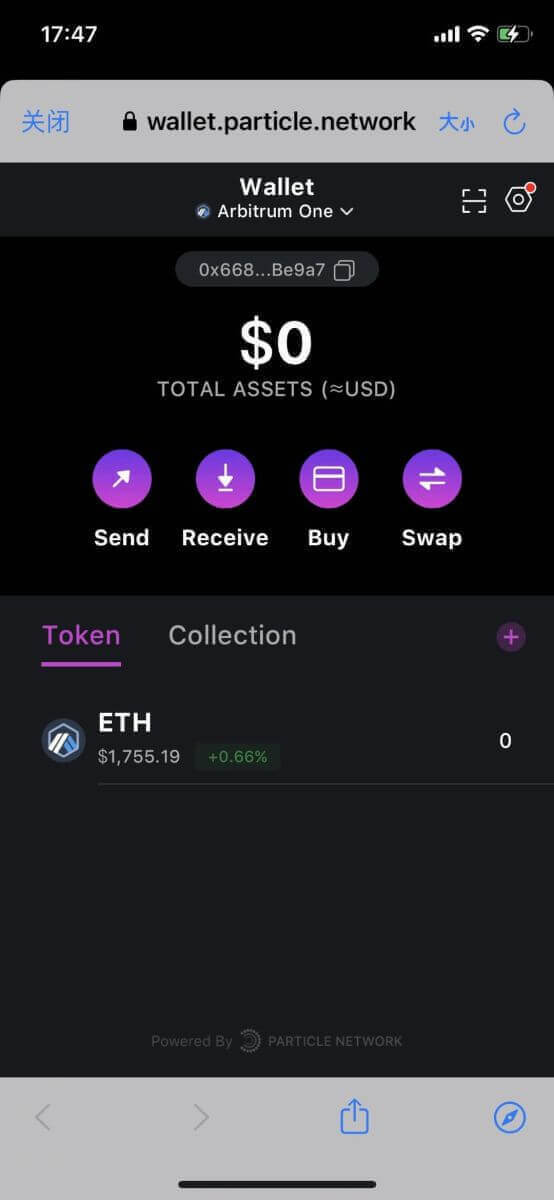
როგორ ვავაჭროთ Crypto ApeX-ზე
როგორ ვავაჭროთ Crypto ApeX-ზე
აი, როგორ მარტივად განახორციელოთ ვაჭრობა ApeX Pro-ით სამ მარტივ ნაბიჯში. იხილეთ ლექსიკონში, თუ არ იცით გამოყენებული რომელიმე ტერმინი.
-
აირჩიეთ თქვენთვის სასურველი სავაჭრო კონტრაქტი. ეს ნაპოვნია ჩამოსაშლელ მენიუში თქვენი ეკრანის ზედა მარცხენა მხარეს. ამ მაგალითისთვის ჩვენ გამოვიყენებთ BTC-USDC.

- შემდეგ გადაწყვიტეთ გრძელვადიანი ან მოკლე ვაჭრობა და აირჩიეთ ლიმიტის, ბაზრის ან პირობითი ბაზრის შეკვეთას შორის. მიუთითეთ USDC-ის ოდენობა ვაჭრობისთვის და უბრალოდ დააჭირეთ გაგზავნას შეკვეთის შესასრულებლად. გადაამოწმეთ თქვენი დეტალები გაგზავნამდე, რათა დარწმუნდეთ, რომ ისინი შეესაბამება თქვენს სავაჭრო სტრატეგიას.
თქვენი ვაჭრობა ახლა ღიაა!
ამ ვაჭრობისთვის მე ვნატრობდი BTC დაახლოებით 180 USDC 20x ბერკეტით. ყურადღება მიაქციეთ პოზიციის სტატუსის ფანჯარას ეკრანის კადრის ბოლოში. ApeX Pro აჩვენებს თქვენი ბერკეტის შეკვეთის დეტალებს, ლიკვიდაციის ფასს და განახლებულ არარეალიზებულ PL-ს. პოზიციის სტატუსის ფანჯარა ასევე არის ის, თუ როგორ დახურავთ თქვენს ვაჭრობას.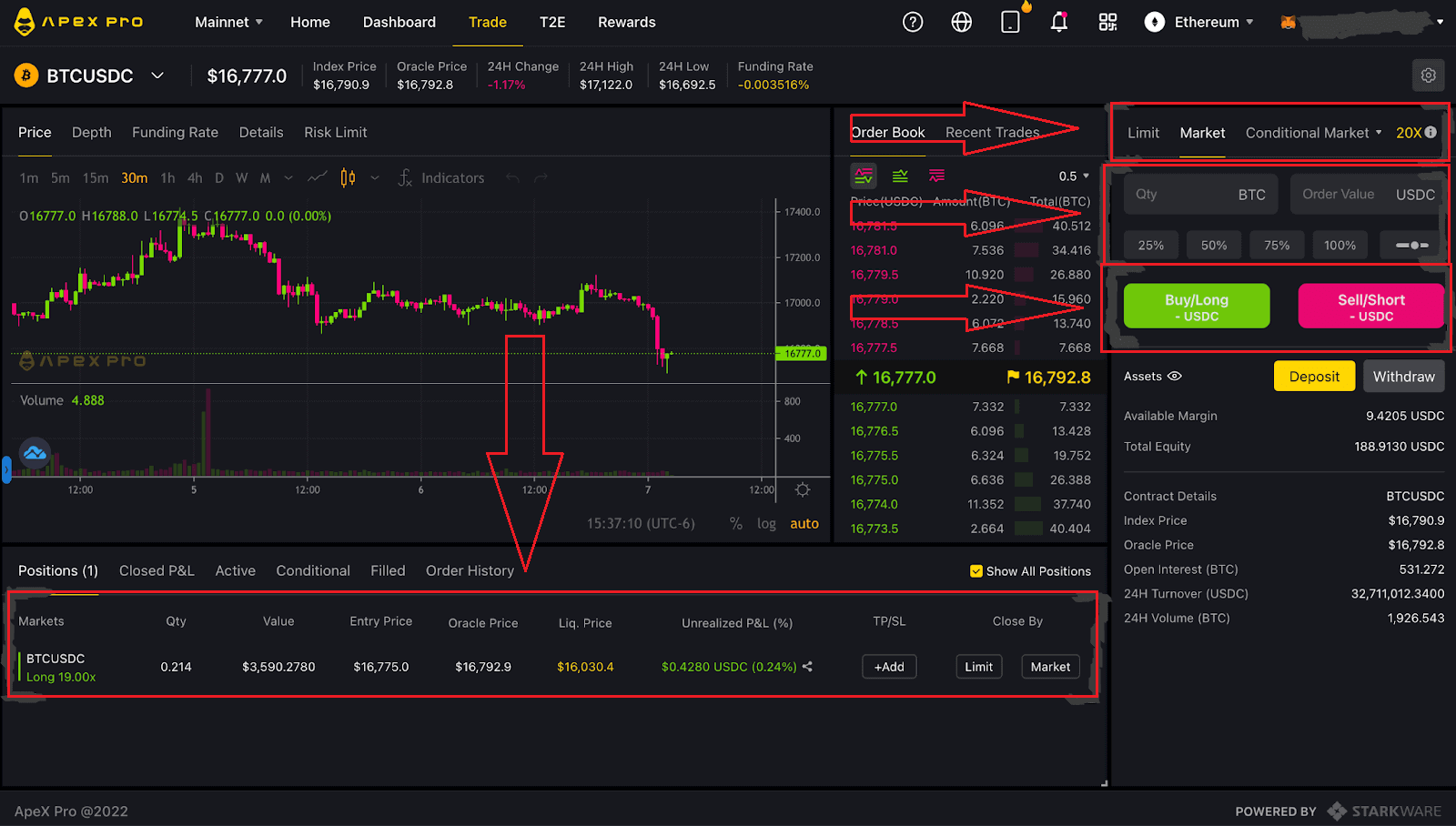
- თქვენი ვაჭრობის დასასრულებლად, დააწესეთ თქვენი აღების მოგება და შეაჩერეთ ზარალის ლიმიტები, ან დააწესეთ გაყიდვის ლიმიტი. თუ საჭიროა დაუყოვნებელი დახურვა, დააწკაპუნეთ "მარკეტზე" და შეასრულეთ დახურვა. ეს უზრუნველყოფს სწრაფ და ეფექტურ პროცესს თქვენი პოზიციის დახურვისთვის ApeX Pro-ზე.

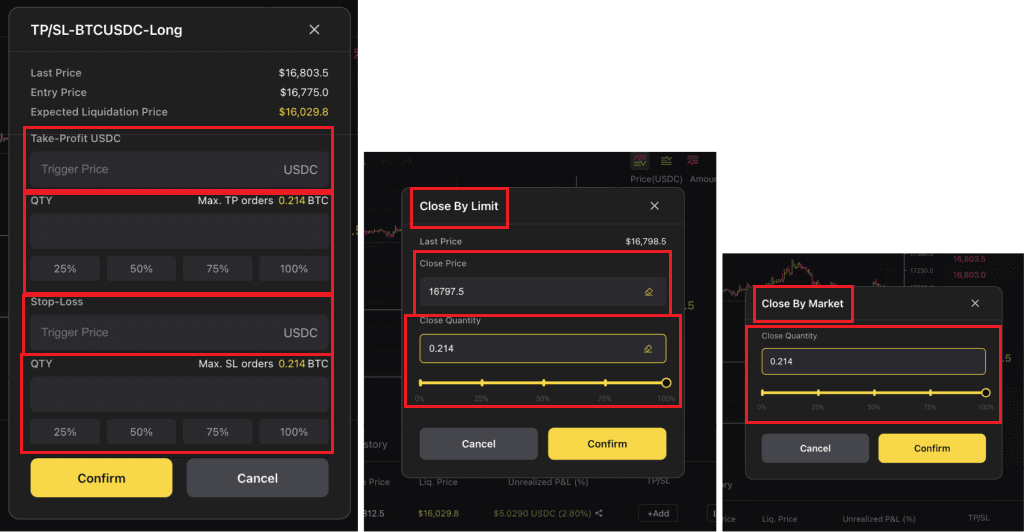
ტერმინების ლექსიკონი
- ჯვარედინი ზღვარი: მარჟა თქვენი გირაოა. ჯვარედინი ზღვარი ნიშნავს, რომ თქვენს ანგარიშში არსებული მთელი არსებული ბალანსი გამოყენებული იქნება მარჟის მოთხოვნების დასაკმაყოფილებლად. ამრიგად, თქვენს მთელ ანგარიშს ემუქრება ლიკვიდაცია, თუ თქვენი ვაჭრობა არასწორი გზით წავა. Stop Loss Army Unite!!!
- ბერკეტი: ფინანსური ინსტრუმენტი, რომელიც ტრეიდერებს საშუალებას აძლევს გაზარდონ თავიანთი ბაზრის ექსპოზიცია საწყისი ინვესტიციის მიღმა. მაგალითად, 20X ბერკეტი ნიშნავს, რომ ტრეიდერს შეუძლია შეიყვანოს პოზიცია 20,000 აშშ დოლარის ღირებულების BTC-ზე მხოლოდ 1,000 დოლარის გირაოს საშუალებით. დაიმახსოვრეთ, მოგების, ზარალის და ლიკვიდაციის შანსები ექსპონენტურად იზრდება ბერკეტების ზრდისას.
- საბაზრო ორდერი: შეკვეთა აქტივის ყიდვის ან გაყიდვის შესახებ მიმდინარე საბაზრო ფასით.
- ლიმიტის შეკვეთა: ეს არის შეკვეთა ყიდვის ან გაყიდვის კონკრეტულ ფასად. აქტივი არ იყიდება ან გაიყიდება მანამ, სანამ ის არ იქნება გამოწვეული ამ ფასით.
- პირობითი შეკვეთა: პირობითი ლიმიტი ან პირობითი საბაზრო დავალება აქტივის ყიდვის ან გაყიდვის შესახებ, რომელიც ძალაში შედის მხოლოდ მას შემდეგ, რაც დაკმაყოფილდება გარკვეული ტრიგერული ფასის პირობა.
- მუდმივი კონტრაქტები: უვადო ხელშეკრულება არის შეთანხმება მეორე მხარესთან, რომ იყიდოს ან გაყიდოს ძირითადი აქტივი წინასწარ განსაზღვრულ ფასად. ხელშეკრულება მიჰყვება აქტივის ფასის მოქმედებას, მაგრამ ფაქტობრივი აქტივი არასოდეს არის საკუთრებაში ან ვაჭრობაში. უვადო კონტრაქტებს არ აქვთ ვადის გასვლის თარიღი.
- მიიღეთ მოგება: მოგების გასვლის სტრატეგია, რომელიც უზრუნველყოფს ვაჭრობის ავტომატურად დახურვას მას შემდეგ, რაც აქტივი მიაღწევს გარკვეულ მომგებიან ფასს.
- Stop Loss: რისკის მართვის ინსტრუმენტი, რომელიც ავტომატურად ხურავს ტრეიდერის პოზიციას ზარალში, იმ შემთხვევაში, თუ ვაჭრობა არასწორი გზით წავა. Stop losses გამოიყენება მნიშვნელოვანი ზარალის ან ლიკვიდაციის თავიდან ასაცილებლად. ჯობია ზემოდან ოდნავ მოჭრა, ვიდრე სკალპირება. გამოიყენეთ ისინი.
შეკვეთის ტიპები ApeX-ზე
არსებობს სამი სახის შეკვეთა, რომლებიც ხელმისაწვდომია უვადო კონტრაქტის გარიგებებზე ApeX Pro-ში, მათ შორის: ლიმიტის შეკვეთა, საბაზრო შეკვეთა და პირობითი შეკვეთები.
ლიმიტის ორდერი
ლიმიტის შეკვეთა საშუალებას გაძლევთ განათავსოთ შეკვეთა კონკრეტულ ან უკეთეს ფასად. თუმცა, არ არსებობს დაუყოვნებელი შესრულების გარანტია, რადგან ის სრულდება მხოლოდ მაშინ, როდესაც ბაზარი მიაღწევს თქვენს მიერ არჩეულ ფასს. ყიდვის ლიმიტის შეკვეთისთვის, შესრულება ხდება ლიმიტის ფასზე ან უფრო დაბალი, ხოლო გაყიდვის ლიმიტის შეკვეთისთვის, ეს ხდება ლიმიტის ფასზე ან უფრო მაღალზე.
- Fill-or-Kill არის შეკვეთა, რომელიც დაუყოვნებლივ უნდა შეივსოს ან გაუქმდება
- Good-Till-Time უზრუნველყოფს თქვენი შეკვეთის მოქმედებას მანამ, სანამ ის შესრულდება ან არ მიაღწევს მაქსიმალურ ნაგულისხმევ პერიოდს 4 კვირას
- Immediate-or-Cancel მიუთითებს, რომ შეკვეთა უნდა შესრულდეს ლიმიტის ფასად ან უკეთესი დაუყოვნებლივ, ან გაუქმდება
გარდა ამისა, შემდგომში შეცვალეთ თქვენი შეკვეთა შესრულების პირობების დამატებით მხოლოდ პოსტით ან მხოლოდ შემცირებით.
- მხოლოდ პოსტი: ამ პარამეტრის ჩართვა უზრუნველყოფს თქვენი შეკვეთის განთავსებას შეკვეთის წიგნში დაუყონებლივ შესატყვისად. ის ასევე იძლევა გარანტიას, რომ შეკვეთა შესრულდება მხოლოდ შემქმნელის შეკვეთის სახით.
- მხოლოდ შემცირება: ეს ვარიანტი უზრუნველყოფს დინამიურად შემცირებას ან კორექტირებას თქვენი ლიმიტის შეკვეთის კონტრაქტის მოცულობისა და იმის უზრუნველსაყოფად, რომ თქვენი პოზიცია უნებლიედ არ გაიზრდება.
მაგალითად, ალისს სურს შეიძინოს შეკვეთის რაოდენობა 5 ETH ღირებულების ETH-USDC კონტრაქტებში.
შეკვეთების წიგნში შეხედვით, თუ საუკეთესო გაყიდვის ფასი არის $1,890, მას სურს შეავსოს თავისი შეკვეთა ლიმიტის ფასით არაუმეტეს $1,884. ის ასევე ირჩევს "კარგი დრომდე" და მხოლოდ შემდგომი შესრულების ვარიანტებს მისი შეკვეთით.
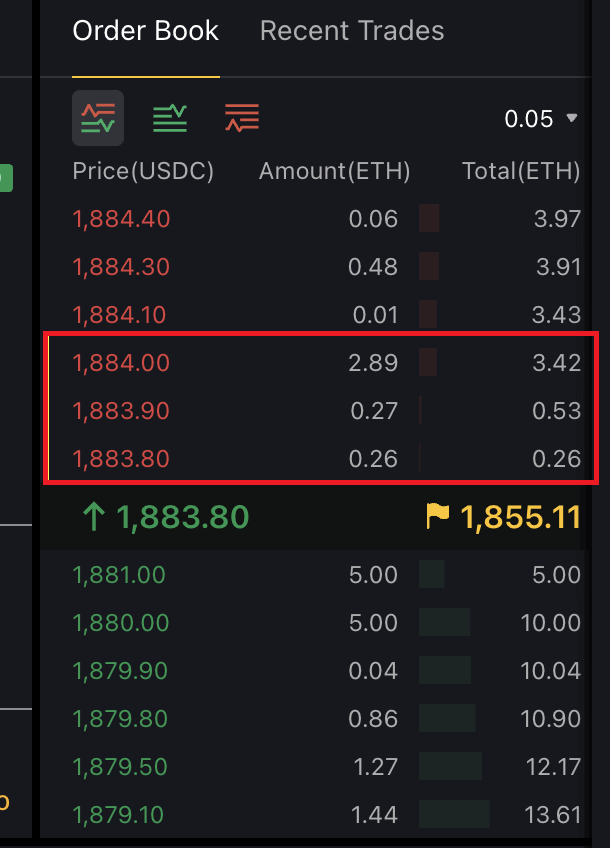 როგორც კი მისი ლიმიტის ფასი მიაღწევს, ის ამოწმებს ხელმისაწვდომ რაოდენობას მის ლიმიტულ ფასში და ქვემოთ. მაგალითად, 1,884 დოლარად, ხელმისაწვდომია 2.89 ETH ღირებულების ETH-USDC კონტრაქტები. მისი შეკვეთა თავდაპირველად ნაწილობრივ შეივსება. Good-Till-Time ფუნქციის გამოყენებით, შეუვსებელი რაოდენობა ემატება შეკვეთების წიგნს შესრულების კიდევ ერთი მცდელობისთვის. თუ დარჩენილი შეკვეთა არ შესრულდება ნაგულისხმევი 4-კვირიანი პერიოდის განმავლობაში, ის ავტომატურად გაუქმდება.
როგორც კი მისი ლიმიტის ფასი მიაღწევს, ის ამოწმებს ხელმისაწვდომ რაოდენობას მის ლიმიტულ ფასში და ქვემოთ. მაგალითად, 1,884 დოლარად, ხელმისაწვდომია 2.89 ETH ღირებულების ETH-USDC კონტრაქტები. მისი შეკვეთა თავდაპირველად ნაწილობრივ შეივსება. Good-Till-Time ფუნქციის გამოყენებით, შეუვსებელი რაოდენობა ემატება შეკვეთების წიგნს შესრულების კიდევ ერთი მცდელობისთვის. თუ დარჩენილი შეკვეთა არ შესრულდება ნაგულისხმევი 4-კვირიანი პერიოდის განმავლობაში, ის ავტომატურად გაუქმდება.ბაზრის ორდერი
საბაზრო შეკვეთა არის ყიდვის ან გაყიდვის შეკვეთა, რომელიც მყისიერად ივსება საუკეთესო ხელმისაწვდომი საბაზრო ფასით წარდგენისთანავე. იგი ეყრდნობა შესასრულებლად არსებულ ზღვრულ ბრძანებებს შეკვეთების წიგნის შესახებ.სანამ საბაზრო დავალების შესრულება გარანტირებულია, ტრეიდერს არ შეუძლია ფასების დაზუსტება; შესაძლებელია მხოლოდ კონტრაქტის ტიპისა და შეკვეთის ოდენობის დაზუსტება. ყველა დროის ძალაში შესვლისა და შესრულების პირობები წინასწარ არის დაყენებული, როგორც საბაზრო ორდერის ხასიათის ნაწილი.
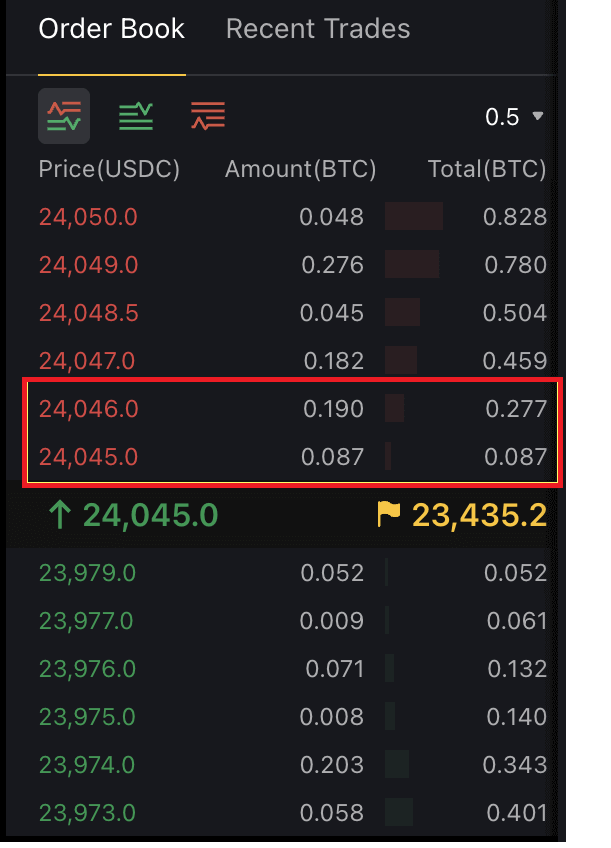 მაგალითად, თუ გსურთ შეიძინოთ 0.25 BTC ღირებულების BTC-USDC კონტრაქტებით, ApeX Pro მყისიერად შეავსებს თქვენი კონტრაქტის პირველ ნაწილს საუკეთესო ხელმისაწვდომი ფასით, ხოლო დანარჩენს მეორე საუკეთესო ფასით, როგორც ეს სურათზე ჩანს. ზემოთ.
მაგალითად, თუ გსურთ შეიძინოთ 0.25 BTC ღირებულების BTC-USDC კონტრაქტებით, ApeX Pro მყისიერად შეავსებს თქვენი კონტრაქტის პირველ ნაწილს საუკეთესო ხელმისაწვდომი ფასით, ხოლო დანარჩენს მეორე საუკეთესო ფასით, როგორც ეს სურათზე ჩანს. ზემოთ.პირობითი შეკვეთები
პირობითი ორდერები არის საბაზრო ან ლიმიტური ორდერები, რომლებსაც აქვთ სპეციფიკური პირობები - პირობითი ბაზრის და პირობითი ლიმიტის შეკვეთები. ეს საშუალებას აძლევს ტრეიდერებს დააყენონ დამატებითი გამომწვევი ფასის პირობა ან თქვენს საბაზრო ან ლიმიტ შეკვეთებზე.- პირობითი ბაზარი
მაგალითად, თუ თქვენ აპირებთ შეიძინოთ $40,000 BTC-USDC კონტრაქტებით, ტრიგერის ფასით დაწესებული $23,000, ApeX Pro შეასრულებს თქვენს შეკვეთას საუკეთესო ხელმისაწვდომი ფასებით, როგორც კი ტრიგერის ფასი მიიღწევა.
- პირობითი ლიმიტი
მაგალითად, თუ თქვენ დააწესებთ ლიმიტის შეკვეთას $22,000 5 BTC-ზე ტრიგერის ფასის გარეშე, ის დაუყოვნებლივ დგება შესასრულებლად.
ტრიგერის ფასის შემოღება, როგორიცაა $22,100, ნიშნავს, რომ შეკვეთა გააქტიურდება და რიგში დგება შეკვეთის წიგნში მხოლოდ მაშინ, როდესაც ტრიგერის ფასი დაკმაყოფილებულია. დამატებითი ვარიანტები, როგორიცაა დროში ძალაში, მხოლოდ შემდგომი და მხოლოდ შემცირება, შეიძლება ჩართული იყოს ვაჭრობის გაძლიერებული პერსონალიზაციისთვის პირობითი ლიმიტის ორდერებით.
როგორ გამოვიყენოთ Stop-Loss და Take-Profit ApeX-ზე
- Take-Profit (TP): დახურეთ თქვენი პოზიცია, როდესაც მიაღწევთ მოგების განსაზღვრულ დონეს.
- Stop-Loss (SL): გამოდით თქვენი პოზიციიდან, როგორც კი აქტივი მიაღწევს მითითებულ ფასს, რათა შეამსუბუქოთ კაპიტალის დანაკარგები თქვენს შეკვეთაზე, როდესაც ბაზარი თქვენს წინააღმდეგ მოძრაობს.
აი, როგორ შეგიძლიათ დააყენოთ Take-Profit და Stop-Loss თქვენი ლიმიტის, საბაზრო და პირობითი (მარკეტი ან ლიმიტი) შეკვეთებზე. სანამ დაიწყებთ, დარწმუნდით, რომ შესული ხართ თქვენს ApeX Pro ანგარიშში და რომ თქვენი საფულე წარმატებით არის დაკავშირებული პლატფორმასთან.
(1) სავაჭრო გვერდზე აირჩიეთ კონტრაქტი, რომლითაც გსურთ ვაჭრობა. შექმენით თქვენი შეკვეთა - იქნება ეს ლიმიტი, საბაზრო, თუ პირობითი (ლიმიტი ან ბაზარი) - მარჯვენა მხარეს არსებული პანელიდან შესაბამისი ვარიანტის არჩევით.
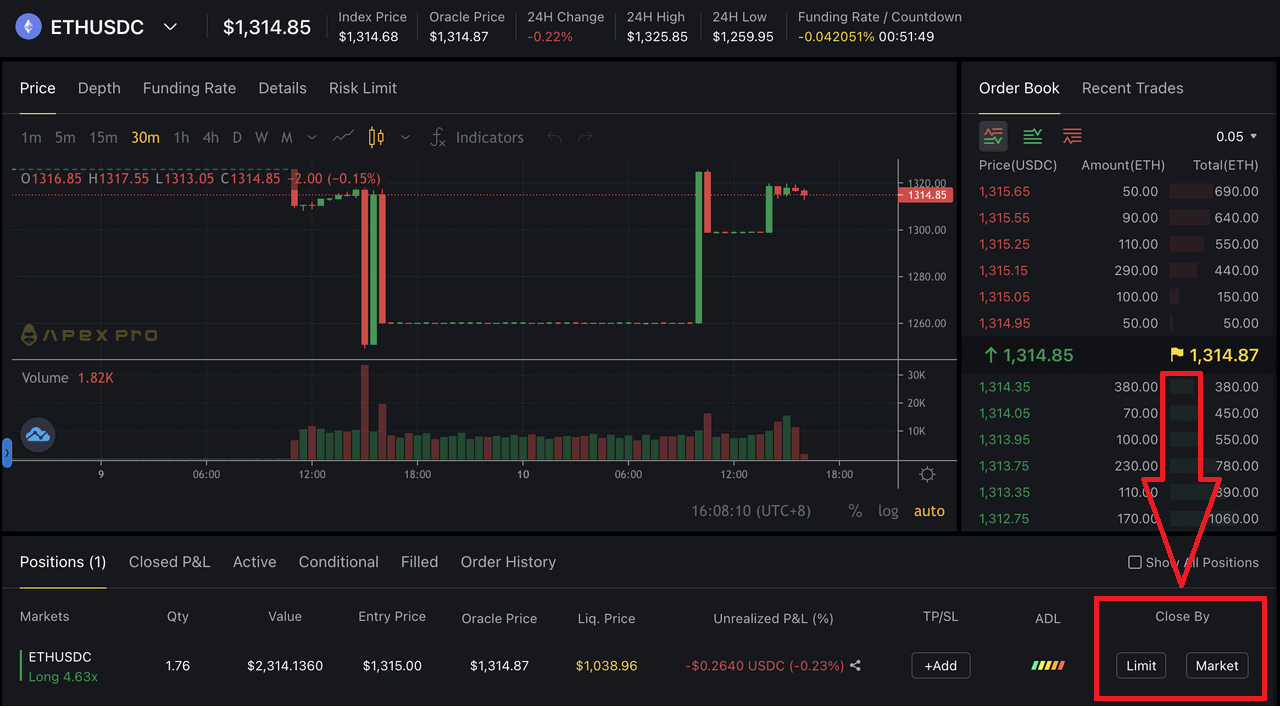 (2) შეავსეთ თქვენი შეკვეთა შესაბამისად. ApeX Pro-ს შეკვეთების ტიპების შეჯამებისთვის და თითოეული შეკვეთის შექმნის შესახებ, გთხოვთ, მიმართოთ შეკვეთის ტიპებს.
(2) შეავსეთ თქვენი შეკვეთა შესაბამისად. ApeX Pro-ს შეკვეთების ტიპების შეჯამებისთვის და თითოეული შეკვეთის შექმნის შესახებ, გთხოვთ, მიმართოთ შეკვეთის ტიპებს. (3) გთხოვთ გაითვალისწინოთ, რომ თქვენ შეგიძლიათ აირჩიოთ და დააკონფიგურიროთ TP/SL პარამეტრები მხოლოდ თქვენი შეკვეთის შესრულების შემდეგ. ეს ნიშნავს, რომ ლიმიტი და პირობითი (მარკეტი ან ლიმიტი) შეკვეთებისთვის, თქვენ უნდა დაელოდოთ შეკვეთების გადატანას მომლოდინე სტატუსიდან (აქტიური ან პირობითი) "პოზიციები" ჩანართზე, აქ სავაჭრო გვერდის ბოლოში. რამდენადაც საბაზრო შეკვეთები დაუყოვნებლივ შესრულდება საუკეთესო ხელმისაწვდომ ფასად, თქვენ არ დაგჭირდებათ ლოდინი შეკვეთის გააქტიურებამდე მითითებული ფასით, სანამ TP/SL-ს ანალოგიურად დააყენებთ.
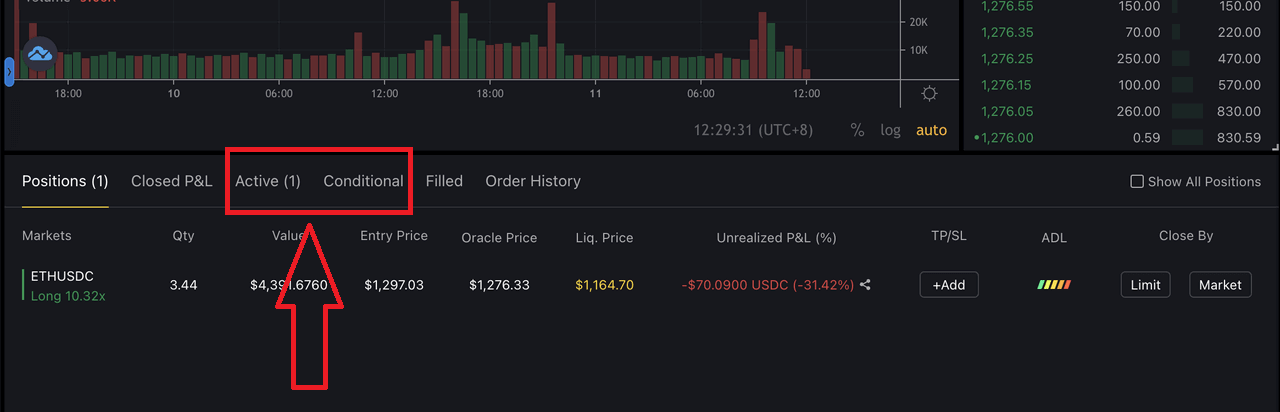 (4) ნაგულისხმევად, ყველა TP/SL შეკვეთა არის მხოლოდ შემცირების შეკვეთები ApeX Pro-ზე.
(4) ნაგულისხმევად, ყველა TP/SL შეკვეთა არის მხოლოდ შემცირების შეკვეთები ApeX Pro-ზე. (5) შეამოწმეთ თქვენი ღია პოზიციები ჩანართში "პოსციები" და დააწკაპუნეთ ღილაკზე [+დამატება] s-ზე
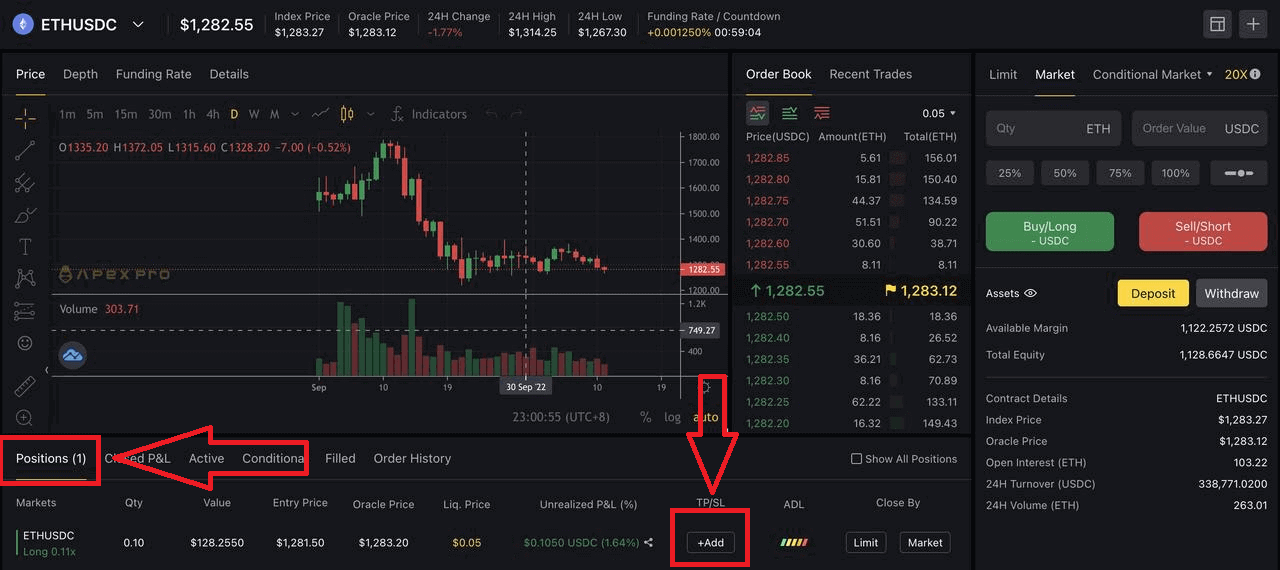
(6) ახალი ფანჯარა გამოჩნდება და ნახავთ შემდეგ ველებს:
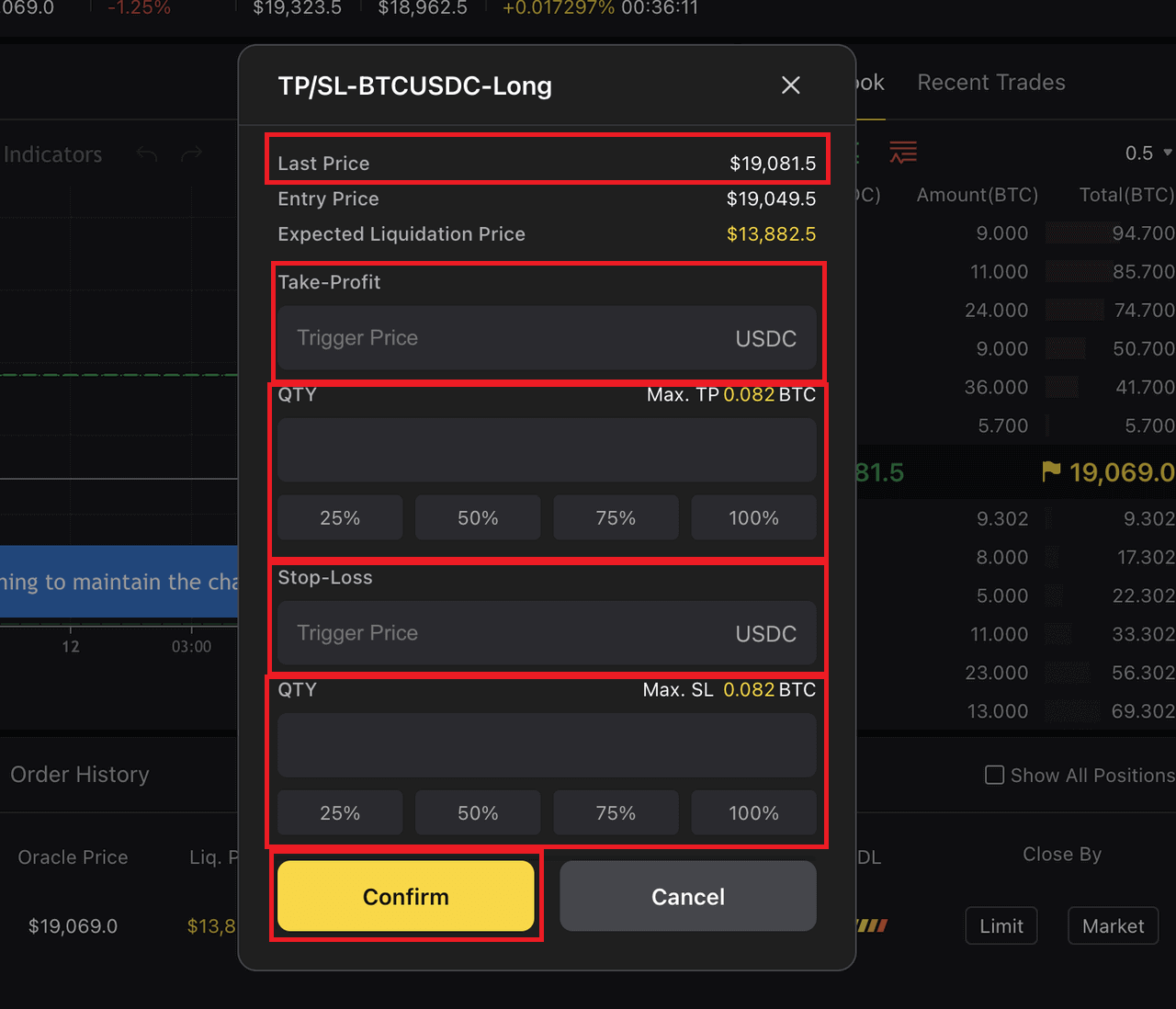
- ყველა TP/SL შეკვეთის გაშვება შესაძლებელია მხოლოდ ბოლო ვაჭრობის ფასით.
- თქვენ შეგიძლიათ შეავსოთ Take-Profit ან Stop-Loss განყოფილებები, ან ორივე, თუ გსურთ დააყენოთ ორივე პირობა თქვენს შეკვეთ(ებ)ში.
- შეიყვანეთ Take-Profit ტრიგერის ფასი და რაოდენობა - შეგიძლიათ აირჩიოთ, რომ დაყენებული TP პირობა გავრცელდეს მხოლოდ თქვენი შეკვეთის ნაწილობრივ ან მთლიანად.
- იგივე ეხება Stop-Loss-ს - აირჩიეთ, რომ დაყენებული SL პირობა გავრცელდეს მხოლოდ თქვენი შეკვეთის ნაწილობრივ ან მთლიანად.
- დააწკაპუნეთ ღილაკზე „დადასტურება“ მას შემდეგ რაც დაადასტურებთ თქვენი შეკვეთის დეტალებს.
(7) ალტერნატიულად, შეგიძლიათ გამოიყენოთ Close By Limit ფუნქცია Take-Profit შეკვეთების დასამყარებლად, რაც უზრუნველყოფს მსგავს ფუნქციას, როგორც აღწერილია ზემოთ მე-6 ნაბიჯში. მნიშვნელოვანია აღინიშნოს, რომ ეს მეთოდი არ გამოიყენება Stop-Loss შეკვეთების დასაყენებლად.
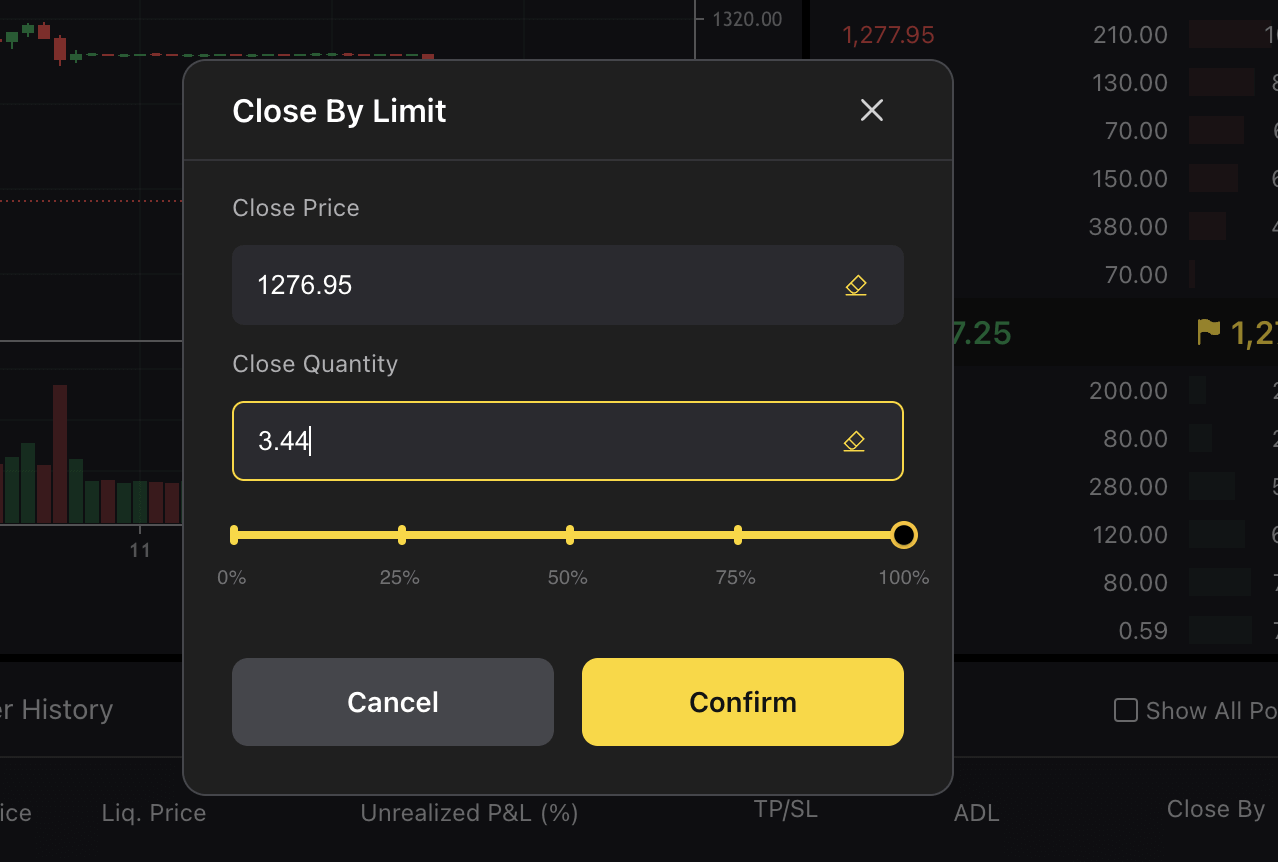
როგორ გამოვიდეთ ApeX-დან
როგორ გამოვიდეთ ApeX-დან (ვებ)
ვაჭრობის ეკრანზე დააწკაპუნეთ 'გადაღებაზე'.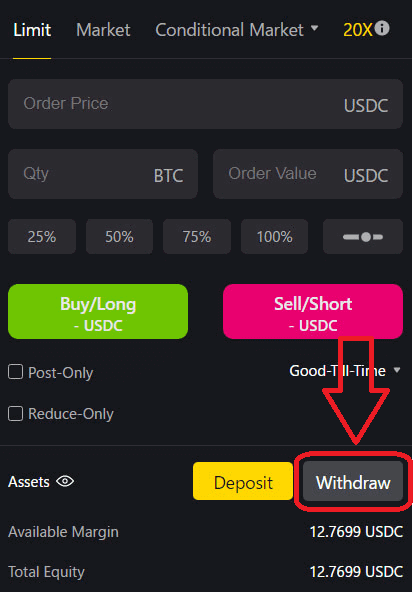
ApeX Pro-სთვის განაღდების მინიმალური თანხაა 10 აშშ დოლარი.
- არა-Ethereum-ის გატანა მოითხოვს დადასტურებას L2-ში (ZK მტკიცებულებით) და შესაძლოა 4 საათამდე დასჭირდეს ამოღების დამუშავებას.
- საკმარისი თანხები ხელმისაწვდომი უნდა იყოს შესაბამისი ჯაჭვის აქტივების ფონდში არა Ethernet თანხების დასამუშავებლად.
- ასევე იქნება გაზის საფასური; ამის დასაფარად ApeX Pro გადაიხდის საფასურს.
დაადასტურეთ გატანა. 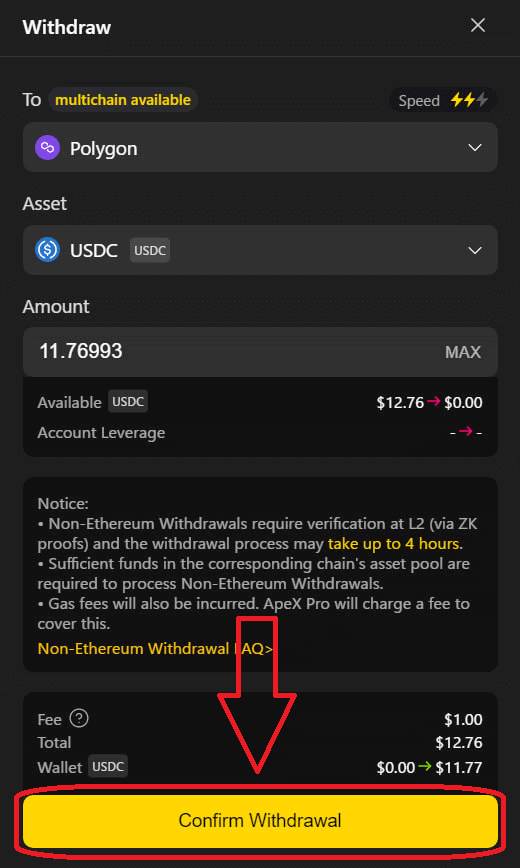
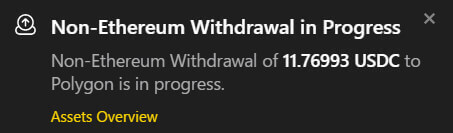
გატანის სტატუსის შემოწმება შესაძლებელია Dashboard Transfers-ში.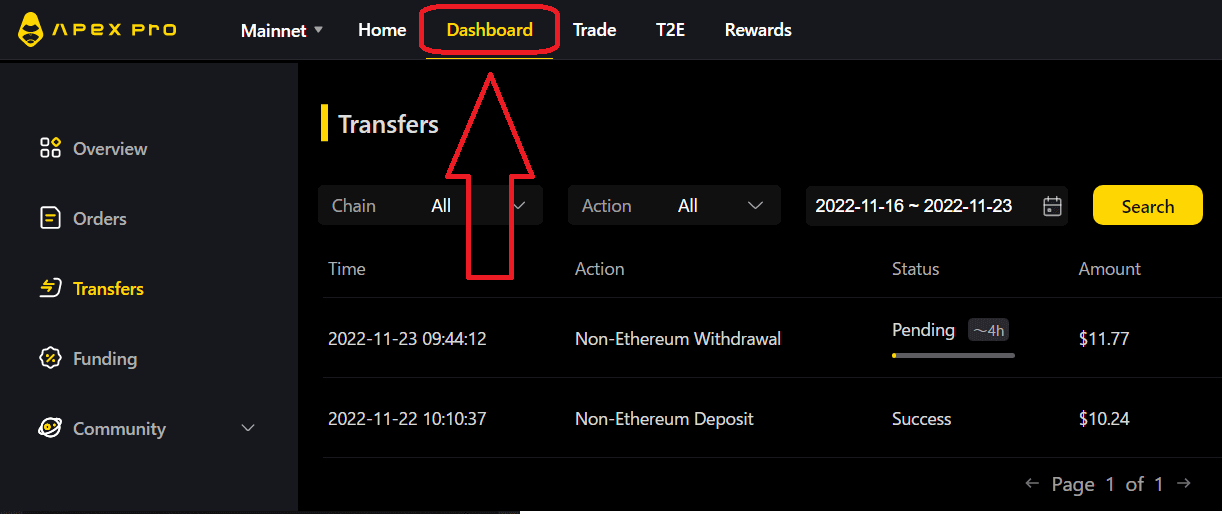
როგორ გამოვიდეთ ApeX-დან (აპლიკაციიდან)
დააწკაპუნეთ განყოფილებაში [ანგარიში] ეკრანის ქვედა მარჯვენა კუთხეში, შემდეგ დააჭირეთ ღილაკს "გატანა". 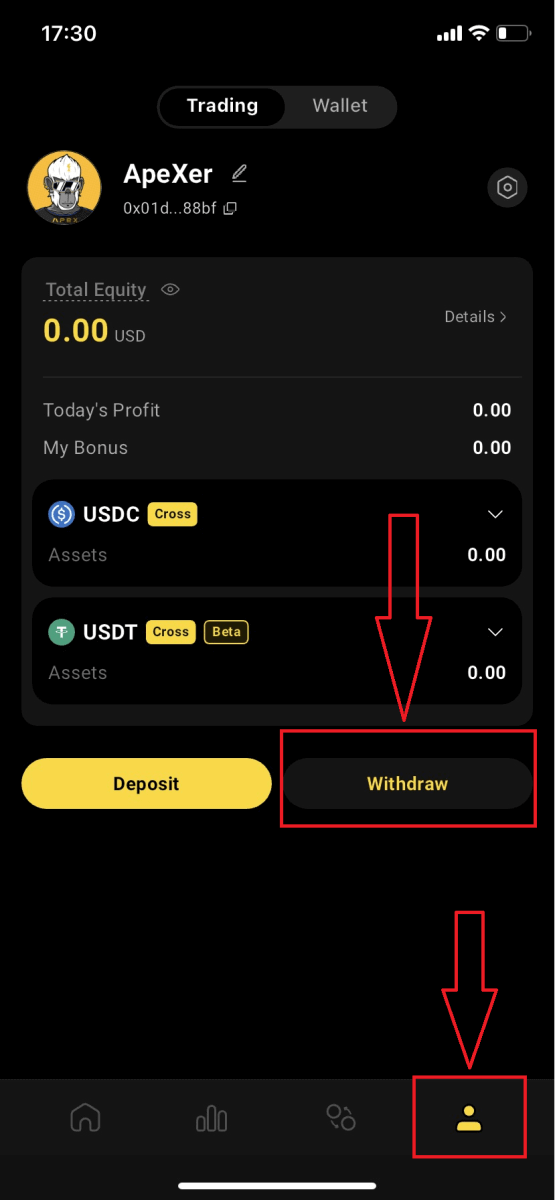
დესკტოპის პლატფორმის მსგავსად, ჯაჭვი, აქტივი და რაოდენობა არჩევითია ღილაკზე „გატანის დადასტურებამდე“ დაწკაპუნებამდე. 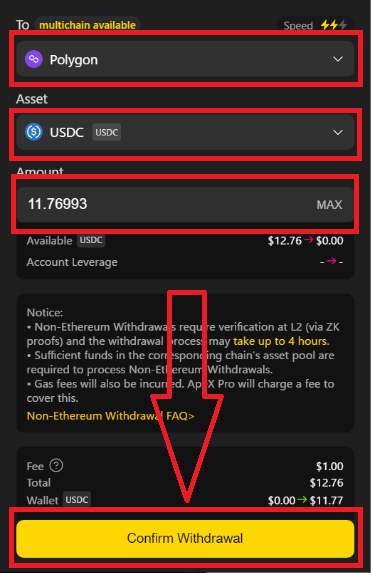
Ethereum-ის გატანა
ApeX Pro გთავაზობთ გატანის ორ ვარიანტს Ethereum ქსელის საშუალებით: Ethereum სწრაფი ამოღება და Ethereum ნორმალური გატანა.
Ethereum-ის სწრაფი გატანა
სწრაფი გატანა იყენებს ლიკვიდურობის გატანის პროვაიდერს თანხების დაუყოვნებლივ გასაგზავნად და არ მოითხოვს მომხმარებლებს დაელოდონ Layer 2 ბლოკის მოპოვებას. მომხმარებლებს არ სჭირდებათ პირველი ფენის ტრანზაქციის გაგზავნა სწრაფი გატანის შესასრულებლად. კულისებში, გატანის ლიკვიდობის პროვაიდერი დაუყოვნებლივ გაუგზავნის ტრანზაქციას Ethereum-ში, რომელიც, მოპოვების შემდეგ, მომხმარებელს გაუგზავნის ფულს. მომხმარებლებმა უნდა გადაიხადონ საკომისიო ლიკვიდობის პროვაიდერს სწრაფი გატანისთვის, ტოლი ან მეტი, ვიდრე გაზის საკომისიო, რომელსაც პროვაიდერი გადაიხდის ტრანზაქციისთვის და თანხის 0.1% (მინიმუმ 5 USDC/USDT). სწრაფი გატანა ასევე ექვემდებარება მაქსიმალურ ზომას $50,000.
Ethereum-ის ნორმალური თანხები
ნორმალური გატანა არ იყენებს ლიკვიდურობის პროვაიდერს გატანის პროცესის დასაჩქარებლად და, შესაბამისად, მომხმარებლებმა უნდა დაელოდონ Layer 2 ბლოკის მოპოვებას, სანამ ისინი დამუშავდება. მე-2 ფენის ბლოკები ამოღებულია დაახლოებით 4 საათში ერთხელ, თუმცა ეს შეიძლება იყოს მეტ-ნაკლებად ხშირი (8 საათამდე) ქსელის პირობებიდან გამომდინარე. ნორმალური თანხის გატანა ხდება ორ ეტაპად: მომხმარებელი ჯერ ითხოვს ნორმალურ გატანას, და როგორც კი მომდევნო Layer 2 ბლოკი მოიპოვება, მომხმარებელმა უნდა გამოაგზავნოს Layer 1 Ethereum ტრანზაქცია, რათა მოითხოვოს თანხები.
არა-ეთერიუმის გატანა
ApeX Pro-ზე, თქვენ გაქვთ შესაძლებლობა გაიყვანოთ თქვენი აქტივები პირდაპირ სხვა ქსელში. როდესაც მომხმარებელი იწყებს გატანას EVM-თან თავსებადი ჯაჭვში, აქტივები გადიან თავდაპირველ გადაცემას ApeX Pro-ს Layer 2 (L2) აქტივების ფონდში. შემდგომში, ApeX Pro აადვილებს ექვივალენტური აქტივის თანხის გადატანას საკუთარი აქტივების ფონდიდან მომხმარებლის დანიშნულ მისამართზე შესაბამისი თანხის განაღდების ჯაჭვზე.
მნიშვნელოვანია იცოდეთ, რომ განაღდების მაქსიმალური თანხა განისაზღვრება არა მხოლოდ მომხმარებლის ანგარიშზე არსებული მთლიანი აქტივებით, არამედ სამიზნე ჯაჭვის აქტივების ფონდში არსებული მაქსიმალური ოდენობით. დარწმუნდით, რომ თქვენი გატანის თანხა შეესაბამება ორივე შეზღუდვას უწყვეტი ტრანზაქციის გამოცდილებისთვის.
მაგალითი:
წარმოიდგინეთ, რომ ალისას აქვს 10,000 USDC თავის ApeX Pro ანგარიშზე. მას სურს აიღოს 10,000 USDC პოლიგონის ჯაჭვის გამოყენებით, მაგრამ პოლიგონის აქტივების ფონდს ApeX Pro-ზე აქვს მხოლოდ 8,000 USDC. სისტემა ალისას აცნობებს, რომ პოლიგონის ჯაჭვზე არსებული თანხები არ არის საკმარისი. იგი ვარაუდობს, რომ მან ან ამოიღოს 8,000 USDC ან ნაკლები პოლიგონიდან და დანარჩენი გაიტანოს სხვა ჯაჭვის მეშვეობით, ან მას შეუძლია გამოიტანოს სრული 10,000 USDC სხვა ჯაჭვიდან საკმარისი სახსრებით.
ტრეიდერებს შეუძლიათ მარტივად და უსაფრთხოდ განახორციელონ დეპოზიტები და თანხის განაღდება ApeX Pro-ზე სასურველი ჯაჭვის გამოყენებით.
ApeX Pro ასევე გამოიყენებს მონიტორინგის პროგრამას ჯაჭვებში სახსრების ბალანსის დასარეგულირებლად, რათა უზრუნველყოს საკმარისი აქტივები სხვადასხვა აქტივების აუზში ნებისმიერ დროს.
ხშირად დასმული კითხვები (FAQ)
დააკავშირეთ კრიპტო საფულე ApeX-თან
არის თქვენი პლატფორმა უსაფრთხო? არის თქვენი ჭკვიანი კონტრაქტების აუდიტი?
დიახ, ჭკვიანი კონტრაქტები ApeX პროტოკოლზე (და ApeX Pro) სრულად განიხილება BlockSec-ის მიერ. ჩვენ ასევე ვგეგმავთ მხარდაჭერას bug bounty კამპანიის safe3-ით, რათა დაგეხმაროთ პლატფორმაზე ექსპლოიტების რისკის შესამცირებლად.რა საფულეებს უჭერს მხარს Apex Pro?
Apex Pro ამჟამად მხარს უჭერს:- მეტამასკი
- Ნდობა
- ცისარტყელა
- BybitWallet
- ბიტგეტის საფულე
- OKX საფულე
- საფულის დაკავშირება
- imToken
- BitKeep
- TokenPocket
- Coinbase საფულე
შეუძლიათ Bybit მომხმარებლებს დააკავშირონ თავიანთი საფულეები ApeX Pro-სთან?
Bybit მომხმარებლებს ახლა შეუძლიათ დააკავშირონ თავიანთი Web3 და Spot საფულეები Apex Pro-სთან.როგორ გადავრთო ტესტნეტზე?
Testnet პარამეტრების სანახავად, ჯერ დაუკავშირეთ თქვენი საფულე ApeX Pro-ს. "ვაჭრობის" გვერდის ქვეშ ნახავთ სატესტო ქსელის ვარიანტებს, რომლებიც ნაჩვენებია Apex Pro ლოგოს გვერდით გვერდის ზედა მარცხენა მხარეს.გასაგრძელებლად აირჩიეთ სასურველი Testnet გარემო.

საფულის დაკავშირება შეუძლებელია
1. თქვენი საფულის ApeX Pro-სთან დაკავშირების სირთულე შეიძლება იყოს სხვადასხვა მიზეზი, როგორც დესკტოპზე, ასევე აპში.
2. სამუშაო მაგიდა
- თუ იყენებთ საფულეებს, როგორიცაა MetaMask ბრაუზერში ინტეგრაციით, დარწმუნდით, რომ შესული ხართ თქვენს საფულეში ინტეგრაციის საშუალებით Apex Pro-ში შესვლამდე.
3. აპლიკაცია
- განაახლეთ თქვენი საფულის აპი უახლესი ვერსიით. ასევე, დარწმუნდით, რომ თქვენი ApeX Pro აპი განახლებულია. თუ არა, განაახლეთ ორივე აპი და სცადეთ ხელახლა დაკავშირება.
- დაკავშირების პრობლემები შეიძლება წარმოიშვას VPN ან სერვერის შეცდომების გამო.
- საფულის ზოგიერთ აპს შესაძლოა დასჭირდეს გახსნა Apex Pro აპის გაშვებამდე.
4. განიხილეთ ბილეთის გაგზავნა ApeX Pro Discord დახმარების ცენტრის მეშვეობით შემდგომი დახმარებისთვის.
ApeX Trading
სავაჭრო გადასახადები
საფასურის სტრუქტურაApeX Pro იყენებს მწარმოებლის საფასურის მოდელს მისი სავაჭრო გადასახადების დასადგენად. ApeX Pro-ზე ორი სახის შეკვეთაა - Maker და Taker შეკვეთები.
- შემქმნელის შეკვეთები მატებს შეკვეთის წიგნს სიღრმესა და ლიკვიდურობას, რადგან ისინი არის შეკვეთები, რომლებიც არ სრულდება და არ სრულდება დაუყოვნებლივ
- მეორეს მხრივ, მიმღების შეკვეთები სრულდება და ივსება დაუყოვნებლივ, რაც ამოიღებს ლიკვიდობას შეკვეთების წიგნიდან.
ApeX Pro მალე შემოგვთავაზებს სავაჭრო გადასახადის ხარისხობრივ სტრუქტურას, რათა ტრეიდერებმა ისარგებლონ საკომისიოს ხარჯების კიდევ უფრო დიდი შემცირებით, რაც მეტს ვაჭრობენ.
გადამიხდება თუ არა შეკვეთის გაუქმების შემთხვევაში?
არა, თუ თქვენი შეკვეთა ღიაა და გააუქმებთ, საკომისიო არ დაგერიცხებათ. საკომისიო ირიცხება მხოლოდ შევსებულ შეკვეთებზე.
უნდა გადავიხადო გაზის გადასახადი ვაჭრობისთვის?
არა. ვინაიდან ვაჭრობა ხორციელდება მე-2 ფენაზე, გაზის საკომისიო არ დაგერიცხებათ.
დაფინანსების საფასური
დაფინანსება არის საკომისიო, რომელსაც უხდიან გრძელვადიან ან მოკლე ტრეიდერებს, რათა დარწმუნდნენ, რომ სავაჭრო ფასი მჭიდროდ მიჰყვება ძირითადი აქტივის ფასს სპოტ ბაზარზე.დაფინანსების საკომისიო
დაფინანსების საკომისიოები გაიცვლება გრძელ და მოკლე პოზიციებს შორის ყოველ 1 საათში.
გთხოვთ გაითვალისწინოთ, რომ დაფინანსების განაკვეთი იცვლება რეალურ დროში ყოველ 1 საათში. თუ დაფინანსების განაკვეთი დადებითია ანგარიშსწორებისას, გრძელვადიანი პოზიციების მფლობელები გადაიხდიან დაფინანსების საფასურს მოკლე პოზიციის მფლობელებს. ანალოგიურად, როდესაც დაფინანსების მაჩვენებელი უარყოფითია, მოკლე პოზიტიური მფლობელები გადაიხდიან გრძელი პოზიციის მფლობელებს.
მხოლოდ მოვაჭრეები, რომლებიც ანგარიშსწორების დროს თანამდებობებს იკავებენ, გადაიხდიან ან მიიღებენ დაფინანსების საფასურს. ანალოგიურად, მოვაჭრეები, რომლებიც არ იკავებენ თანამდებობას დაფინანსების გადახდის მომენტში, არც გადაიხდიან და არც მიიღებენ დაფინანსების საფასურს.
თქვენი პოზიციის ღირებულება დროის ანაბეჭდში, როდესაც დაფინანსება რეგულირდება, გამოყენებული იქნება თქვენი დაფინანსების საფასურის გამოსატანად.
დაფინანსების საკომისიო = პოზიციის ღირებულება * ინდექსის ფასი * დაფინანსების ტარიფი
დაფინანსების განაკვეთი გამოითვლება ყოველ საათში. Მაგალითად:
- დაფინანსების განაკვეთი დილის 10 საათიდან UTC დილის 11 საათამდე, და გაცვლა მოხდება დილის 11 საათზე UTC;
- დაფინანსების განაკვეთი 2pm UTC-დან 3PM UTC-ს შორის და იქნება გაცვლა 15:00 UTC-ზე
დაფინანსების განაკვეთის გამოთვლები
დაფინანსების განაკვეთი გამოითვლება საპროცენტო განაკვეთის (I) და პრემიუმ ინდექსის (P) საფუძველზე. ორივე ფაქტორი განახლდება ყოველ წუთში და შესრულებულია N*-Hour Time-Weighted-Average-Price (TWAP) წუთების ტარიფების სერიაზე. დაფინანსების განაკვეთი შემდეგ გამოითვლება N*-საათიანი საპროცენტო განაკვეთის კომპონენტით და N*-საათიანი პრემია/ფასდაკლების კომპონენტით. ემატება +/−0.05% დამატენიანებელი.
- N = დაფინანსების დროის ინტერვალი. ვინაიდან დაფინანსება ხდება საათში ერთხელ, N = 1.
- დაფინანსების მაჩვენებელი (F) = P + clamp * (I - P, 0.05%, -0.05%)
ეს ნიშნავს, რომ თუ (I - P) არის +/-0.05% ფარგლებში, დაფინანსების განაკვეთი საპროცენტო განაკვეთის ექვივალენტურია. მიღებული დაფინანსების განაკვეთი გამოიყენება პოზიციის ღირებულების დასადგენად და, შესაბამისად, დაფინანსების საკომისიოები, რომლებიც უნდა გადაიხადონ გრძელვადიანი და მოკლე პოზიციების მფლობელებმა.
მაგალითად, ავიღოთ BTC-USDC კონტრაქტი, სადაც BTC არის ძირითადი აქტივი და USDC, როგორც ანგარიშსწორების აქტივი. ზემოთ მოყვანილი ფორმულის მიხედვით, საპროცენტო განაკვეთი იქნება ორივე აქტივს შორის პროცენტის სხვაობის ექვივალენტური.
საპროცენტო განაკვეთი
-
საპროცენტო განაკვეთი (I) = (USDC პროცენტი - ძირითადი აქტივების პროცენტი) / დაფინანსების განაკვეთის ინტერვალი
- USDC პროცენტი = საპროცენტო განაკვეთი ანგარიშსწორების ვალუტის, ამ შემთხვევაში USDC
- ძირითადი აქტივების პროცენტი = საბაზისო ვალუტის სესხის საპროცენტო განაკვეთი
- დაფინანსების განაკვეთის ინტერვალი = 24/დაფინანსების დროის ინტერვალი
მაგალითად, BTC-USDC-ის გამოყენებით, თუ USDC საპროცენტო განაკვეთი არის 0.06%, BTC საპროცენტო განაკვეთი არის 0.03%, ხოლო დაფინანსების განაკვეთის ინტერვალი არის 24:
- საპროცენტო განაკვეთი = (0.06-0.03) / 24 = 0.00125% .
პრემიუმ ინდექსის
ტრეიდერებს შეუძლიათ ისარგებლონ ორაკულის ფასიდან ფასდაკლებით პრემიუმ ინდექსის გამოყენებით - ეს გამოიყენება შემდეგი დაფინანსების განაკვეთის ასამაღლებლად ან შესამცირებლად ისე, რომ იგი შეესაბამება კონტრაქტის ვაჭრობის დონეს.
-
Premium Index (P) = ( Max ( 0 , Impact Bid Price - Oracle Price) - Max ( 0 , Oracle Price - Impact Ask Price)) / ინდექსის ფასი + მიმდინარე ინტერვალის დაფინანსების მაჩვენებელი
- Impact Ask Price = საშუალო შევსების ფასი, რათა შესრულდეს Impact Margin Notional on Ask მხარეს
- ზემოქმედების წინადადების ფასი = საშუალო შევსების ფასი სატენდერო წინადადების მხარეს ზემოქმედების მარჟის განსახორციელებლად
Impact Margin Notional არის ცნება, რომელიც ხელმისაწვდომია ვაჭრობისთვის, რომელიც ეფუძნება მარჟის გარკვეულ რაოდენობას და მიუთითებს იმაზე, თუ რამდენად ღრმაა შეკვეთების წიგნში გაზომვის ან Impact Bid ან Ask Price.
დაფინანსების საკომისიო Cap
| კონტრაქტი | მაქსიმალური | Მინიმალური |
| BTCUSDC | 0.046875% | -0.046875% |
| ETHUSDC, BCHUSDC, LTCUSDC, XRPUSDC, EOSUSDC, BNBUSDC | 0.09375% | -0.09375% |
| სხვები | 0.1875% | -0.1875% |
*ახლა ხელმისაწვდომია მხოლოდ BTC და ETH მუდმივი კონტრაქტები. სხვა კონტრაქტები მალე დაემატება ApeX Pro-ს.